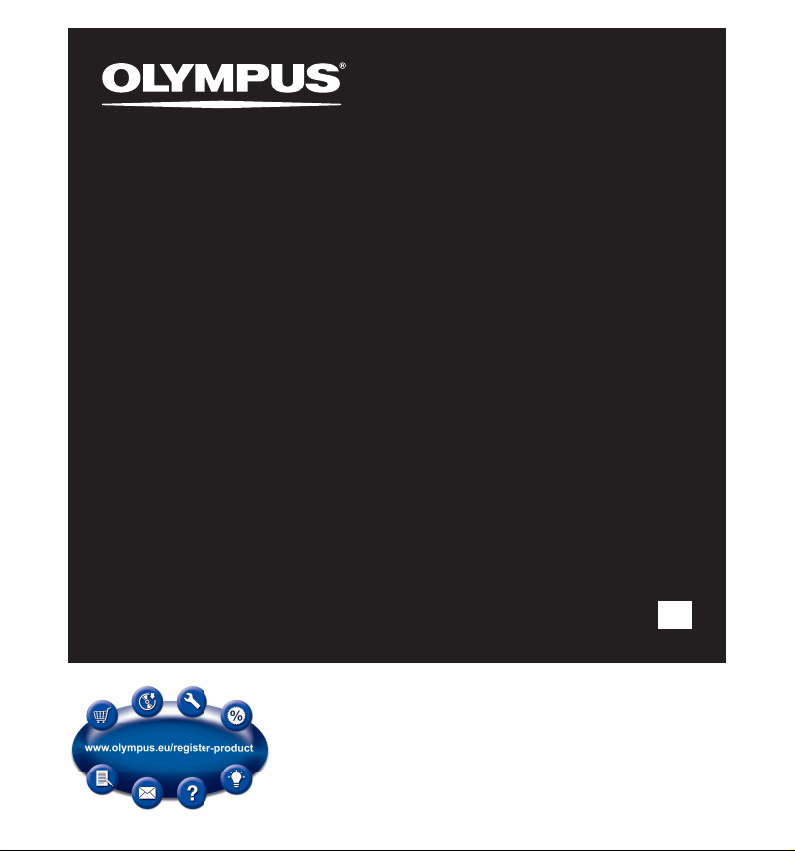
LINEAR PCM -TALLENNIN
Linear PCM -tallennin
LS-14/LS-12
Linear PCM -tallennin
TARKAT
KÄYTTÖOHJEET
Kiitos että olet ostanut Olympuksen digitaalisen
äänitallentimen. Näistä käyttöohjeista saat tietoa tuotteen
asianmukaisesta ja turvallisesta käytöstä. Säilytä ohjeet
tulevaisuuden varalta. Jotta tallennukset onnistuisivat
mahdollisimman hyvin, suosittelemme tallennustoiminnon
ja äänenvoimakkuuden testausta ennen käyttöä.
Rekisteröi tuotteesi www.olympus-consumer.com/register
ja saat lisäetuja Olympukselta!
FI
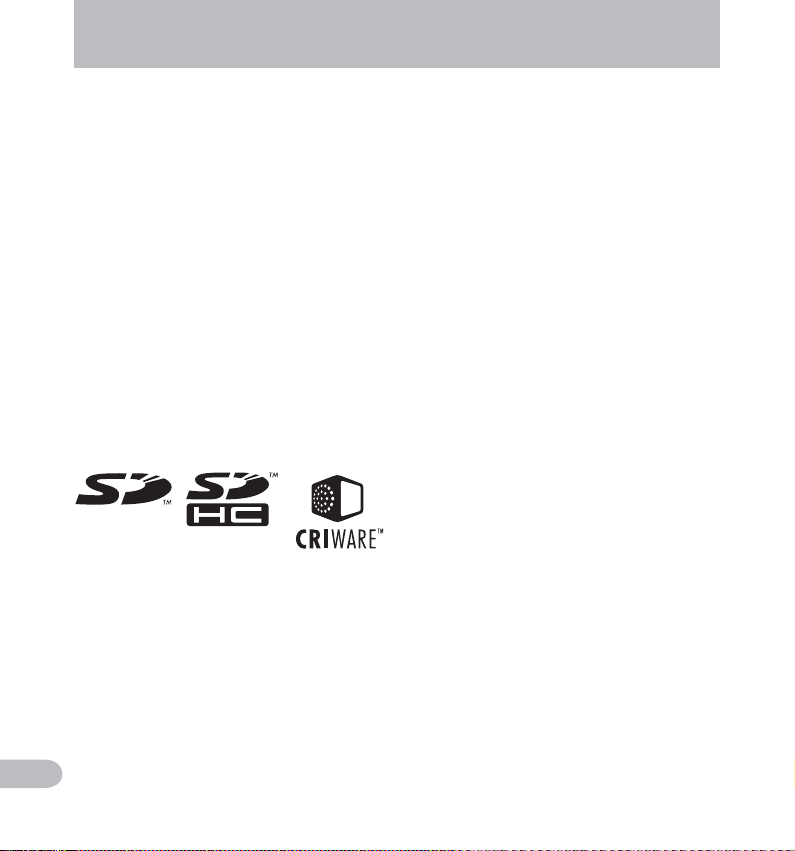
Johdanto
• Tämän asiakirjan sisältöä voidaan muuttaa ilman erillistä ilmoitusta. Ota yhteys asiakastukeen, jos haluat lisätietoja
tuotteiden nimistä tai mallien numeroista.
• Tässä oppaassa näytettävät ruudun ja tallentimen kuvat voivat poiketa todellisesta tuotteesta. Tämän
asiakirjan sisällön paikkansa pitävyyden tarkistamiseksi on tehty kaikki mahdollinen, mutta jos siitä löytyy jokin
kyseenalainen kohta, virhe tai puute, ota yhteys asiakastukeen.
• Olympus ei ole vastuussa passiivisista vahingoista tai mistään vahingosta, joka aiheutuu tietojen menetyksestä,
johon on syynä tuotteen vika, muun kuin Olympuksen tai sen valtuuttaman huoltoliikkeen suorittama korjaus tai
jokin muu syy.
▌ Tavaramerkit ja rekisteröidyt tavaramerkit
• IBM ja PC/AT ovat International Business Machines Corporationin tavaramerkkejä tai rekisteröityjä tavaramerkkejä.
• Microsoft ja Windows ovat Microsoft Corporationin rekisteröityjä tavaramerkkejä.
• Macintosh on Apple Inc:n tavaramerkki.
• SD ja SDHC ovat SD Card Associationin tavaramerkkejä.
• MPEG Layer-3 -äänenpakkausteknologia on Fraunhofer IIS:n ja Thomsonin lisensoima.
• Viritin- ja metronomiteknologiat on toteutettu käyttämällä CRI Middleware Co., Ltd:n CRIWARE-ohjelmistoa.
Muut tässä mainitut tuotteiden nimet ja merkit ovat omistajiensa tavaramerkkejä tai rekisteröityjä tavaramerkkejä.
FI
2
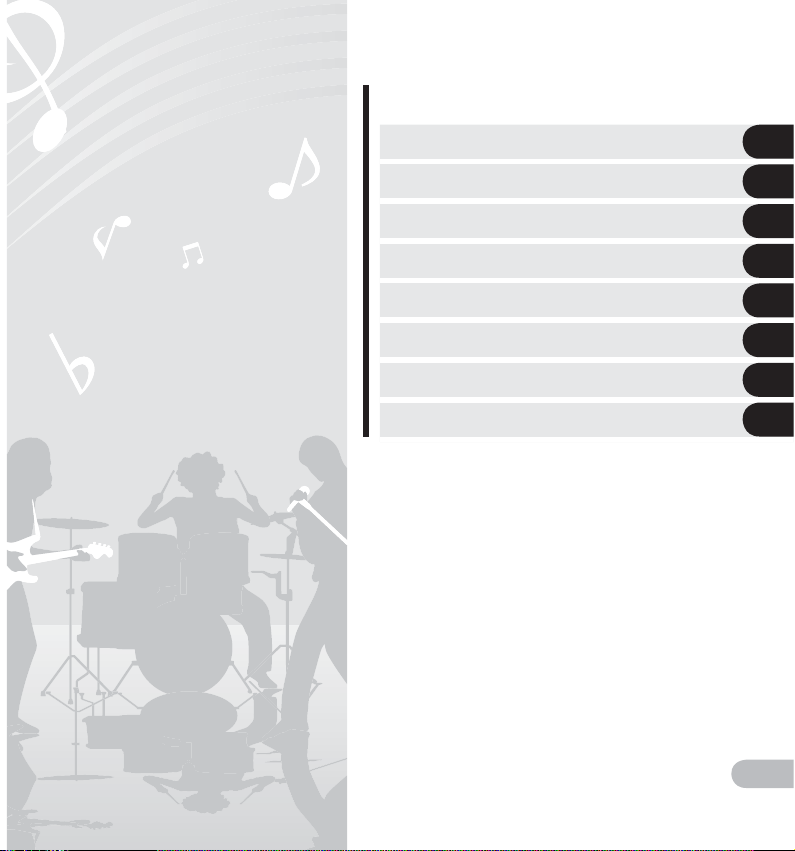
▌HAKEMISTO
Johdanto s. 2
Käytön aloittaminen s. 10
Äänitysohjeet s. 26
Kuunteluohjeet s. 40
Tiedostonhallinta s. 48
Valikkoasetus s. 64
Tietoja virittimestä s. 80
Tallentimen käyttö tietokoneen kanssa s. 82
Lisätietoja s. 89
1
2
3
4
5
6
7
8
FI
3
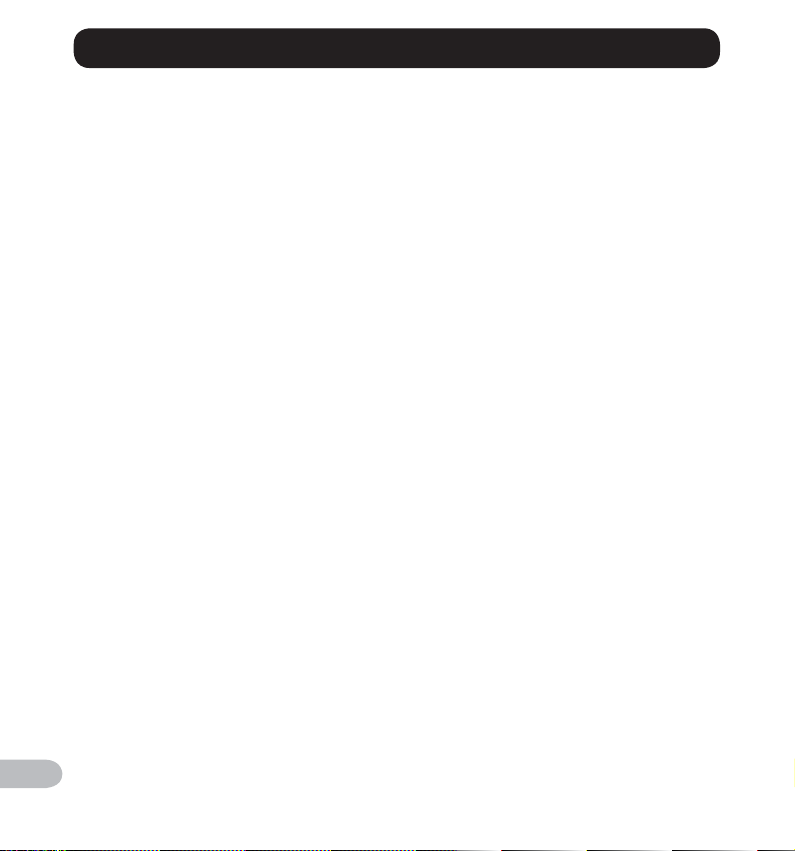
Sisällys
Johdanto
Varotoimet ................................................ 6
1 Käytön aloittaminen
Tärkeimmät ominaisuudet .................. 10
Osaluettelo ............................................. 12
Näyttö (nestekidepaneeli) ...........................13
Paristojen asentaminen .......................15
Virran kytkeminen/katkaiseminen ....16
HOLD ........................................................17
Ajan ja päivämäärän asettaminen
[Time & Date] ...................................... 18
SD-kortin asettaminen
ja irrottaminen ...................................20
SD-kortin asettaminen ...................................20
SD-kortin irrottaminen ...................................21
[Home]-näytön toiminnot ...................22
Kansioita koskevat huomautukset ..... 24
Kansioiden ja tiedostojen
valitseminen ....................................... 25
2 Äänitysohjeet
Eri instrumenttien äänitysvinkkejä ....26
Äänittäminen ......................................... 28
[QUICK]-tila ............................................................28
[SMART ]-tila ..........................................................29
[MANUAL]-tila ......................................................30
Tiedoston jakaminen
äänityksen aikana ........................................34
Dubbaustoiminnon käyttö .........................35
Metronomitoiminnon käyttö .....................36
Äänittäminen ulkoisesta mikrofonista
tai muista laitteista ......................................38
3 Kuunteluohjeet
Toisto ........................................................ 40
Toistonopeuden muuttaminen ...............43
Hakemistomerkinnän tai väliaikaisen
merkinnän asettaminen ..........................44
Segmentin toistuvan
kuuntelun aloittaminen ...........................46
FI
4
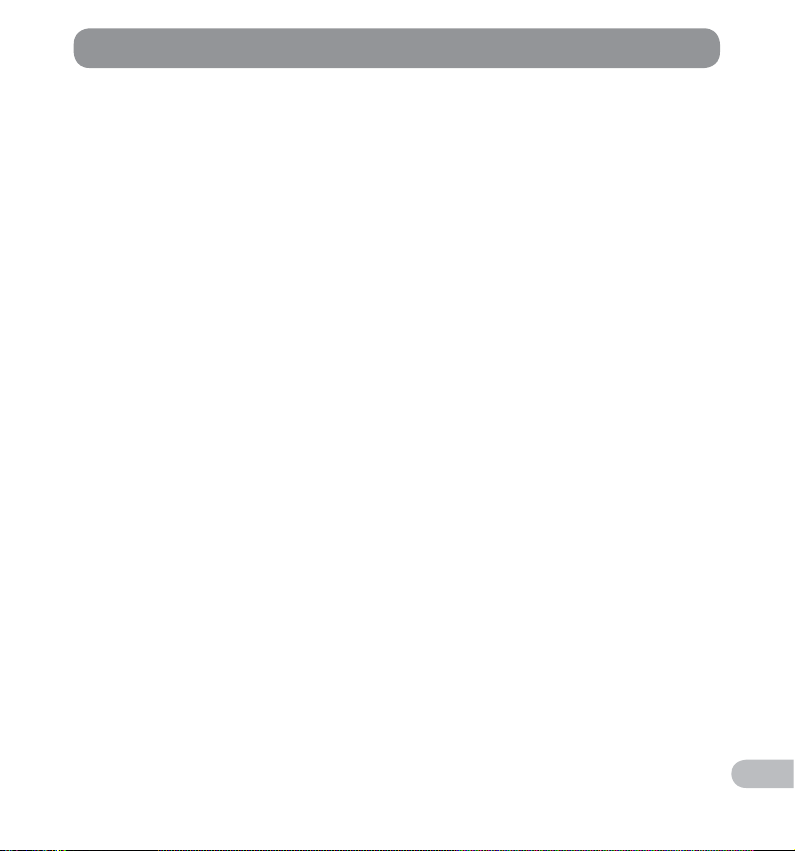
Sisällys
4 Tiedostonhallinta
Muokkaus [OPTION] .............................. 48
Tiedoston siirtäminen/kopioiminen
[Move/Copy] ...................................................48
Tiedoston suojaaminen [File Lock] .........51
Tiedoston jakaminen [File Divide] ..........54
Tiedoston osittainen poistaminen
[Partial Erase]...................................................56
Tiedoston osan leikkaaminen [Trimming]
(vain LS-14) ......................................................58
Tiedoston varmistaminen muistissa
[Property] ..........................................................60
Poistaminen ............................................ 61
Tiedoston poistaminen .................................61
Useiden tiedostojen poistaminen
kerralla ...............................................................62
5 Valikkoasetus
Valikkoasetusmenetelmä ....................64
Rec Menu .........................................................66
,
Play Menu ........................................................70
-
LCD/Sound Menu .......................................71
.
Device Menu .................................................72
/
Ohjaus [Voice Guide] (vain LS-14) ..........74
Ajan ja päivämäärän vaihtaminen
[Time & Date] .................................................75
USB-luokan muuttaminen
[USB Settings] .................................................76
Tallentimen alustaminen [Format] .........78
6 Tietoja virittimestä
Viritystoiminnon käyttö .......................80
7 Tallentimen käyttö
tietokoneen kanssa
Käyttöympäristö .................................... 82
Yhdistäminen tietokoneeseen ............ 84
Kytkeminen irti tietokoneesta ...................85
Äänitiedostojen siirtäminen
tietokoneeseen .................................. 86
Tallentimen käyttö tietokoneen
ulkoisena muistina ............................88
8 Lisätietoja
Hälytysviestiluettelo ............................. 89
Vianetsintä .............................................. 91
Lisävarusteet (valinnaisia) ...................94
Tekniset tiedot ....................................... 95
Tekninen apu ja tuki.............................. 99
FI
5
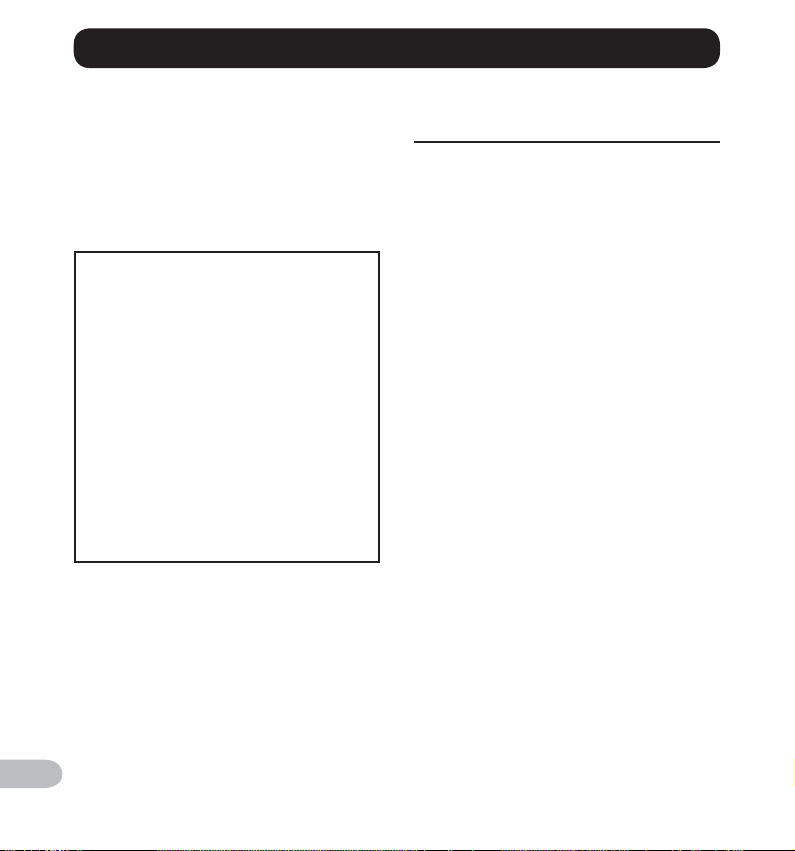
Varotoimet
Lue tämä opas huolellisesti ennen uude n
tallentimen käytön aloit tamista, jotta varmasti
osaat käyttää sitä turvallisesti ja oikein. Pidä opas
helposti saatavilla tulevaa käyttöä varten.
• Varoitussymbolit viittaavat tärkeisiin turvallisuutta
koskeviin tietoihin. Suojataksesi itsesi ja muut
vammoilta tai omaisuusvahingoilta on aina tärkeää
lukea annetut varoitukset ja tiedot.
f Vaara:
Tämä symboli ilmaisee kohdat , joiden
ohjeiden vastainen toimint a saattaa johtaa
vakavaan loukkaantumiseen tai kuolemaan.
f Varoitus:
Tämä symboli ilmaisee kohdat , joiden
ohjeiden vastainen toimint a saattaa johtaa
loukkaantumiseen tai kuolemaan.
f Huomio:
Tämä symboli ilmaisee kohdat , joiden
ohjeiden vastainen toiminta voi johtaa
loukkaantumiseen, omaisuusvahinkoon
tai datan menettämiseen.
FI
Käyttöympäristöön liittyviä
huomautuksia
• Älä jätä tuotetta paikkaan, jossa se altistuu
korkeille lämpötiloille ja/tai kosteudelle, kuten
auringonvaloon pysäköityyn autoon tai rannalle
kesäaikaan.
• Älä säilytä tuotetta kosteassa tai pölyisessä paikassa.
• Jos tuote kastuu, pyyhi vesi välittömästi pois kuivalla
liinalla. Vältä erityisesti suolaa.
• Älä käytä puhdistamiseen orgaanisia liuottimia,
kuten alkoholia tai tinneriä.
• Älä aseta tuotetta television, jääkaapin tai muun
sähkölaitteen päälle tai lähelle.
• Varmista, ettei tuotteeseen pääse hiekkaa tai mutaa.
Hiekka tai muta voi aiheuttaa vahingon, jota ei voi
korjata.
• Älä kohdista tuotteeseen voimakasta tärinää tai iskuja.
Älä käytä tuotetta paikoissa, joissa se voi kastua.
•
• Älä aseta magneettikorttia (esim. pankkikorttia)
kaiuttimen tai kuulokkeiden lähelle.
Magneettikortille tallennetut tiedot voivat
vahingoittua.
• Jalustalle asennettaessa kierrä jalustan ruuveja
tallentimen sijaan.
Tietojen katoamista koskevia
huomautuksia
• Muistiin tallennetut tiedot voivat vahingoittua
tai kadota käyttövirheen, laitevian, korjauksen tai
muun syyn takia. On suositeltavaa varmuuskopioida
tärkeät tiedot tietokoneen kiintolevylle tai muuhun
tallennusvälineeseen.
• Olympus ei vastaa mistään vahingosta tai tuottojen
menetyksestä, jonka aiheuttaa vika, muun kuin
Olympukseen valtuuttaman osapuolen suorittama
korjaus tai jokin muu syy.
6
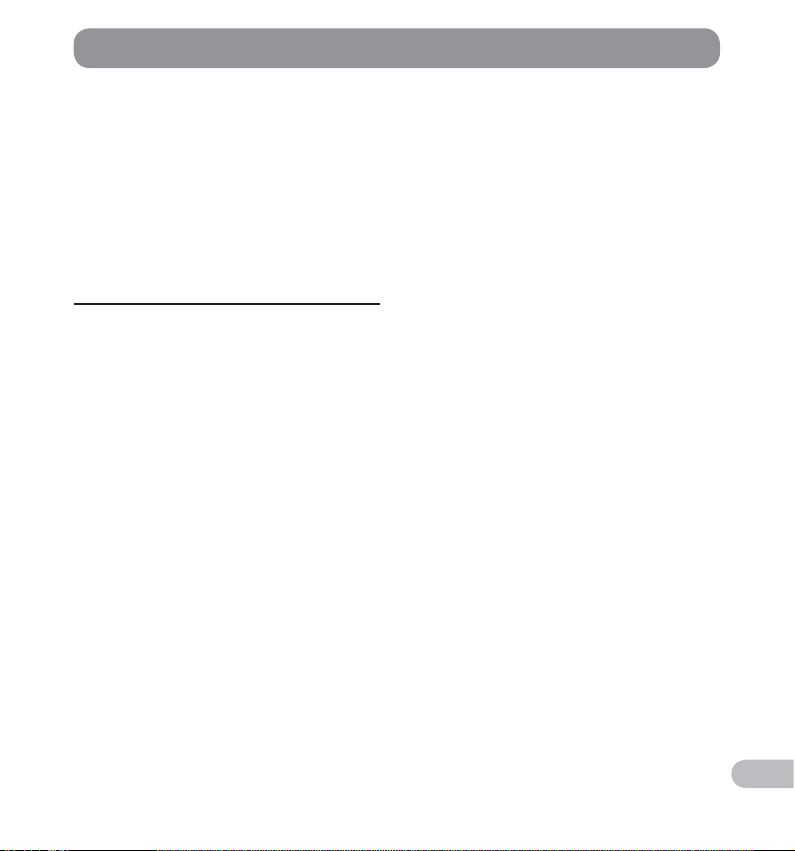
Varotoimet
Tallennustiedostoja koskevia
huomautuksia
• Olympus ei ole vastuussa siitä, jos tallennustiedosto
poistetaan tai muuttuu toistokelvottomaksi
tallentimen tai tietokoneen vian takia.
• Tallennettu sisältö on tarkoitettu vain
henkilökohtaiseen käyttöön. Tekijänoikeuslaki
kieltää tekijänoikeuksin suojatun työn käyttämisen
muihin tarkoituksiin ilman omistajan lupaa.
Tallentimen käsittely
f Varoitus:
s Älä käytä tuotetta paikoissa, joiden ilmassa
voi olla syttyvää tai räjähtävää kaasua.
Muuten seurauksena voi olla syttyminen tai räjähdys.
s Älä käytä tai säilytä tuotetta pitkiä aikoja
paikoissa, joissa on runsaasti pölyä, kosteutta,
öljyä, savua tai höyryä.
Muuten seurauksena voi olla tulipalo tai sähköisku.
s Älä pura, korjaa tai muuta tuotetta.
Muuten seurauksena voi olla sähköisku tai vamma.
s Jos tuote putoaa veteen tai jos vettä,
metallia tai tulenarka vieras esine pääsee
tuotteen sisään, toimi seuraavasti:
1 Poista akku välittömästi.
2 Ota yhteys jälleenmyyjään tai Olympus-
huoltoon huoltoa varten. Käytön jatkaminen
voi aiheuttaa tulipalon tai sähköiskun.
s Älä aseta tallentimeen muuta kuin SD- tai
SDHC-korttia.
Jos asetat vahingossa jonkin muun kortin,
älä yritä poistaa sitä väkisin vaan ota yhteys
huoltopisteeseen tai huoltopalveluun.
s Älä käytä tuotetta ajaessasi ajoneuvoa
(esimerkiksi polku- tai moottoripyörää tai
autoa).
Muuten seurauksena voi olla liikenneonnettomuus.
s Älä jätä tuotetta vauvojen tai lasten
ulottuville.
Jos käytät tuotetta heidän lähellään, ole erittäin
varovainen äläkä huolimattomasti jätä tuotetta
ilman valvontaa. Lapset eivät ymmärrä varoituksia
ja huomautuksia. Lisäksi seuraavat tapaturmat ovat
mahdollisia:
– Kuulokejohdon kiertyminen vahingossa kaulan
ympäri, mistä seuraa tukehtuminen
– Väärän toiminnon suorittaminen, mistä seuraa
vamma tai sähköisku
s Vältä tuotteen käyttöä lentokoneessa,
sairaalassa tai muussa paikassa, jossa
sähkötoimisten laitteiden käyttöä on
rajoitettu. Vaihtoehtoisesti noudata
käyttöpaikalla annettuja ohjeita.
s Kun kannat tallenninta hihnasta, huolehdi
siitä, ettei se tartu muihin kohteisiin.
FI
7
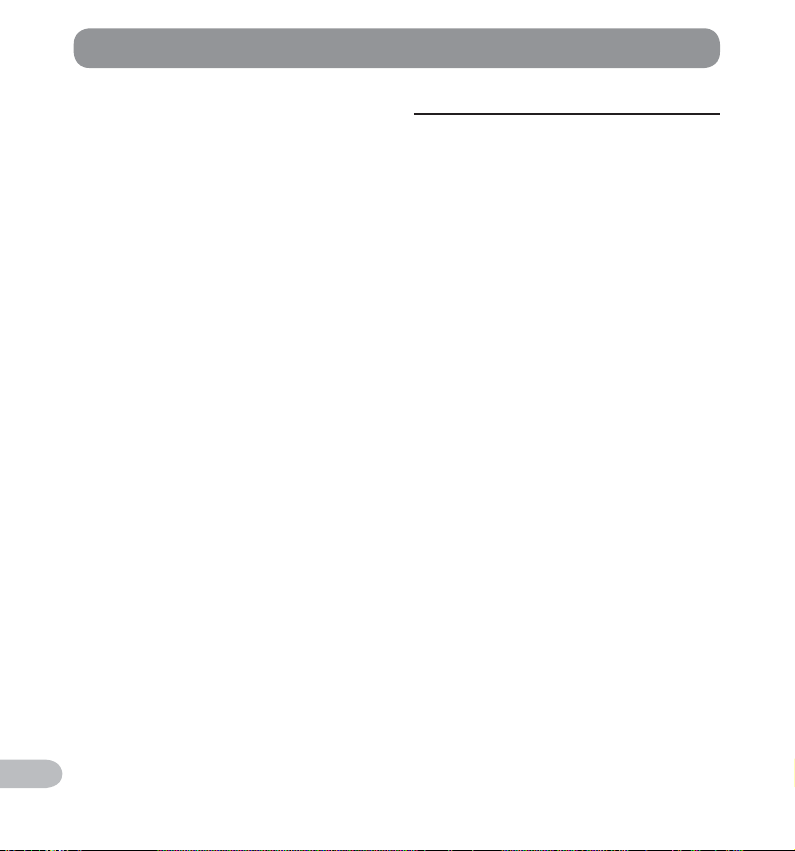
Varotoimet
f Huomio:
s Älä lisää äänenvoimakkuutta ennen käytön
aloittamista.
Muuten seurauksena voi olla kuulo-ongelma tai
kuulon menettäminen.
s Lopeta tuotteen käyttö, jos huomaat jotain
poikkeavaa, kuten epänormaalia hajua tai
ääntä tai savua.
Tuotteen käytön jatkamisen seurauksena voi olla
tulipalo tai palovamma. Poista akku heti varovasti,
jotta et polta itseäsi, ja ota yhteys jälleenmyyjään
tai huoltoliikkeeseen. (Älä kosketa akkua paljain
käsin, kun irrotat sitä. Lisäksi irrota akku ulkona
etäällä tulenaroista materiaaleista.)
s Älä jätä tuotetta mihinkään, missä se saattaa
joutua korkeisiin lämpötiloihin.
Muuten seurauksena voi olla osien vikaantuminen
tai tulipalo.
s Älä kosketa tuotteen metalliosia pitkiä aikoja
alhaisissa lämpötiloissa.
Muuten ihosi voi vahingoittua. Vältä tuotteen
koskettamista paljain käsin, jos mahdollista, ja
käytä käsineitä tai muita suojavarusteita alhaisissa
lämpötiloissa.
Varotoimet akkujen käsittelyssä
f Vaara:
s Älä laita akkua tulen lähelle.
s Älä heitä akkua tuleen tai kuumenna sitä.
Muuten seurauksena voi olla tulipalo, räjähdys tai
syttyminen.
s Älä juota suoraan, muuta tai pura akkua.
s Älä kytke plus- ja miinusnapoja yhteen.
Muuten seurauksena voi olla kuumeneminen,
sähköisku tai tulipalo.
s Kun kannat tai säilytät akkua, laita se aina
laukkuun napojen suojaamiseksi. Äläkanna
tai säilytä sitä avainketjun tai muun
metalliesineen kanssa.
Muuten seurauksena voi olla kuumeneminen,
sähköisku tai tulipalo.
s Älä kytke akkua suoraan pistorasiaan tai
auton tupakansytyttimeen.
s Älä käytä äläkä säilytä akkua kuumissa
paikoissa, kuten auringonvalossa, autossa
auringonvalossa tai lämmittimen lähellä.
Muuten seurauksena voi olla lämmön
muodostumisesta, räjähdyksestä tai muusta syystä
johtuva tulipalo, palovamma tai muu vamma.
FI
8
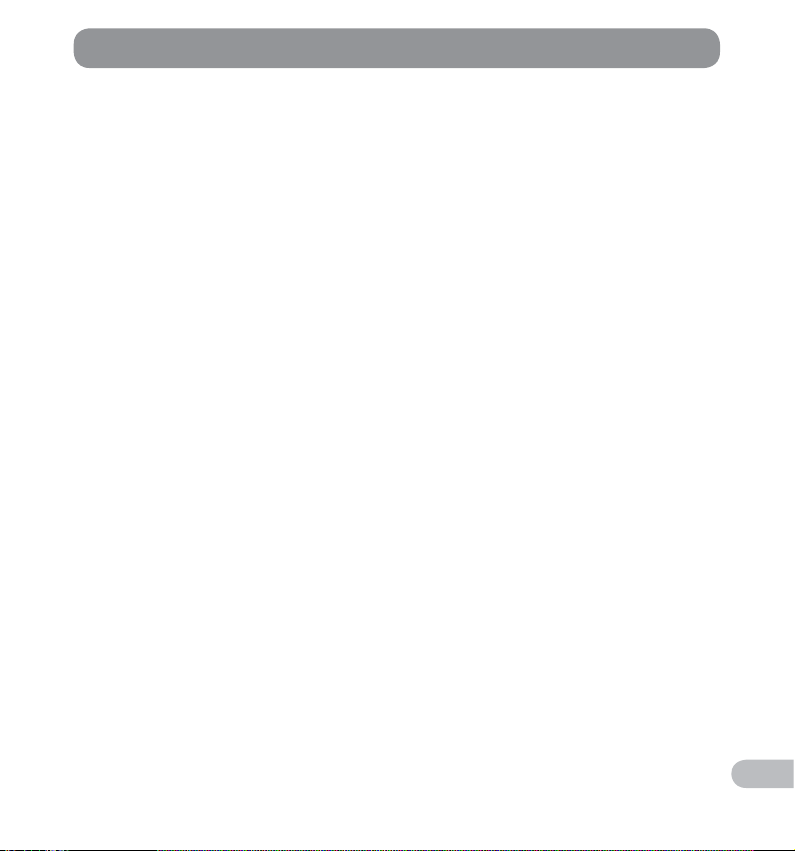
Varotoimet
f Varoitus:
s Älä kosketa akkua tai pidä siitä kiinni, jos
kätesi ovat märät.
Muuten seurauksena voi olla sähköisku tai
toimintahäiriö.
s Älä käytä akkua, jonka pakkaus on
naarmuuntunut tai vaurioitunut.
Muuten seurauksena voi olla räjähdys tai
kuumentuminen.
s Älä aseta paristojen napoja = ja -
väärinpäin.
Muuten seurauksena voi olla nesteiden vuoto,
kuumeneminen, tulipalo tai halkeaminen.
– Älä käytä paristoa, jonka ulkokuori (eriste) on rikki.
– Poista paristot, jos et aio käyttää laitetta pitkään
aikaan.
– Kun pariston varaus on kulunut loppuun, eristä
navat peittämällä ne teipillä ja hävitä paristo
asianmukaisesti.
– Poista käytetyt paristot laitteesta välittömästi.
Muuten seurauksena voi olla nesteiden vuoto.
s Jos akkunestettä joutuu silmiin, huuhtele
silmät heti puhtaalla, kylmällä, juoksevalla
vedellä. Välitön lääkärinhoito on tarpeen.
s Älä jätä akkua vauvojen tai lasten ulottuville.
He voivat nielaista akun. Jos näin tapahtuu, ota
välittömästi yhteys lääkäriin.
s Jos havaitset jotain poikkeavaa, kuten
epänormaalia ääntä, epänormaalin korkean
lämpötilan, palaneen käryä tai savua käytön
aikana, suorita seuraavat toimet:
1 Poista akku välittömästi varovasti.
2 Ota yhteys jälleenmyyjään tai Olympus-
huoltoon huoltoa varten. Muuten seurauksena
voi olla tulipalo tai palovamma.
s Älä upota akkua veteen tai anna sen
liittimien kastua.
s Lopeta tallentimen käyttö heti, jos havaitset
jotakin epänormaalia, kuten akun vuotoa,
värimuutoksia tai muodonmuutoksia.
s Jos akkunestettä joutuu iholle tai vaatteille,
riisu vaate ja huuhtele kohta heti puhtaalla,
kylmällä, juoksevalla vedellä. Ota välittömästi
yhteys lääkäriin, jos neste polttaa ihoasi.
f Huomio:
s Älä kohdista akkuun voimakasta iskua tai
heitä sitä.
s Huolehdi akkujen kierrätyksestä maapallon
luonnonvarojen säästämiseksi. Muista
peittää käyttökelvottomien akkujen navat
ennen niiden hävittämistä. Noudata myös
aina paikallisia säädöksiä ja määräyksiä.
FI
9
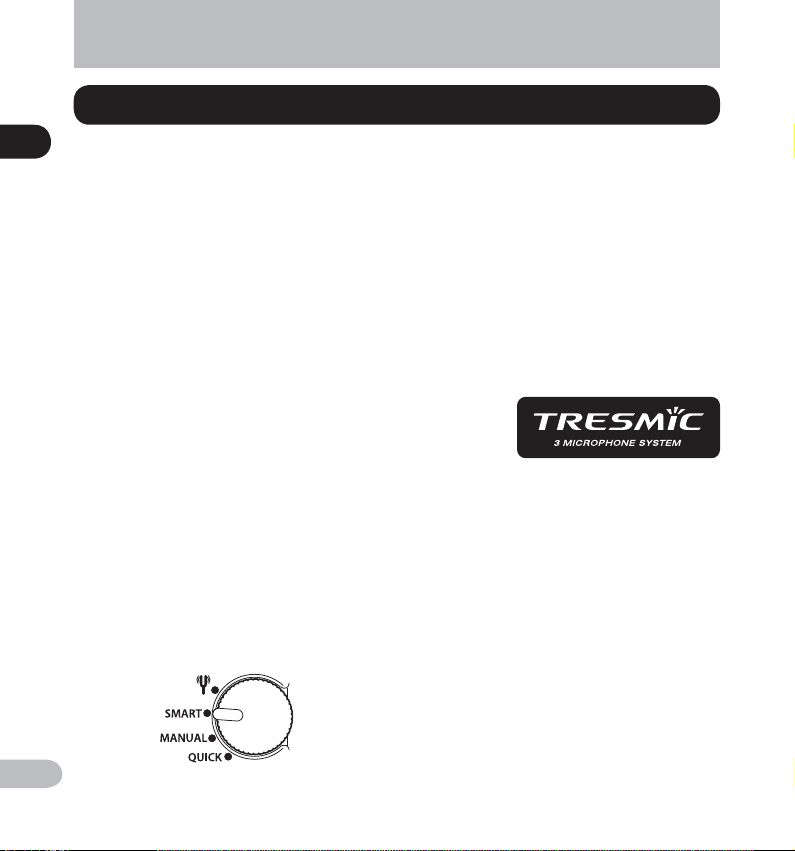
Tärkeimmät ominaisuudet
1
▌ Älykäs tila ([SMART ]) korkealaatuisen
Tärkeimmät ominaisuudet
tallennuksen helpottamiseen
[ SMART ]-tila tunnistaa äänenvoimakkuuden
enimmäistason määrättynä aikana ja optimoi
äänitystason automaattisesti. Kun määrätty aika
on kulunut, tallennus alkaa automaattisesti. Tämän
ansiosta äkillisesti kasvanut äänenvoimakkuus ei
aiheuta säröä äänitykseen.
▌ Toimintatilan valitsin käytön mukaisten
asetusten helppoon valintaan
Toimintatilan valitsimella voit helposti muuttaa
äänitysasetuksia käyttötarkoituksen mukaan.
Neljä tilaa on käytettävissä:
• [ QUICK ]-tila: Tässä tilassa äänitystaso säädetään
automaattisesti.
• [ SMART ]-tila: Tässä tilassa äänitystaso
optimoidaan automaattisesti vastaamaan
äänenvoimakkuutta määritettynä aikana.
• [ MANUAL ]-tila: Tässä tilassa äänitystaso
voidaan säätää manuaalisesti.
• Viritystilassa ( v) voit mitata äänilähteen ja
perussävelen välisen eron.
Käytön aloittaminen
▌ Tresmic on kolmen mikrofonin järjestelmä,
jolla voit tallentaa korkealaatuista ääntä
kaikilla taajuuksilla matalalta korkealle
(vain LS-14)
Tämän järjestelmän ansiosta voit tallentaa
ääntä bassotaajuuksista diskanttiin. Tehokkaan
stereomikrofonin ja keskimikrofonin yhdistelmä
tukee bassoa ja mahdollistaa laajakaistaisen
signaalin tallennuksen 20 Hz – 20 000 Hz
taajuusalueella, mikä vastaa paremmin
alkuperäistä ääntä.
▌ Lineaarinen PCM-äänitysominaisuus,
jonka laatu vastaa vähintään CD-tasoa
Tämä ominaisuus pystyy tuottamaan
todenmukaisia tallenteita monista erilaisista
äänilähteistä. Korkearesoluutiotallennus korkealla
näytteenottotaajuudella ja musiikki-CD:tä vastaava
tai sitä suurempi bittiluku (näytteenottotaajuus
44.1 kHz, bittiluku 16 bittiä) on mahdollista.
10
FI
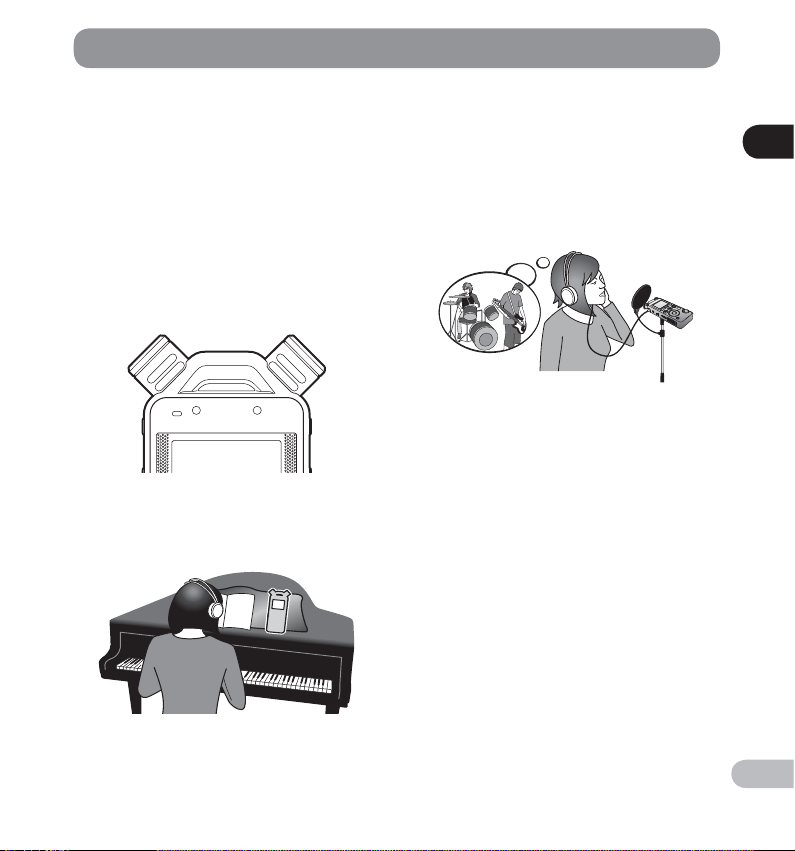
Tärkeimmät ominaisuudet
▌ Uusi mikrofonisuunnittelu, joka tukee
enimmillään 130 dBspl äänenpainetta
Uudet sisäiset mikrofonit 130 dBspl akustisella
resistanssilla on suunniteltu tuottamaan
korkealaatuisia ja mukaansatempaavia tallenteita,
joissa ei esiinny säröä edes live-esityksiä ja
konsertteja äänitettäessä. Erittäin herkät ja
vähäkohinaiset stereomikrofonit vastaanottavat
alkuperäisen äänen tarkasti. Stereomikrofonit
on kiinnitetty 90° kulmaan, mikä mahdollistaa
luonnollisen ja laajan stereovaikutelman.
▌ Metronomitoiminto
Tätä ominaisuutta voidaan käyttää rytmioppaana
tallennuksen aikana.
▌ Muut erilaiset tallennustoiminnot
Normaalien tallennustilojen lisäksi voit valita
kahdesta muusta toiminnosta, jotka ovat
dubbaus ja esiäänitys. Voit valita äänitystilan ja
toiminnon käyttötarkoituksen mukaan, olipa kyse
soittoharjoittelun tallennuksesta, äänityksestä
kentällä ja niin edelleen.
▌ Tiedoston jakamistoiminto
Voit jakaa tiedostoja tallennuksen jälkeen
(PCM, MP3) tai sen aikana (PCM).
▌ Tiedoston osan leikkaaminen (vain LS-14)
Voit leikata osia tiedostoista (PCM) ja säilyttää vain
haluamasi osan.
▌ Osittainen poistotoiminto
Voit poistaa osan PCM-muotoisesta tiedostosta,
joka on tallennettu tällä tallentimella.
▌ Suuri taustavalaistu teräväpiirtonäyttö
1
Tärkeimmät ominaisuudet
▌ Kromaattinen viritystoiminto
Tämän ominaisuuden avulla voidaan virittää
soittimia. Voit käyttää tallenninta viritysmittarina ja
virittää sen avulla soittimia.
FI
11
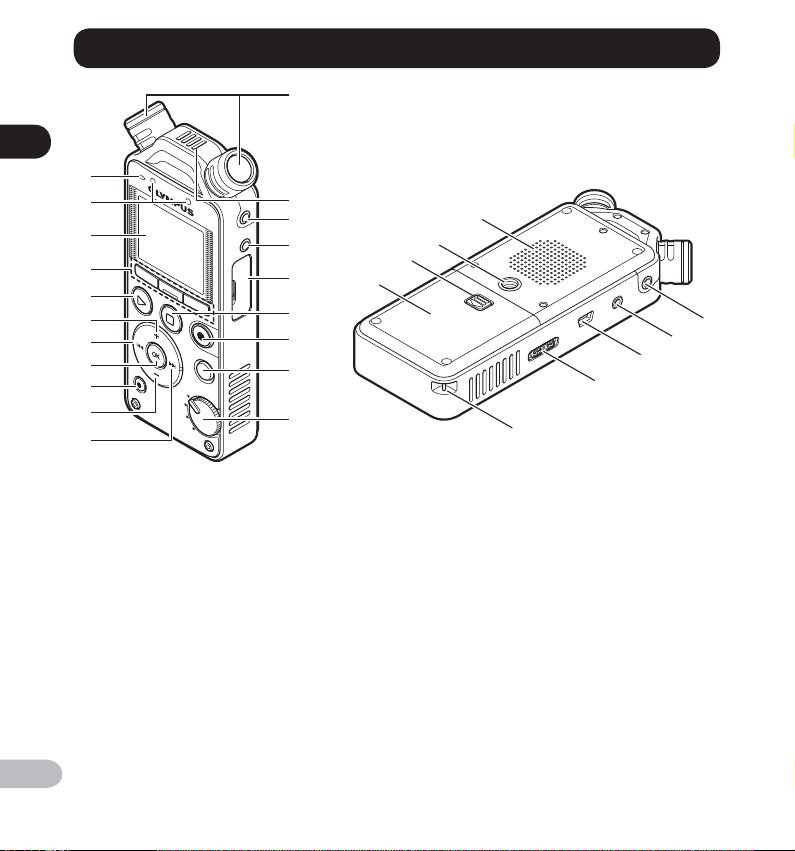
1
Osaluettelo
0
!
@
#
$
%
^
&
*
(
)
Osaluettelo
1
2
3
4
5
6
7
8
9
w
q
=
-
e
r
t
y
u
1 Sisäänrakennettu stereomikrofoni
2 Sisäänrakennettu keskimikrofoni (vain LS-14)
3 MIC (Mikrofoni)liitin
4 LINE IN -liitin
5 Korttilokero
6 STOP / w ( 4 ) -painike
7 REC ( s ) (Äänitys)painike,
tallennuksen merkkivalo (LED)
8 MENU -painike
9 Toimintatilan valitsin
0 PEAK -merkkivalo (LED)
! LED-merkkivalo
@ Näyttö (LCD-paneeli)
FI
12
# F1 -painike, F2 -painike, F3 -painike
$ PLAY ( ` ) -painike
% + -painike
0
^
-painike
& OK -painike
* ERASE -painike
( – -painike
9
)
-painike
- Paristotilan kansi
= Paristotilan kannen vapautuspainike
q Jalustan kiinnike
w Sisäänrakennettu kaiutin
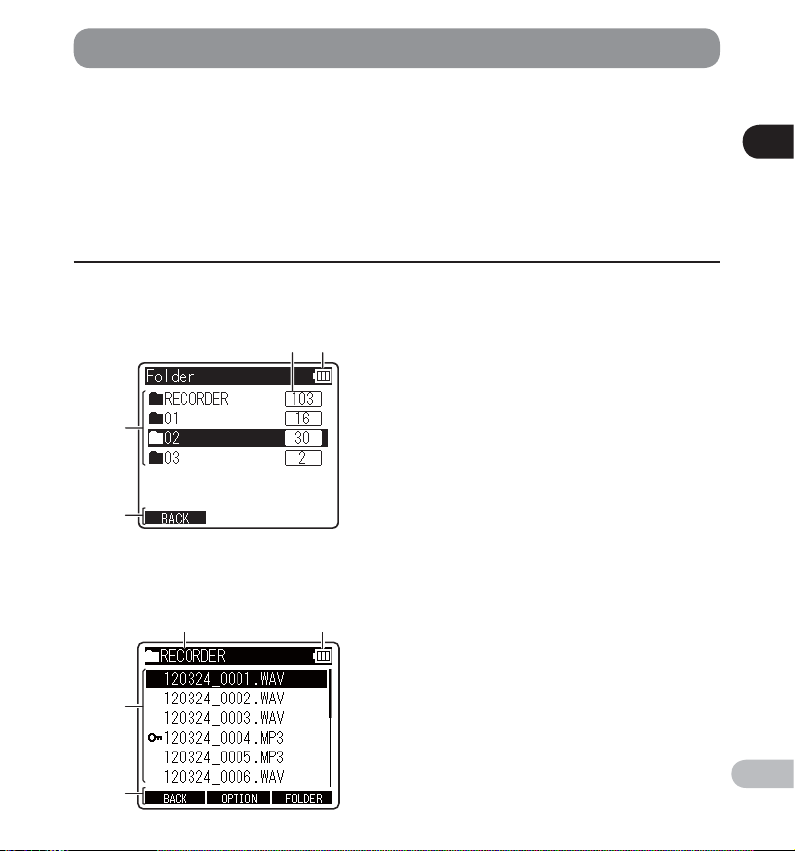
Osaluettelo
e EAR (Kuuloke)liitin
r REMOTE -liitin
Voit liittää vastaanottimen kauko-ohjaussarjaan
RS30W (lisävaruste). Tällöin voit käyttää
tallennuksen käynnistys- ja pysäytystoimintoja
kauko-ohjaimen avulla.
Näyttö (nestekidepaneeli)
▌ Kansioluettelonäyttö
12
3
4
▌ File list -näyttö
12
3
t USB-liitin
y POWER/HOLD -kytkin
u Hihnan reikä
1 Kansion tallennettujen tiedostojen
yhteismäärä
2 Paristoilmaisin
3 Kansion nimi
4 Toiminto-oppaan ilmaisin
1 Nykyisen kansion nimi
2 Paristoilmaisin
3 Tiedoston nimi
4 Toiminto-oppaan ilmaisin
1
Osaluettelo
4
FI
13
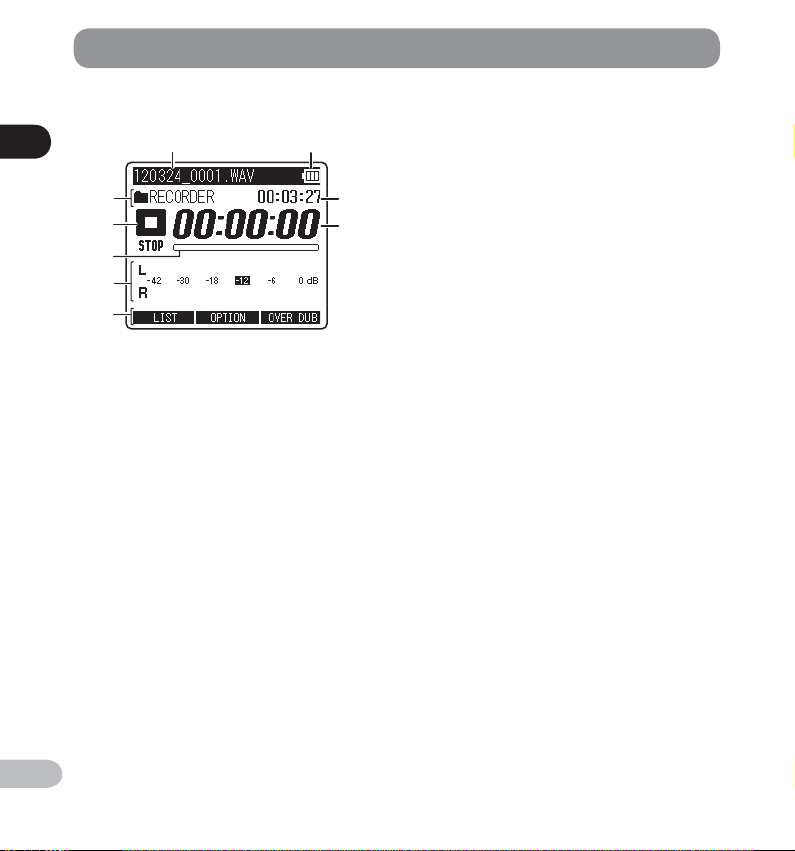
Osaluettelo
▌ File-näyttö
1
Osaluettelo
3
4
5
6
7
12
1 Nykyisen tiedoston nimi
8
2 Paristoilmaisin
3 [ OVERdub ] -ilmaisin, metronomi-ilmaisin,
9
4 Tallentimen tilan ilmaisin
5 Jäljellä olevan muistin ilmaisinpalkki,
6 Tasomittari
7 Toiminto-oppaan ilmaisin
8 Jäljellä oleva tallennusaika,
9 Kulunut tallennusaika,
kansion nimi
[ H REC ]: Äänityksen ilmaisin
[ G PAUSE ]: Keskeytyksen ilmaisin
[ F STOP ]: Pysäytyksen ilmaisin
[ E PLAY ]: Toiston ilmaisin
[ I FF ]: Pikakelaus eteen -ilmaisin
[ J REW ]: Pikakelaus taakse -ilmaisin
[ X F.PLAY ]: F. Toiston ilmaisin
[ Y S.PLAY ]: S. Toiston ilmaisin
toistokohdan ilmaisinpalkki.
tiedoston pituus
kulunut toistoaika
14
FI
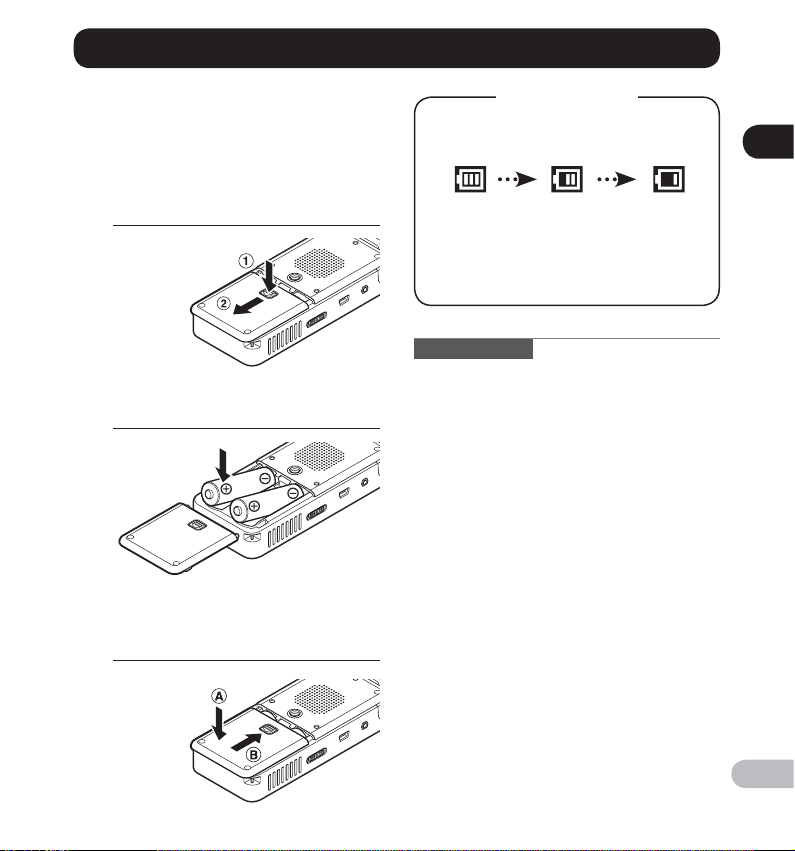
Paristojen asentaminen
Tätä tallenninta voi käyttää AA-alkaliparistoilla.
Paina paristotilan kannen
1
irrotussalpaa ja vedä sitten
paristotilan kansi auki painamalla
sitä samalla kevyesti alaspäin.
Aseta paristot ja varmista, että niiden
2
napaisuudet = ja - ovat oikein.
Sulje akkutilan kansi huolellisesti
3
työntämällä sitä suuntaan A samalla,
kun vedät sitä suuntaan B.
Pariston merkkivalo
Näy tön virtailmaisin muuttuu, kun paristot
menettävät tehoaan.
• Kun [ N] tulee näyttöön, vaihda paristot
mahdollisimman pian.
Kun paristojen varaus on liian vähissä, [ Battery
Low ] tulee näyttöön, ja tallennin sammuu.
Huomautuksia
•
Tässä tallentimessa ei saa käyttää mangaaniparistoja.
Muista sammuttaa laite ennen paristojen vaihtamista.
•
Akkujen poistaminen tallentimen käytön aikana voi
aiheuttaa toimintahäiriön, kuten tiedoston vioittumisen
tms. Jos poistat paristot tallennuksen aikana, menetät
tallennettavan tiedoston, koska sen otsikkotiedot eivät
sulkeudu.
• Jos tyhjentyneen pariston vaihto kestää yli 15minuuttia
tai jos paristot asennetaan ja irrotetaan useita
kertoja lyhyen ajan sisällä, paristo- ja aika-asetukset
täytyy ehkä tehdä uudelleen.
• Poista paristot, jos et aio käyttää laitetta pitkään
aikaan.
• Kun toistat tiedostoa sisäisellä kaiuttimella, laitteen
virta voi katketa, jos paristojännite laskee suurta
äänenvoimakkuutta käytettäessä, vaikka kuvake
[ L] näkyy paristoilmaisimessa. Tässä tapauksessa
pienennä tallentimen äänenvoimakkuutta.
1
Paristojen asentaminen
Tiedoksi asiakkaille Saksassa:
Olympuksella on Saksan GRS-järjestön (Joint
Battery Disposal Association) kanssa tehty sopimus,
jolla varmistetaan akkujen ympäristöystävällinen
hävittäminen.
FI
15
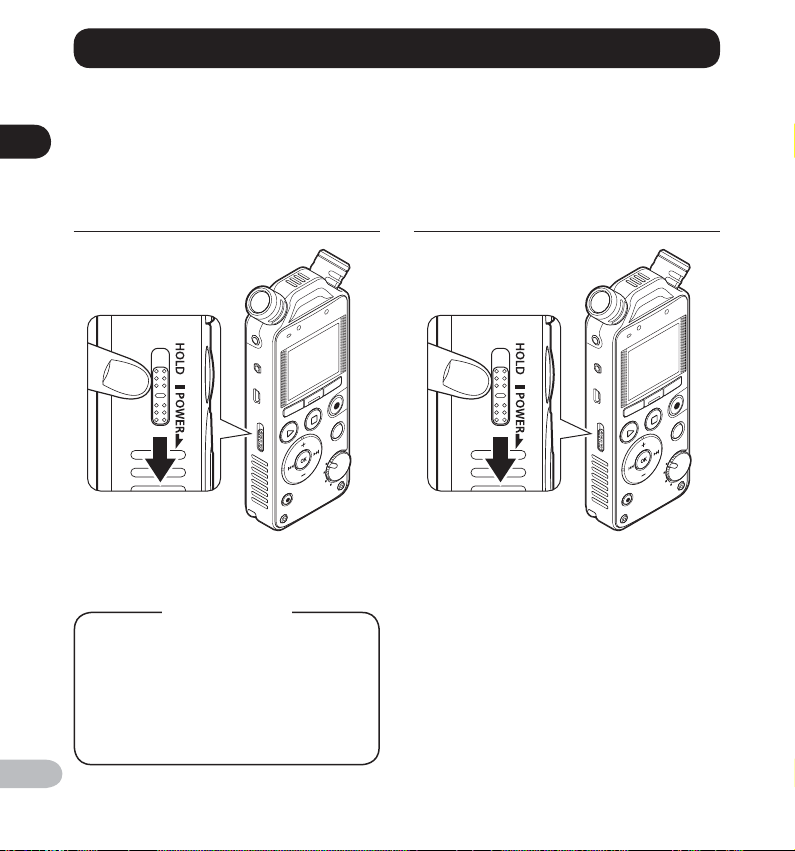
Virran kytkeminen/katkaiseminen
Kun tallenninta ei käy tetä, katkaise siitä virta, jotta akku ei kulu tarpeettomasti. Olemassa olevat tiedot,
tila-asetuk set ja kelloasetukset säilyvät muistissa, kun vir ta katkaistaan.
1
▌ Virran kytkeminen
Virran kytkeminen/katkaiseminen
Kun tallentimen virta on katkaistuna, siirrä
POWER/HOLD -kytkintä nuolen suuntaan.
▌ Virran katkaiseminen
Työnnä POWER/HOLD -kytkintä nuolen
suuntaan vähintään sekunnin ajan.
• Virta kytkeytyy.
Virransäästötila
Jos tallentimen virta on kytkettynä mut ta sitä
ei käytetä 10 minuuttiin tai pidempään (oletus),
näyttö sammuu ja laite siirtyy virransäästötilaan
( ☞ s. 72).
• Voit poistua virransäästötilasta painamalla
jotakin painiketta.
FI
16
• Virta katkeaa.
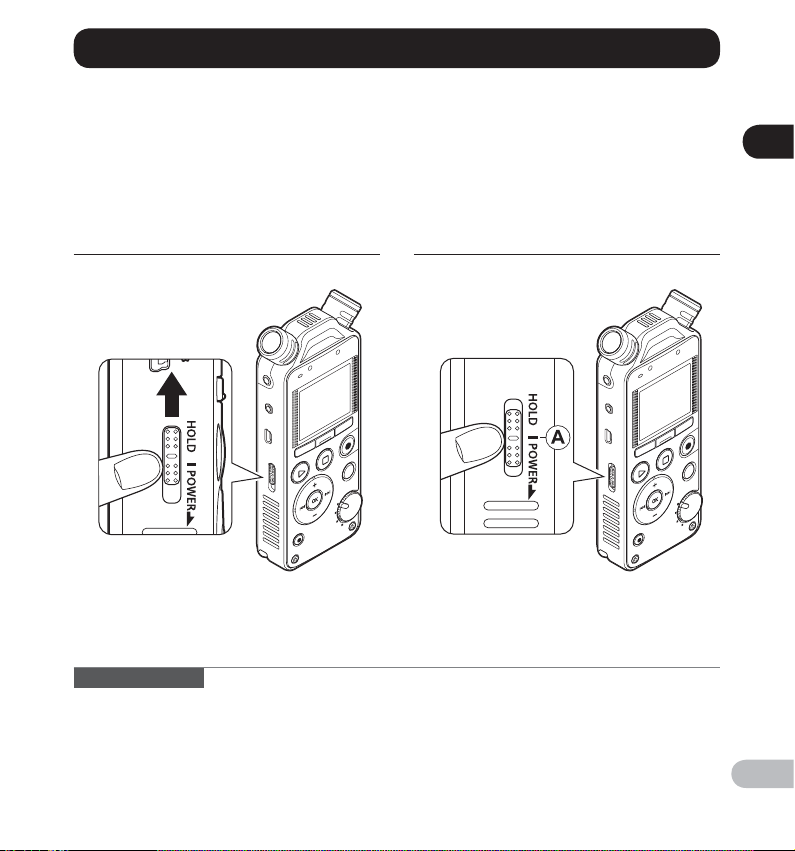
HOLD
Jos tallennin asetetaan HOLD-tilaan, nykyiset asetukset säilytetään ja kaikki painikkeet poistetaan käytöstä. Tämä
ominaisuus on hyödyllinen silloin, kun tallenninta on pidettävä laukussa tai taskussa. Tämän tilan avulla voidaan
myös estää äänityksen pysäyttäminen vahingossa.
▌ Tallentimen asettaminen HOLD-tilaan
▌ HOLD-tilasta poistuminen
1
HOLD
Siirrä POWER/HOLD -kytkin
[ HOLD ]-asentoon.
• Kun sana [ Hold ] näkyy näytössä, tallennin on
asetettuna HOLD-tilaan.
Huomautuksia
• Jos painat mitä tahansa painiketta tallentimen ollessa näppäintä HOLD-tilassa, kellonäyttö syttyy 2 sekunnin
ajaksi, mutta tallennin ei toimi.
• Jos HOLD-tila otetaan käyttöön kuuntelun (tallennuksen) aikana, laitteen toimintoja ei voi käyttää kuuntelutilassa
(tallennustilassa). (Kun kuuntelu tai tallennus on päättynyt käytettävissä olevan muistitilan täyttyessä, tallennin
pysähtyy.)
• Tallenninta voidaan ohjata kauko-ohjaimella RS30W (lisävaruste) myös HOLD-tilassa.
Siirrä POWER/HOLD -kytkin
-asentoon.
A
FI
17
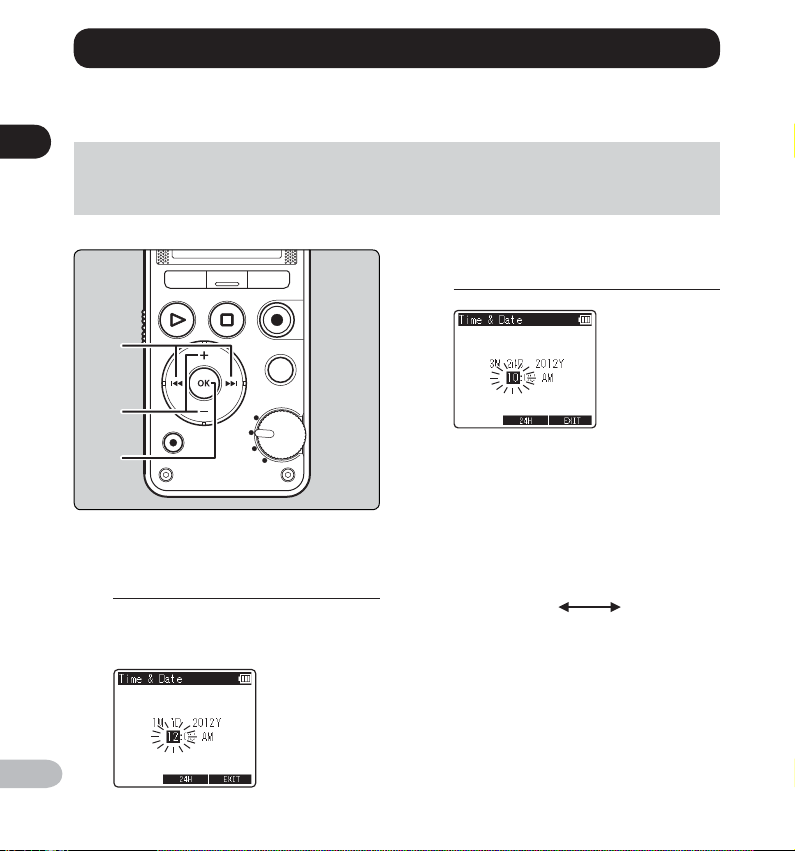
1
2
3
Ajan ja päivämäärän asettaminen [ Time & Date ]
Jos asetat ajan ja päivämäärän ennen tallentimen käyttämistä, jokaisen tiedoston tallennusaika ja -päivä tallentuu
automaattisesti. Ajan ja päivämäärän asettaminen etukäteen helpottaa tiedostojen hallintaa.
1
Kun tallentimen hankittuasi käytät sitä ensimmäistä kertaa tai kun siihen on asennettu akku sen
Ajan ja päivämäärän asettaminen [Time & Date]
oltua käy ttämättömänä pitkän aikaa, näyttöön tulee teksti [ Set time & date ]. Kun sana " Tunti "
vilkkuu, tee asetus aloittaen vaiheesta 1.
Vaihda arvoa + - tai − -painikkeella.
2
Valitse asetettava kohde painamalla
1
9
• Valitse “ Hour ”, “ Minute ”, “ Year ”, “ Month ” tai
0
tai
“ Day ” siirtämällä vilkkuvaa osoitinta.
.
• Valitse seuraava kohde samalla tavalla
painamalla
painamalla + tai − .
• Voit valita 12 tai 24 tunnin näytön
painamalla painiketta F2 , kun asetat tuntia
ja minuuttia.
Esimerkki: 10:38 P.M
• Voit valita “ Month ”-, “ Day ”- ja “ Year ”-
asetusten esitysjärjestyksen painamalla
painiketta F2 , kun asetat näitä kohteita.
10:38 PM
(alkuasetus)
9
tai
0
ja muuta arvoa
22:38
FI
18
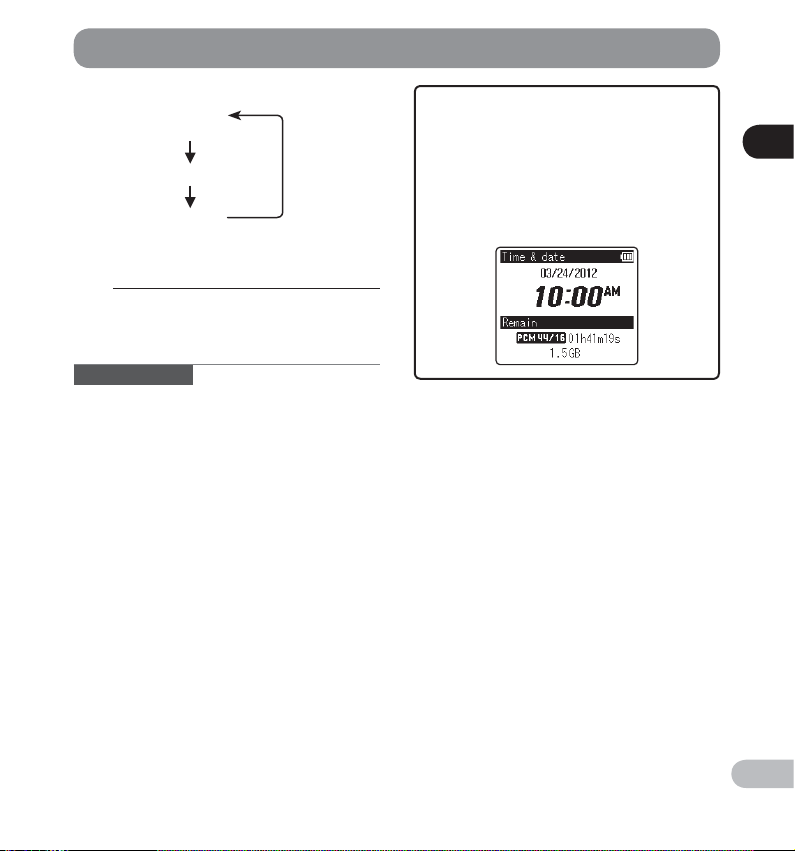
Ajan ja päivämäärän asettaminen [Time & Date]
Esimerkki: 24.03.2012
3M 24D 2012Y
(alkuasetus)
24D 3M 2012Y
2012Y 3M 24D
Määritä asetus painamalla
3
OK -painiketta.
• Kello käynnistyy asetetusta päiväyksestä ja
ajasta. Paina painiketta OK , kun haluat kellon
käynnistyvän.
Huomautuksia
• Jos painat OK -painiketta asetustapahtuman
aikana, tallennin tallentaa siihen mennessä tehdyt
asetukset.
• Asetusten määrittämisen jälkeen kuuluu viesti, jossa
kehotetaan valitsemaan [ Off ], mikäli ääniohjausta
ei tarvita, ja näyttö siirtyy [ Voice Guide ] -asetusten
määrittämiseen ( ☞ s. 74). Jos et halua käyttää
ohjaustoimintoa, valitse [ Off ] (vain LS-14).
Kun laite on pysäytettynä [ Home ]-näytössä,
tuo [ Time & date ] ja [ Remain ] näkyviin
pitämällä STOP / w ( 4 ) -painike painettuna.
Jos nykyinen aika ja päivämäärä eivät ole
oikein, aseta ne aika- ja päivämääräasetuksen
avulla. Katso “ Ajan ja päivämäärän
vaihtaminen [ Time & Date ] ” ( ☞ s. 75).
1
Ajan ja päivämäärän asettaminen [Time & Date]
FI
19
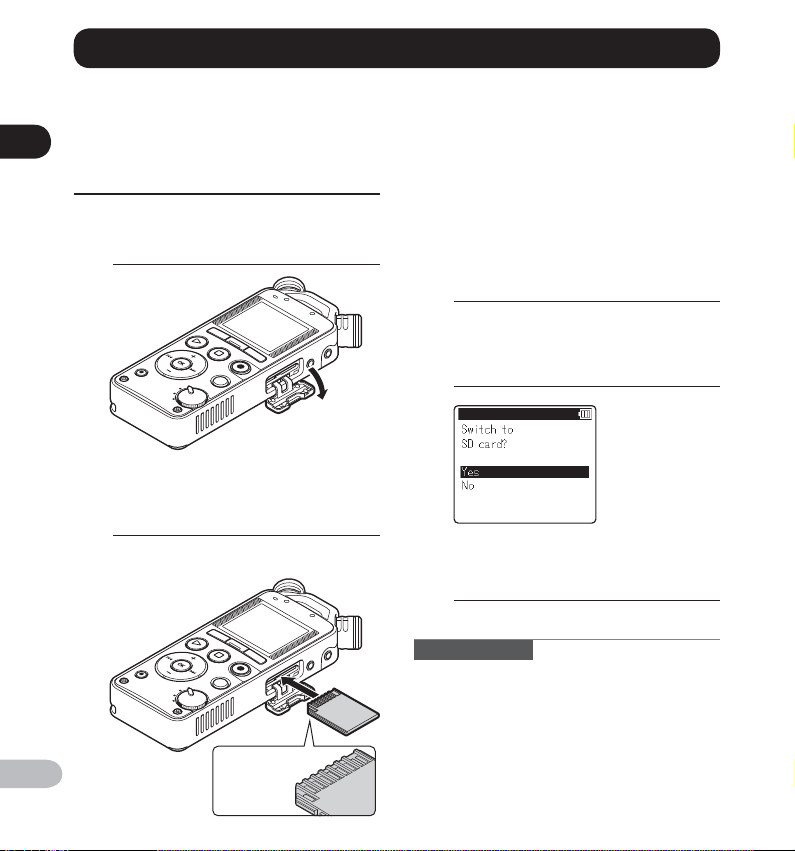
SD-kortin asettaminen ja irrottaminen
Käyttöoppaassa mainittu ”SD” tarkoittaa sekä
SD- että SDHC-korttia. Tallentimella voit tallentaa
tietoja sisäisen muistin lisäksi myös erikseen
1
myytävään SD-korttiin.
SD-kortin asettaminen ja irrottaminen
SD-kortin asettaminen
Avaa kortin suojakansi tallentimen
1
ollessa pysäytettynä.
Työnnä SD-kortti oikein päin
2
korttiaukkoon kuvassa näkyvällä
tavalla.
FI
Liitinpinta
20
• Kun asetat SD-kortin paikalleen, pidä sitä
suorassa.
• Jos asetat SD-kortin paikalleen väärin päin tai
väärässä kulmassa, saatat vioittaa kosketusosaa
tai aiheuttaa kortin jumiutumisen laitteeseen.
• Jos SD-korttia ei ole asetettu kunnolla
paikalleen, tietoja ei välttämättä voida
tallentaa korttiin.
• Kun asetat SD-kortin laitteeseen, tallennusvälineen vaihtoruutu tulee näyttöön.
Sulje kortin suojakansi huolellisesti.
3
Kun haluat tallentaa SD-kortille, paina
4
painiketta + tai − ja valitse [ Ye s ].
Määritä asetus painamalla
5
OK -painiketta.
Huomautuksia
• Tallennusvälineeksi voidaan vaihtaa sisäinen muisti
( ☞ s. 72).
• Joissakin tapauksissa laite ei pysty tunnistamaan
muilla laitteilla, esimerkiksi tietokoneella, alustettuja
SD-kortteja. Muista alustaa SD-kortit tällä
tallentimella ennen käyttöä ( ☞ s. 78).
• SD-korttia käytettäessä akku voi kulua loppuun
nopeammin ( ☞ s. 98).
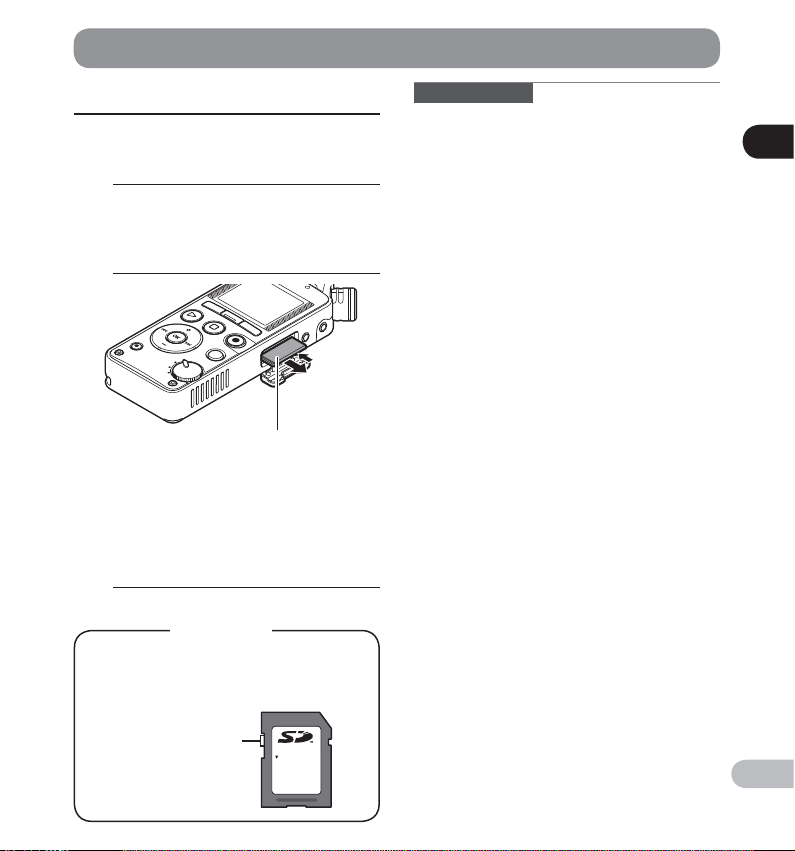
SD-kortin asettaminen ja irrottaminen
SD-kortin irrottaminen
Avaa kortin suojakansi tallentimen
1
ollessa pysäytettynä.
Irrota SD-kortti paikaltaan
2
painamalla sitä sisäänpäin ja anna
sen tulla osittain ulos korttiaukosta.
SD -kortti näky y korttiaukon ulkopuolella, ja sen
voi ottaa pois turvallisesti.
• Jos irrotat SD-kortin, kun [ Memory Select ]-
asetuksena on [ SD card ], [ Memory Select ]
vaihtuu automaattisesti asetukseksi [ Internal
memory selected ].
Sulje kortin suojakansi huolellisesti.
3
SD-kortti
Jos kirjoitussuojauskytkin on asennossa
[ LOCK ], äänit tämistä tai muita toimenpiteitä
ei voi suorittaa.
Huomautuksia
• Jos päästät sormesi irti nopeasti sen jälkeen, kun
olet työntänyt SD-kortin sisään, se saattaa lennähtää
ulos voimakkaasti.
• Eräitä SD- tai SDHC-kortteja ei välttämättä
tunnisteta oikein valmistajan tai kortin tyypin
mukaan, mikäli niillä on yhteensopivuusongelmia
tämän tallentimen kanssa.
• Katso Olympuksen Internet-sivuilta luettelo
SD-korteista, joiden tiedetään toimivan tämän
tallentimen kanssa Olympuksen ilmoittamissa
olosuhteissa. Sivustossa http://olympus-imaging.
jp/ luetellaan yhteensopiviksi tiedettyjen SDkorttien valmistajat ja tyypit. Tämä ei kuitenkaan
takaa SD-korttien toimivuutta. Eräitä SD-kortteja ei
välttämättä tunnisteta oikein esimerkiksi valmistajan
määrityksiin tekemien muutosten takia.
• Lue aina SD-kortin mukana tulleet ohjeet ennen
käyttöä.
• Jos SD-korttia ei tunnisteta, irrota kortti ja pane
se takaisin paikalleen varmistaaksesi, tunnistaako
tallennin kortin.
• Käsittelynopeus voi olla hitaampi eräiden
SD-korttityyppien kanssa. Lisäksi käsittelyteho
voi heikentyä tiedostojen toistuvan tallennuksen
japoistamisen takia. Jos näin tapahtuu, alusta
SD-kortti uudelleen ( ☞ s. 78).
1
SD-kortin asettaminen ja irrottaminen
Kirjoitussuojakytkin
LOCK
FI
21
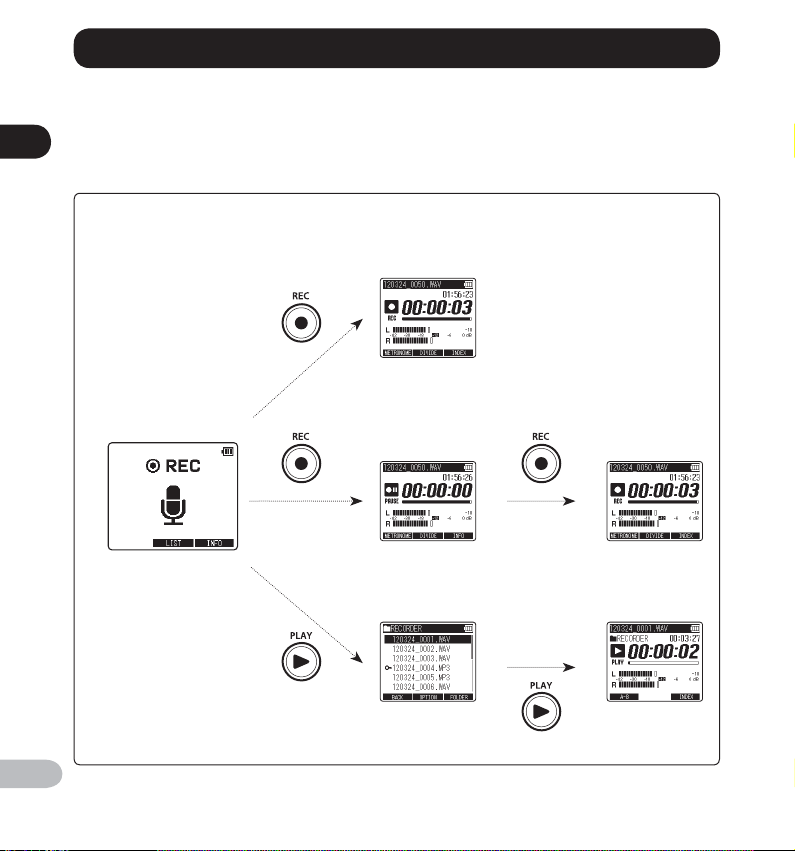
[ Home ]-näytön toiminnot
Kun k ytket virran tallentimeen, [ Home ]-näyttö tulee näkyviin. [ Home ]-näyttö on päänäy ttö, josta pääset
siirtymään jokaiseen toimintoon. Voit myös tarkistaa nyk yiset äänitys- ja toistoasetukset.
1
▌ Toimintojen vaihtaminen
[Home]-näytön toiminnot
[QUICK], [SMART]-tila ( ☞ s. 28, s. 29)
Äänitys alkaa
A
[ SMART ]-tilassa äänitys alkaa
automaattisesti, kun automaattisen
Aloita äänitys painamalla REC ( s ).
säätötoiminnon laskuri on nollassa.
Paina PLAY ( ` ) -painiketta
aloittaaksesi toiston.
FI
22
[ Home ]-näyttö
[MANUAL]-tila ( ☞ s. 30)
Äänitys pysähtyy Äänitys alkaa
File list -näyttö
Toisto alkaa
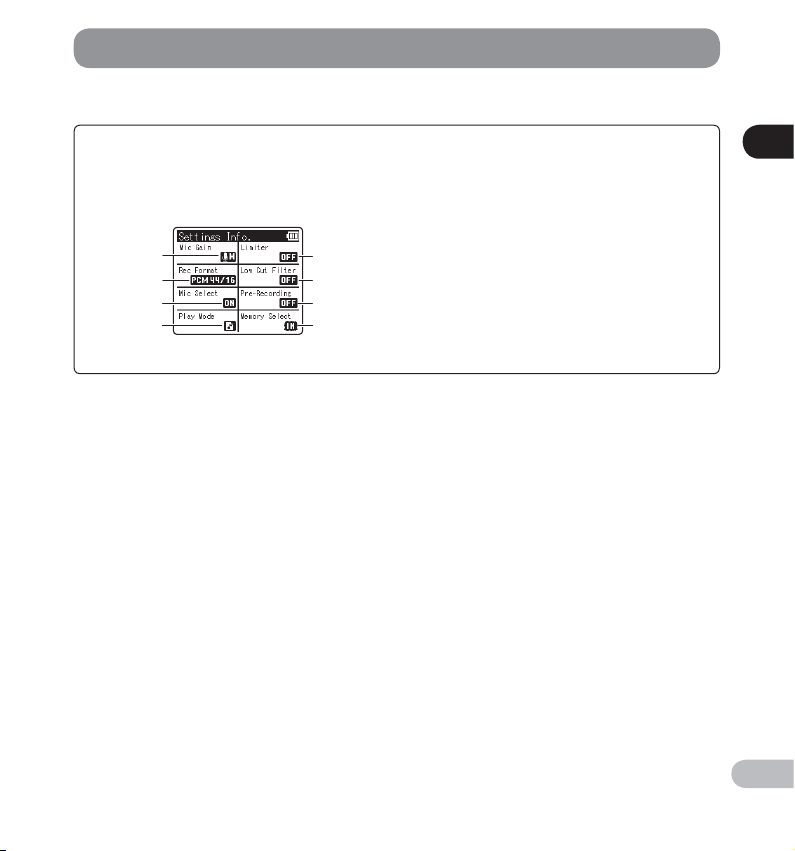
[Home]-näytön toiminnot
▌ Nykyisten asetusten tarkistaminen
Pidä F3 ( INFO ) -painike painettuna
[ Home ]-näytössä. Voit myös tarkistaa asetukset,
kun äänitys on keskeytet ty.
1
2
3
4
5
6
7
8
Seuraavat asetukset tulevat näyttöön.
1 [ Mic Gain ] ( ☞ s. 66)
2 [ Rec Format ] ( ☞ s. 66)
3 [ Mic Select ] * ( ☞ s. 67)
4 [ Play Mode ] ( ☞ s. 70)
5 [ Limiter ] ( ☞ s. 66)
6 [ Low Cut Filter ] ( ☞ s. 67)
7 [ Pre-Recording ] ( ☞ s. 68)
8 [ Memory Select ] ( ☞ s. 72)
* vain LS-14
1
[Home]-näytön toiminnot
FI
23
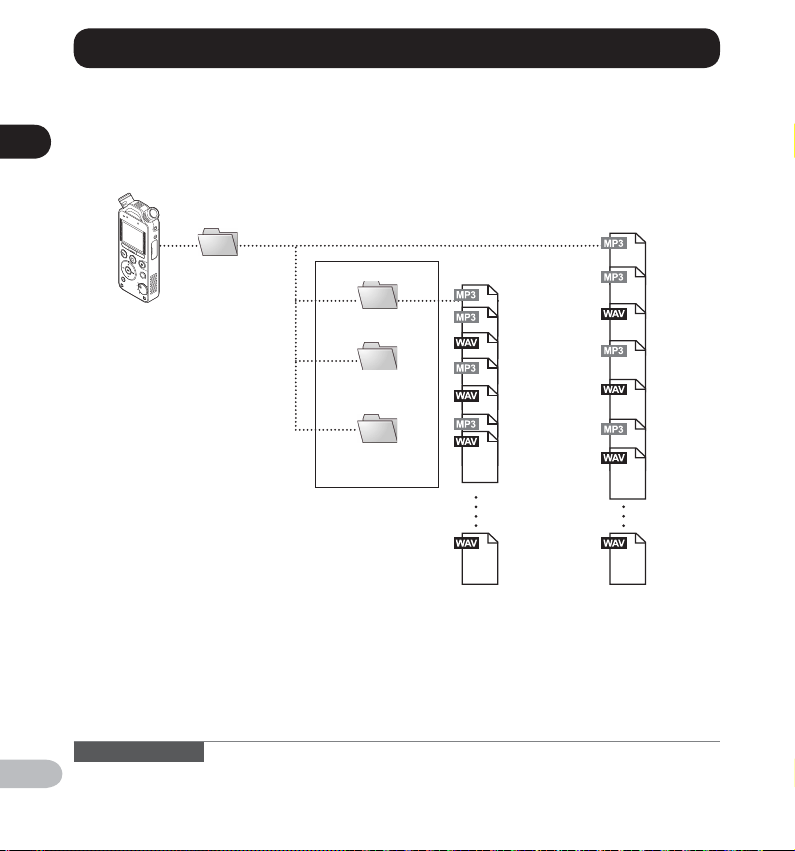
001
002
003
004
005
006
007
999
001
002
003
004
005
006
007
999
Kansioita koskevat huomautukset
Tallennusvälineenä voidaan käyttää sisäistä muistia tai SD-kort tia. Kaikki tallentimella äänitety t tiedostot
tallennetaan [ RECORDER ]-kansioon tallennusvälineestä riippumatta.
1
Kansioita koskevat huomautukset
Äänitettyjen tiedostojen kansio:
Äänitetyt tiedostot tallennetaan [ RECORDER ] -kansioon.
SANELULAITE
LS-14
LS-12
01
02
03
Library-kansio
001
002
003
004
005
006
007
001
002
003
004
005
006
007
Huomioita Library-kansiosta:
Kansioon [ RECORDER ] tallennetut tiedostot voidaan jak aa ja tallentaa
kansioihin [ 01 ]–[ 03 ]. Sen lisäksi, että voit siirtää tiedostoja tietokoneeseen,
voit myös luoda uusia kansioita saman kansiohierarkian mukaisesti [ 01 ]–[ 03 ].
Voit luoda korkeintaan 200 kansiota (mukaan lukien kansiot [ 01 ], [ 02 ] ja [ 03 ]).
Et voi lisätä kansiota, jonka nimi on jo käytössä.
Huomautuksia
FI
• Kansion [ RECORDER ] kanssa samalle hierarkiselle tasolle lisättyjä kansioita ei tunnisteta.
• Tallennin ei tunnista kansioita, jos ne luodaan kansioiden
[ 01 ], [ 02 ] tai [ 03 ] sisään.
24
999
999
Jokaiseen kansioon
voidaan tallentaa enintään
999 tiedostoa.
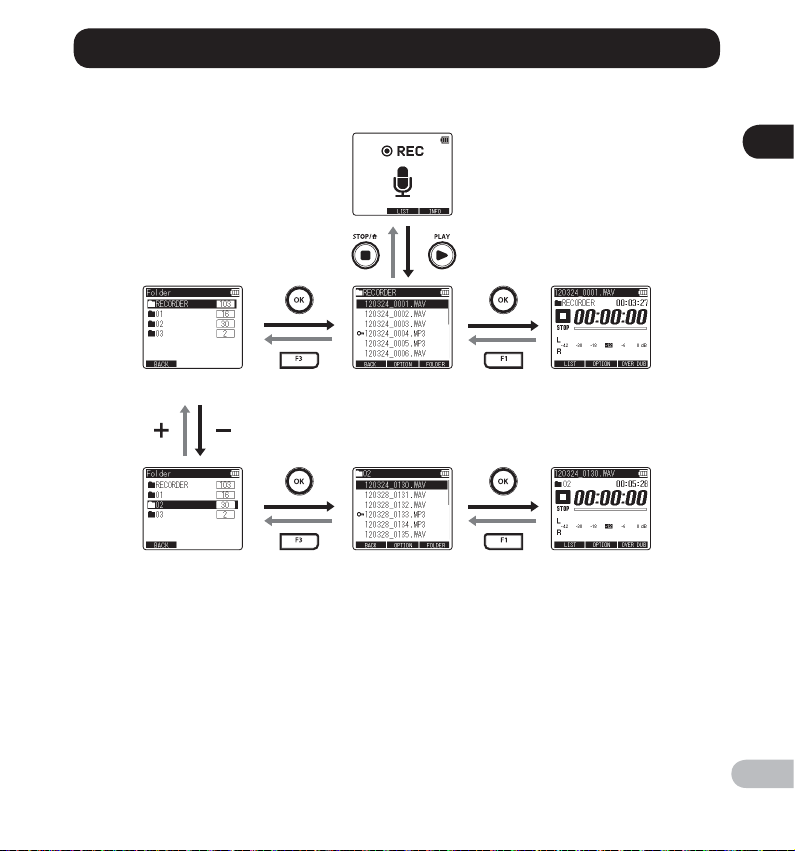
Kansioiden ja tiedostojen valitseminen
Voit vaihtaa kansiota tallentimen ollessa pysäytettynä. Lisätietoja kerroksellisesta kansiorakenteesta on kohdassa
“ Kansioita koskevat huomautukset ” ( ☞ s. 24).
[ Home ]-näyttö
Kansioluettelonäyttö File list -näyttö File-näyttö
Kansioluettelonäyttö File list -näyttö File-näyttö
▌ Liikkuminen eri tasoilla
} Paluu : F1 ( BACK ) -painike
Voit palata edelliseen näyttöön painamalla tätä
painiketta.
{ Siirry : OK -painike
Avaa listanäytössä valittu kansio tai tiedosto tällä
painikkeella.
+ - tai – -painike
Valitse kansio tai tiedosto.
F1 ( LIST ) -painike:
Näyttö vaihtuu File list -näytöksi.
F3 ( FOLDER ) -painike:
Näyttö vaihtuu Folder list -näytöksi.
List-näyttö:
Tallentimeen tallennetut kansiot ja tiedostot
näkyvät näytössä.
File-näyttö:
Valitun tiedoston tiedot näkyvät näytössä.
Tallennin on toiston valmiustilassa.
1
Kansioiden ja tiedostojen valitseminen
FI
25
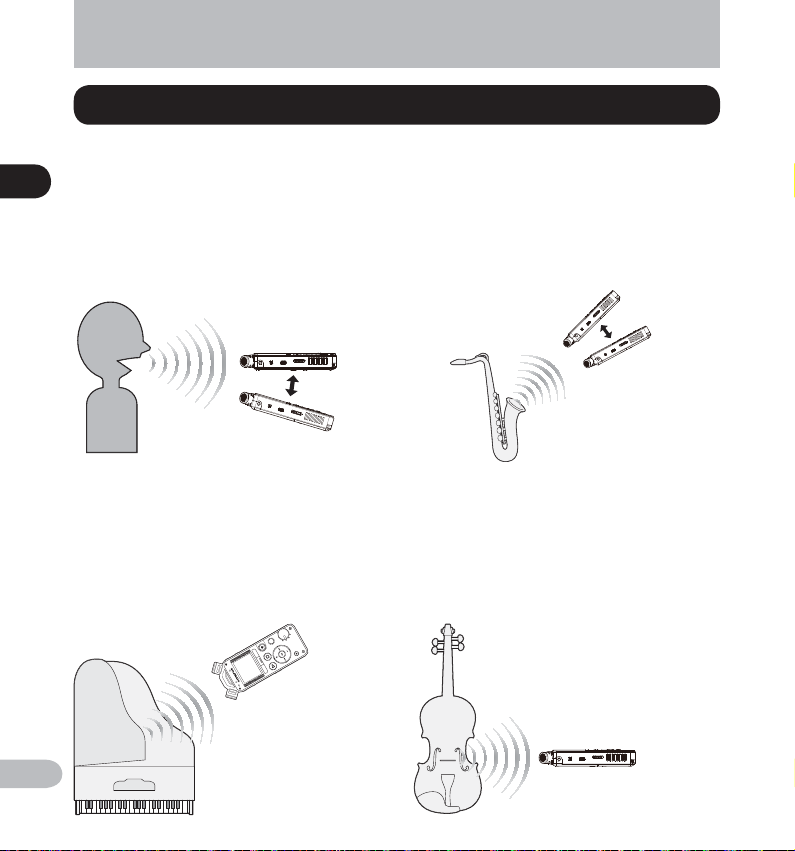
Eri instrumenttien äänitysvihjeitä
▌ Tallentimen sijoitusesimerkkejä
2
Ääni
Eri instrumenttien äänitysvihjeitä
Aseta tallennin hieman etäälle laulajan kasvoista.
Jos hengitysääniä kuuluu, säädä tallentimen sijaintia.
Jos hengityksen ääntä kuuluu
Äänitysohjeet
Puhallin
Suuntaa tallennin nk. ”kellon” keskelle.
Jos hengitysääniä kuuluu, siirrä tallenninta
hieman poispäin keskustasta.
Säädä ääntä siirtämällä
tallenninta poispäin
keskeltä
Jos hengityksen ääntä
kuuluu
Piano
Kun tallennat flyygelin ääntä, aseta tallennin
osoittamaan avoimen kannen keskelle. Jos haluat
tallentaa myös äänikenttää (acousmato), siirrä
tallenninta hieman rikkaamman äänen saamiseksi.
Osoita avointa kantta
FI
26
Jousisoitin
Kun äänität jousisoitinta, kuten viulua, suuntaa
tallennin hieman ohi instrumentin yläosan ohi niin,
että se osoittaa rungon f-aukkoa kohti.
Suuntaa f-reikään
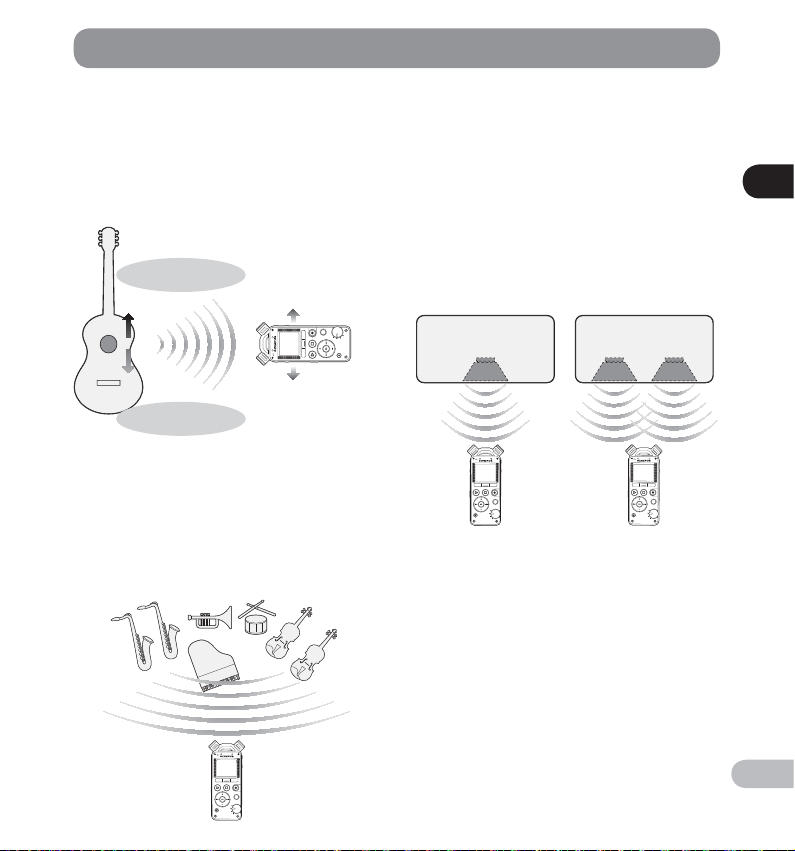
Eri instrumenttien äänitysvihjeitä
Akustinen kitara
Aseta tallennin niin, että se osoittaa hieman kitaran
äänireiän ohi. Pidä komppikitara tietyn etäisyyden
päässä kitaran rungosta. Pidä soolomusiikissa tai
melodisessa musiikissa tallennin lähempänä kitaran
runkoa äänit yksen aikana.
Siirrä tallenninta
hieman sivuun
Kova terävä ääni
Pyöreä
harmoninen ääni
äänireiästä.
Sali
Sijoita tallennin lavan keskelle niin, että soittajat
osoittavat mikrofonin suuntaan. Kiinnitä sitten
tallennin jalustaan tai muuhun työkaluun ennen
tallennuksen aloittamista.
Orkesteri, big band, kuoro tms...
Sähkökitara
Jos haluat tallentaa ääntä suoraan kitaravahvistimen
kaiuttimesta, sijoita tallennin hieman etäälle kaiuttimesta niin, että se osoittaa kaiuttimen kartion
keskelle. Jos haluat tallentaa ääntä kahdesta kaiuttimesta stereona, sijoita tallennin hieman etäälle vasemman ja oikean kaiuttimen keskipisteestä. Jos haluat
tallentaa ääntä mono-muodossa, sijoita tallennin
hieman etäälle kaiuttimen kartiopaperin keskustasta.
Kitaravahvistin
Kaiutin
Kitaravahvistin
Kaiutin
2
Eri instrumenttien äänitysvihjeitä
FI
27
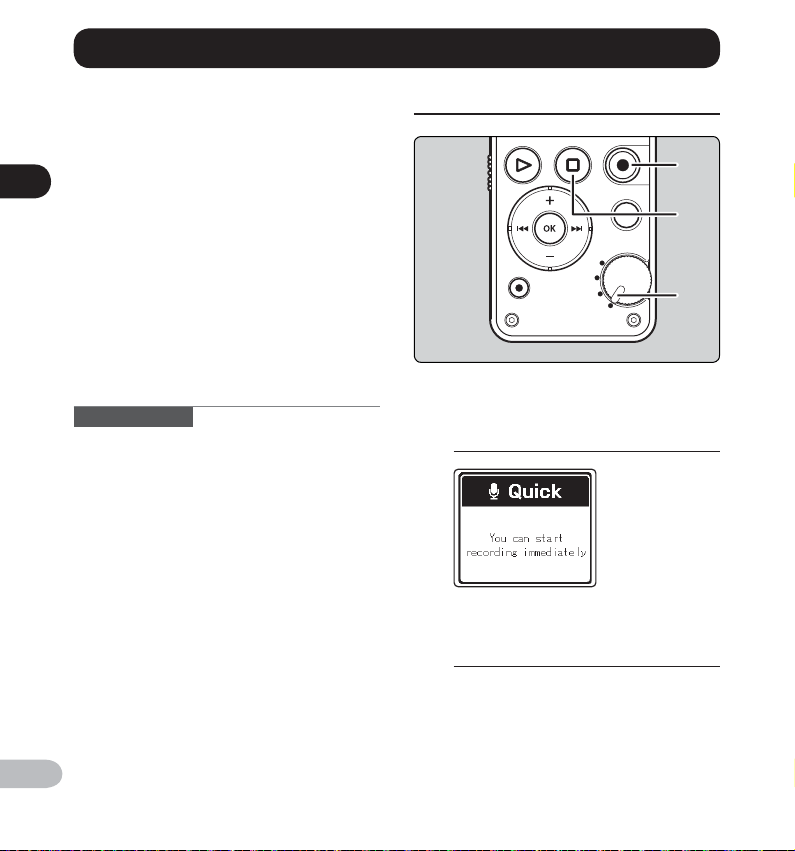
1
3
2
Tallennus
Tallentimessa on kolme tallennustilaa, jotka
voidaan valita toimintatilan valitsimella. Käytä niitä
käyttötarkoituksesi mukaisesti.
[ QUICK ]-tila: Tässä tilassa äänitystaso säädetään
automaattisesti. Tämä tila on kätevä, jos haluat
2
aloittaa äänityksen välittömästi.
Tallennus
[ SMART ]-tila: Tässä tilassa äänitystaso optimoidaan
automaattisesti vastaamaan äänenvoimakkuutta
määritettynä aikana. Äänitys alkaa, kun äänitystaso
on säädetty, jotta myös yhtäkkiset voimakkaat äänet
tallentuisivat ilman säröä. Tässä tilassa voit määrittää
ajan, jonka kuluessa vastaanotetun äänen taso
tunnistetaan ( ☞ s. 29, s. 68).
[ MANUAL ]-tila: Tässä tilassa äänitystaso voidaan säätää
manuaalisesti ( ☞ s. 30).
Huomautuksia
• Tuorein äänite tallentuu kansion [ RECORDER ]
viimeiseksi tiedostoksi.
• Aseta [ Rec Format ], kun tallennin on pysäytettynä
( ☞ s. 66).
• Aseta toimintatilan valitsin, kun tallennin on
pysäytettynä.
[ QUICK ]-tila
Käännä Mode-valitsin [ QUICK ]-
1
asentoon.
Aloita tallennus
2
REC ( s ) -painikkeella.
• Tallennuksen merkkivalo syttyy ja [ H] näkyy
näytössä.
28
FI
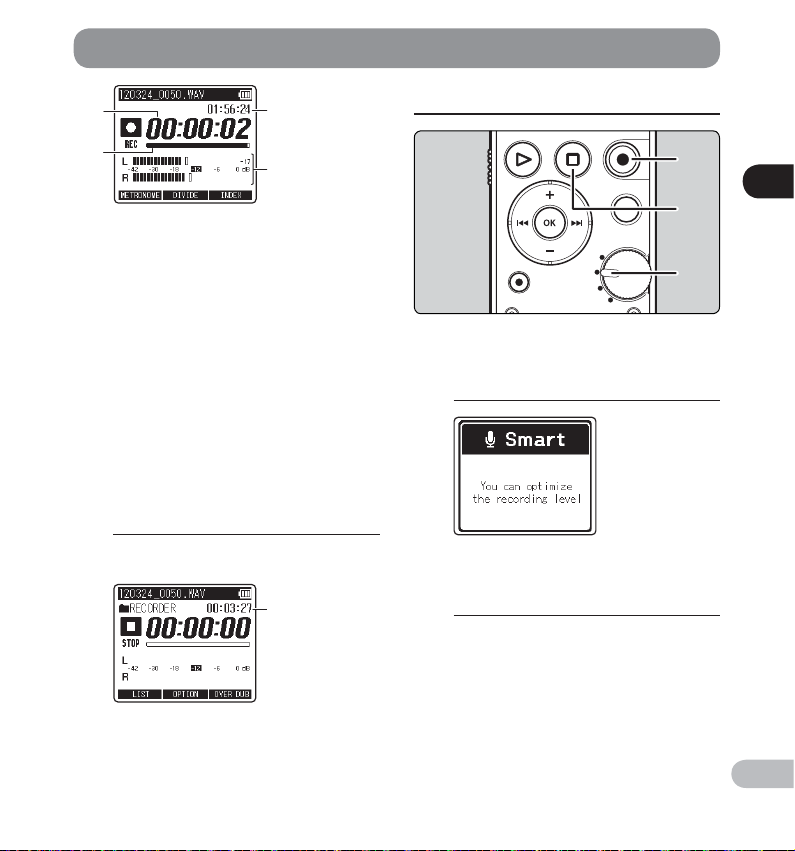
1
3
2
Tallennus
a
b
a Kulunut tallennusaika
b Jäljellä olevan muistin ilmaisinpalkki
c Jäljellä oleva tallennusaika
d Tasomittari (muuttuu äänitystason ja
äänitystoiminnon asetusten mukaan)
• Jos äänitystaso on alhainen, vaihda
[ MicGain ]-asetukseksi [ Hi ] tai [ Mid ]
( ☞ s. 66).
• Tämä tallennin pystyy äänittämään korkeaa
laatua, vaikka tallennettavan äänen
voimakkuus vaihtelisi huomattavasti.
Äänitteiden laatua voi kuitenkin parantaa
entisestään säätämällä äänitystasoa
manuaalisesti.
Voit lopettaa äänityksen painamalla
3
STOP / w ( 4 ) -painiketta.
• [ F] näkyy näytössä.
c
d
e
e Tiedoston pituus
[ SMART ]-tila
Käännä Mode-valitsin
1
[ SMART ]-asentoon.
Aloita äänitystason automaattinen
2
säätö REC ( s ) -painikkeella.
• [ Smart Time ]-laskuri käynnistyy ( ☞ s. 68).
• Kun automaattisen säätöajan laskuri on
nollassa, äänitys alkaa säädetyn mukaisesti.
2
Tallennus
FI
29
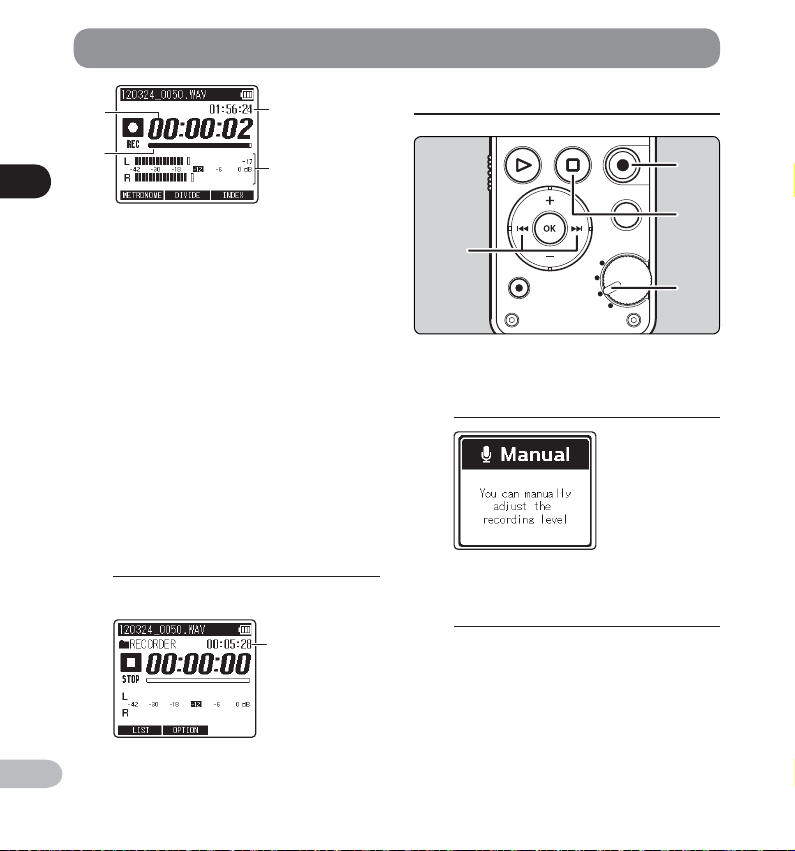
1
5
2,4
3
Tallennus
2
Tallennus
3
ja
0
e
c
d
( ☞ s. 31).
a
b
a Kulunut tallennusaika
b Jäljellä olevan muistin ilmaisinpalkki
c Jäljellä oleva tallennusaika
Tasomittari (muuttuu äänitystason ja
d
äänitystoiminnon asetusten mukaan)
• Äänitystaso optimoidaan automaattisesti
vastaamaan äänenvoimakkuutta määritettynä
aikana. Äänitystason säätämisen aikana
näkyvät [ Setting Rec Level ] sekä jäljellä
oleva asetettu aika ( ☞ s. 68).
• Jos haluat perua automaattisen säätämisen,
paina F1 ( CANCEL ) tai STOP / w ( 4 ).
Joshaluat ohittaa automaattisen säätämisen
ja aloittaa äänityksen välittömästi, paina
F3 ( SKIP ) tai REC ( s ).
• Automaattisen säätämisen jälkeen
voit säätää äänitystasoa manuaalisesti
painikkeilla
Voit lopettaa äänityksen painamalla
STOP / w ( 4 ) -painiketta.
• [ F] näkyy näytössä.
9
[ MANUAL ]-tila
Käännä Mode-valitsin
1
[ MANUAL ]-asentoon.
Valmistaudu äänittämään
2
painamalla REC ( s ) -painiketta.
• Tallennuksen merkkivalo vilkkuu ja [ G]
näkyy näytössä.
FI
30
e Tiedoston pituus

Tallennus
a
b
c
a Jäljellä oleva tallennusaika
b Jäljellä olevan muistin ilmaisinpalkki
c
Tasomittari (muuttuu äänitystason ja
äänitystoiminnon asetusten mukaan)
Säädä äänitystasoa painikkeilla
3
9
0
ja
.
• Kun näytössä näkyy [ OVER ], se viittaa
äänen säröytymiseen tallennettaessa. Säädä
äänitystasoa siten, että [ OVER ] ei näy.
• Tasoksi voidaan valita [ 01 ]–[ 70 ] * . Mitä
suurempi numero on, sitä suurempi on
äänitystaso ja tasomittarin lukema.
* Kun tallennat LINE IN -liitännästä,
voit valita tasoksi [ 01 ]–[ 30 ].
Aloita tallennus painamalla REC ( s )
4
tai PLAY ( ` ).
• Tallennuksen merkkivalo syttyy ja [ H] näkyy
näytössä.
d
d Kulunut tallennusaika
Voit lopettaa äänityksen painamalla
5
STOP / w ( 4 ) -painiketta.
• [ F] näkyy näytössä.
e
e Tiedoston pituus
2
Tallennus
FI
31

Tallennus
Huomautuksia
• Erittäin kova ääni voi aiheuttaa kohinaa, vaikka
toimintatilan valitsimen asetuksena on [ QUICK ] tai
[ SMART ].
• Varmista, ettei tallennuksen alkua menetetä:
2
varmista, että tallennuksen merkkivalo tai tilan
Tallennus
ilmaisin palaa näytössä.
• Kun tallennusaikaa on jäljellä alle 60 sekuntia,
LED-merkkivalo alkaa vilkkua. Kun tallennusaikaa on
jäljellä 30 tai 10 sekuntia, merkkivalon vilkkuminen
nopeutuu.
• Kun säädät äänitystasoa manuaalisesti, äänen
vastaanotto voi häiriintyä.
• [ Folder full ] tulee näkyviin, kun tallennusta ei voida
enää jatkaa. Poista tarpeettomat tiedostot tai siirrä
ne toiseen kansioon, ennen kuin äänität mitään
muuta ( ☞ s. 48, s. 61).
• [ Memory full ] tulee näkyviin, kun muisti on täynnä.
Poista tarpeettomat tiedostot, ennen kuin äänität
mitään muuta ( ☞ s. 61).
• Jos tallentimessa on SD-kortti, varmista, että
tallennusmediaksi on asetettu [ Internal memory ]
tai [ SD card ], jotta virheitä ei pääse tapahtumaan
( ☞ s. 23, s. 72).
• Käsittelynopeus voi olla hitaampi eräiden SDkorttityyppien kanssa. Lisäksi käsittelyteho voi
heikentyä tiedostojen toistuvan tallennuksen ja
poistamisen takia. Jos näin tapahtuu, alusta SDkortti uudelleen ( ☞ s. 78).
• Tallennusväline kannattaa alustaa tallentimessa
ennen tallennusta.
FI
32
▌ Yli 2 GB:n tallentaminen linear
PCM -muodossa
Tallennus jatkuu, vaikka yk sittäisen tiedoston koko
ylittäisi 2GB linear PCM -muotoisessa tallennuksessa.
• Tiedot tallennetaan erillisiin 2GB:n kokoisiin
tiedostoihin. Niitä käsitellään useina tiedostoina
toiston aikana.
• Jos kansion 999. tiedoston koko ylittää 2 GB,
tallennus pysähtyy.
▌ Äänitysasetukset
[ Mic Gain ] ( ☞ s. 66) Asettaa äänitysherkkyyden.
[ Limiter ] ( ☞ s. 66)
[ Rec Format ] ( ☞ s. 66)
[ Low Cut Filter ] ( ☞ s. 67)
[ Plug-in Power ] ( ☞ s. 67)
[ Mic Select ] * ( ☞ s. 67)
[Pre-Recording] ( ☞ s. 68)
[ Rec Monitor ] ( ☞ s. 68)
[ Smart Time ] ( ☞ s. 68)
[ Metronome ] ( ☞ s. 68)
* vain LS-14
Vaihtaa tallennettaessa
korjaustapaa vastaanotetun
äänen mukaan.
Asettaa jokaisen äänitysmuodon
tallennusnopeuden.
Tämä toiminto voi vähentää
ilmastointilaitteiden,
projektorien ja muiden
vastaavanlaisten äänilähteiden
aiheuttamaa kohinaa.
Valitsee, käytetäänkö plugin power -toimintoa MIC -
liittimeen kytketyn ulkoisen
mikrofonin avulla.
Valitsee, otetaanko
sisäänrakennettu mikrofoni
käyttöön vai pois käytöstä.
Esiäänityksen avulla voit aloittaa
äänityksen enintään 2 sekuntia
ennen äänityspainikkeen
painamista.
Valitsee, otetaanko äänityksen
seurantaääni EAR -liittimestä vai ei.
Voit määrittää ajan [ SMART ]-
tilan automaattiselle säädölle.
Voit asettaa metronomin
rytmioppaaksi äänityksen ajaksi.

Tallennus
▌ Tauko
Kun tallennin on äänitystilassa, paina
REC ( s ) tai PLAY ( ` ).
• [ G] ilmestyy näyttöön.
• Tallennin sammuu, jos se jätetään taukotilaan yli
60minuutin ajaksi.
Tallennuksen jatkaminen
Paina painiketta REC ( s ) tai PLAY ( ` )
uudelleen.
• Äänitys jatkuu siitä, mihin se keskeytettiin.
▌ Kuunteleminen äänitettäessä
Jos aloitat tallennuksen liitettyäsi kuulokkeet
tallentimen EAR -liittimeen, voit kuulla tallennettavan
äänen. Äänityksenseurantavoimakkuutta voi säätää
painamalla painiketta + tai − .
Liitä kuulokkeet tallentimen
EAR -liittimeen.
• Kun tallennus on alkanut, kuulet tallennettavan
äänen kuulokkeista.
EAR -liittimeen
Huomautuksia
• Äänitystasoa ei voi säätää äänenvoimakkuuden
säätöpainikkeella.
• Korvien vahingoittumisen estämiseksi pienennä
äänenvoimakkuutta ennen kuulokkeiden
asettamista korviin.
• Älä vie kuulokkeita mikrofonin lähelle, koska tällöin
ääni saattaa kiertää.
• Jos ulkoinen kaiutin on äänityksen aikana
kytkettynä, ääni voi alkaa kiertää. Suosittelemme,
että käytät äänityksen seurantaan kuulokkeita tai
määrität asetuksen [ Rec Monitor ] pois päältä [ Off ]
äänityksen ajaksi ( ☞ s. 68).
2
Tallennus
FI
33

1
2
Tallennus
Tiedoston jakaminen äänityksen
aikana
Voit myös jakaa tiedostoja äänityksen aikana. Tästä on
hyötyä esimerkiksi silloin, jos haluat erillisen tiedoston
2
konsertin jokaisesta osasta.
Tallennus
A
• Aseta [ Rec Format ]-asetukseksi [ PCM ] ennalta
( ☞ s. 66).
• [ RECORDER ]-kansioon tallennettavien tiedostojen
enimmäismäärä on 999. Jos tiedostoja on jo yli 998,
tiedoston jakaminen ei ole mahdollista.
Jos olet saavuttanut enimmäismäärän, laske, kuinka
monta kertaa tulet jakamaan tiedoston. Vapauta
tilaa poistamalla tarpeettomat tiedostot ( ☞ s. 61) tai
siirtämällä ne muihin kansioihin ennalta ( ☞ s. 48).
• Et voi jakaa tiedostoa dubbauksen aikana.
FI
Paina F2 ( DIVIDE )-painiketta
1
kohdassa, jossa haluat jakaa
tiedoston.
• Tallennus jatkuu keskeytymättä.
Voit lopettaa äänityksen painamalla
2
STOP / w ( 4 ) -painiketta.
34

4
7
6
5
Tallennus
Dubbaustoiminnon käyttö
Dubbaustoiminnon avulla voit dubata ääntä
kuuntelemasi tiedoston päälle. Äänitetty tiedosto
tallennetaan eri nimellä. Tästä on hyötyä, jos
harjoittelet laulunkirjoitusta tai soittamista.
A
Dubbaustoimintoa käy tettäessä seuraavien ehtojen
on täytyttävä:
• Valitse (.wav)-tiedosto muodossa
[ PCM 44.1kHz/16bit ] toistettavaksi tiedostoksi
( ☞ s. 25, s. 60).
• Aseta [ Rec Format ]-asetukseksi [ PCM 44.1kHz/16bit ]
( ☞ s. 66).
Käännä Mode-valitsin asentoon
1
[ QUICK ] tai [ MANUAL ] ( ☞ s. 28, s. 30).
Liitä kuulokkeet tallentimen
3
EAR -liitäntään.
• Dubattava tiedosto toistetaan
EAR -liittimestä.
EAR -liittimeen
• Aseta [ Rec Monitor ]-asetukseksi [ On ] ( ☞ s. 68).
Kun tallennin on pysäytystilassa,
4
paina F3 ( OVER DUB ) -painiketta.
• Jos Mode-valitsimen asetuksena on
[ QUICK ], tallentaminen ja toisto aloitetaan
samanaikaisesti. Siirry vaiheeseen7.
• Jos Mode-valitsimen asetuksena on
[ MANUAL ], toisto aloitetaan ensin.
a
2
Tallennus
• Tämä toiminto ei ole käytössä, kun Mode-
valitsimen asetuksena on [ SMART ].
Valitse dubattava tiedosto ( ☞ s. 25).
2
a Dubbaus
FI
35

2
Tallennus
Säädä äänitystasoa painikkeilla
5
9
0
ja
.
2
Tallennus
FI
• Voit säätää äänitystasoa painikkeilla
0
riippuen äänenvoimakkuuden tasosta
toiston aikana.
Aloita tallennus
6
REC ( s ) -painikkeella.
• Toisto alkaa uudelleen alusta. Tallennus alkaa
samaan aikaan.
Voit lopettaa äänityksen painamalla
7
STOP / w ( 4 ) -painiketta.
Huomautuksia
• Kun alkuperäinen toistettava tiedosto päättyy, myös
dubbaus päättyy.
• Kun [ OVER DUB ]-toiminto on käytössä, seuraavia
toimintoja ei voi käyttää.
• [ DIVIDE ] ( ☞ s. 34)
• [ Pre-Recording ] ( ☞ s. 68)
• [ Metronome ] ( ☞ s. 68)
9
Metronomitoiminnon käyttö
Metronomi on hyödyllinen rytmiopas, jota voidaan
käyttää tallennuksen aikana.
ja
Aseta metronomitoiminto
1
( ☞ s. 68).
• Aseta [ Rec Monitor ]-asetukseksi [ On ] ( ☞ s. 68).
Paina F1 ( METRONOME )-painiketta
2
tallennuksen tai pysäytyksen aikana.
• Kytke metronomi päälle (ON) tai pois (OFF)
painamalla F1 ( METRONOME )-painiketta.
a
a Metronome
• Metronomi toimii nykyisillä asetuksilla.
Metronomin ääntä ei tallenneta.
• Tallentimen LED-ilmaisinvalot syttyvät
metronomin tahtiin.
36

Tallennus
Huomautuksia
• Metronomin ääntä ei lähetetä EAR -liittimestä.
Yhdistä kuulokkeet, jos haluat kuulla metronomin.
• Kun [ Rec Monitor ]-asetukseksi on määritetty [ Off ],
metronomin ääntä ei lähetetä.
Tällä tallentimella tallennetuille tiedostoille
luodaan automaattisesti tiedostonimet.
120324 _00013.WAV
12
1 Aikaleima:
2012.03.24
2 Tiedostonumero:
Tiedostonumerot määritetään järjestyksessä
riippumatta valitun tallennusvälineen
muutoksista.
3 Tunniste:
Tämä on tiedostonimen tunniste, joka
ilmoittaa tallentimella tallennetun tiedoston
tallennusmuodon.
• Linear PCM -muoto .WAV
• MP3-muoto .MP3
2
Tallennus
FI
37

Tallennus
Äänittäminen ulkoisesta
mikrofonista tai muista laitteista
Tallentimeen voi äänittämistä varten kytkeä ulkoisen
mikrofonin ja muita laitteita. Ne ky tketään seuraavalla
2
tavalla.
Tallennus
• Älä kytke laitteita tallentimen liittimeen tai irrota
niitä äänitettäessä.
▌ Äänittäminen ulkoisen mikrofonin avulla
Ulkoinen mikrofoni kytketään
tallentimen MIC -liittimeen.
• Soveltuvat ulkoiset mikrofonit (valinnaisia) ( ☞ s. 94).
Huomautuksia
• Sisäänrakennettu mikrofoni kytkeytyy pois
toiminnasta, kun ulkoinen mikrofoni kytketään
tallentimen MIC -liittimeen.
• Plug-in power -toiminnon tukemia mikrofoneja voi
myös käyttää.
• Kun ulkoista monomikrofonia käytetään
[ RecFormat ]-asetuksen ollessa stereotallennustilassa,
vain vasemman kanavan ääni tallennetaan ( ☞ s. 66).
• Kun ulkoista stereomikrofonia käytetään
[ RecFormat ]-asetuksen ollessa monotallennustilassa,
vain vasemman kanavan ääni tallennetaan ( ☞ s. 66).
• Ulkoinen mikrofoni kytketään tallentimen
MIC -liittimeen. Jos kytket sen LINE IN -liittimeen,
tallennin ei äänitä oikein.
• Jos käytät MIC -liitintä ja LINE IN -liitintä
samanaikaisesti, LINE IN -liittimestä vastaanotetulla
äänellä on etusija.
MIC -liittimeen
38
FI

Tallennus
▌ Äänen tallentaminen toisesta laitteesta
tällä tallentimella
Voit äänittää toisesta lait teesta kytkemällä sen
audiolähdön (kuulokeliitin) ja tämän laitteen LINE IN -
liittimen toisiinsa liitäntäjohdolla KA334 (valinnainen).
LINE IN -liittimeen
Toisen laitteen
audiolähtöliittimeen
Huomautuksia
• Jos et onnistu tuottamaan tällä laitteella selkeää
äänitettä äänitystasoa säädettyäsikään ( ☞ s. 31),
syynä voi olla kytkettyjen laitteiden liian korkea
tai matala lähtötaso. Kun ulkoisia laitteita on
kytkettyinä, tee äänityskoe ja säädä ulkoisten
laitteiden lähtötasot.
• Jos haluat äänittää toisesta laitteesta, kytke se
LINE IN -liittimeen. Jos kytket sen MIC -liittimeen,
ääni särkyy eikä tallennin äänitä oikein.
▌ Tallentimen äänen tallentaminen
toisella laitteella
Tästä laitteesta voi äänittää toiseen laitteeseen
kytkemällä ulkoisen laitteen audiotulo (mikrofoniliitin)
tämän laitteen EAR -liittimeen liitäntäjohdolla KA333
(valinnainen).
EAR -liittimeen
Toisen laitteen
audiotuloliittimeen
2
Tallennus
FI
39

4
2
3
Katselu
Kuunteluohjeet
Tallentimella voidaan kuunnella WAV- ja MP3tiedostoja. Kun haluat kuunnella muilla laitteilla
äänitettyjä tiedostoja, sinun on siirrettävä (kopioitava)
ne tietokoneesta.
3
Katselu
Valitse kuunneltava tiedosto
1
kansiosta, jossa se on ( ☞ s. 25).
Aloita toisto painamalla
2
PLAY ( ` ) -painiketta.
• [ E ] näkyy näytössä.
a
b
c
FI
d
e
a Tiedoston nimi, kansion nimi
b Kulunut toistoaika
c Toistokohdan ilmaisinpalkki
d Tiedoston pituus
e Tasomittari
Voit säätää äänenvoimakkuutta
3
painikkeilla + ja − .
• Äänenvoimakkuutta voi säätää välillä
[ 00 ]–[ 30 ].
Pysäytä toisto haluamassasi
4
kohdassa painamalla STOP / w ( 4 )
-painiketta.
• [ F] näkyy näytössä.
• Painikkeen painaminen lopettaa tiedoston
kuuntelun.
40

Katselu
▌ Kuunteluasetukset
[ Play Mode ] ( ☞ s. 70)
[ Skip Space ] ( ☞ s. 70)
Voit valita haluamasi
toistoalueen ja toistaa tiedoston
uudelleen.
Siirtymisen aikaväli voidaan
määrittää.
▌ Kuuntelu kuulokkeilla
Kuulokkeet voidaan liittää tallentimen EAR -liittimeen
kuuntelua varten.
• Kuulokkeita käytettäessä tallentimen kaiutin on pois
käytöstä.
EAR -liittimeen
Huomautuksia
• Korvien vahingoittumisen estämiseksi pienennä
äänenvoimakkuutta ennen kuulokkeiden
asettamista korviin.
• Kun käytät kuulokkeita, ÄLÄ säädä
äänenvoimakkuutta liian suureksi. Hyvin suurella
voimakkuudella kuunteleminen voi aiheuttaa
kuulovamman.
▌ Pikasiirto eteenpäin
Kun laite on pysäytettynä ja
tiedostonäyttö on avoinna, pidä painike
9
painettuna.
• [ I] näkyy näytössä.
• Jos vapautat painikkeen
Voit jatkaa toistoa pysäytyskohdasta painamalla
PLAY ( ` ) -painiketta.
Kun laite on toistotilassa, pidä painike
9
painettuna.
• Kun vapautat painikkeen
toistoa normaalisti.
• Jos tiedostossa on hakemistomerkintä tai
väliaikainen merkintä, tallennin pysähtyy kyseisessä
kohdassa ( ☞ s. 44).
• Tallennin pysähtyy tiedoston lopussa. Kun painat
jatkuvasti painiketta
tiedoston alkuun.
9
, pikasiirto pysähtyy.
9
, tallennin jatkaa
9
, laite siirtyy seuraavan
3
Katselu
FI
41

Katselu
▌ Pikasiirto taaksepäin
3
Katselu
Kun laite on pysäytettynä ja
tiedostonäyttö on avoinna, pidä
0
painike
• [ J] näkyy näytössä.
• Jos vapautat painikkeen
pysähtyy. Voit jatkaa toistoa pysäytyskohdasta
painamalla PLAY ( ` ) -painiketta.
Kun laite on toistotilassa, pidä painike
0
• Kun vapautat painikkeen
toistoa normaalisti.
• Jos tiedostossa on hakemistomerkintä tai
väliaikainen merkintä, tallennin pysähtyy kyseisessä
kohdassa ( ☞ s. 44).
• Tallennin pysähtyy tiedoston alussa. Kun painat
jatkuvasti painiketta
tiedoston loppuun.
painettuna.
painettuna.
0
, pikasiirto taaksepäin
0
0
, laite siirtyy edellisen
, tallennin jatkaa
▌ Tiedoston alun etsiminen
Kun tallennin on pysäytys- tai
toistotilassa, paina painiketta
• Tallennin siirtyy seuraavan tiedoston alkuun.
Kun tallennin on toistotilassa, paina
painiketta
• Tallennin siirtyy nykyisen tiedoston alkuun.
0
.
Kun tallennin on pysäytystilassa, paina
0
-painiketta.
• Tallennin siirtyy edellisen tiedoston alkuun. Jos
tallennin on keskellä tiedostoa, se palaa tiedoston
alkuun.
Kun tallennin on toistotilassa, paina
painiketta
• Tallennin siirtyy edellisen tiedoston alkuun.
0
kaksi kertaa.
9
.
42
FI

1,3
2
Katselu
Huomautuksia
• Kun siirryt tiedoston alkuun toiston aikana, tallennin
pysähtyy hakemistomerkinnän tai väliaikaisen
merkinnän kohdalle. Hakemistomerkinnät ja
väliaikaiset merkinnät ohitetaan, jos suoritat
toiminnon pysäytystilassa ( ☞ s. 44).
• Kun [ Skip Space ] -asetuksena on muu kuin
[ FileSkip ], tallennin siirtyy määrätyn ajan eteen- tai
taaksepäin ja käynnistää toiston sen jälkeen ( ☞ s. 70).
▌ Musiikkitiedostot
Jos tallennin ei pysty toistamaan siihen siirret tyjä
musiikkitiedostoja, tarkista, että näytteenottotaajuus
ja bittinopeus ovat sellaisia, et tä kuunteleminen on
mahdollista. Näyt teenottotaajuuksien ja bittinopeuksien
yhdistelmät musiik kitiedostoissa, joita tallentimella voi
kuunnella, kerrotaan alla olevassa taulukossa.
Tiedostomuoto
WAVtiedostomuoto
MP3tiedostomuoto
• Muuttuvan bittinopeuden MP3-tiedostojen
(joissa muunnon bittinopeudet voivat vaihdella)
toistamisessa voi ilmetä ongelmia.
• WAV-tiedostoista tällä tallentimella voi toistaa vain
lineaarisessa PCM-tiedostomuodossa olevat
tiedostot. Muunlaisia WAV-tiedostoja ei voi toistaa.
• Vaikka tiedostomuoto olisi yhteensopiva
toistettavaksi tällä tallentimella, laite ei tue kaikkia
enkoodereita.
Sampling
frequency
44.1 kHz, 48.0 kHz 16-bittinen
88.2 kHz, 96.0 kHz 24-bittinen
MPEG1 Layer3:
32 kHz, 44.1 kHz,
48 kHz
MPEG2 Layer3:
16 kHz, 22.05 kHz,
24 kHz
Bittinopeus
8–320 kb/s
Toistonopeuden muuttaminen
Äänensävyä säädetään automaattisesti digitaalisesti
ilman äänen muut tamista, jotta ääni kuulostaa
luonnolliselta.
Kun tallennin on toistotilassa, paina
1
painiketta OK .
Valitse toistonopeus painamalla
2
painiketta + tai − .
3
Katselu
FI
43

1
Katselu
Paina OK -painiketta.
3
a
3
Katselu
a Toistonopeuden ilmaisin
• Vaikka toisto lopetetaan, muutettu
toistonopeus säilyy ennallaan. Seuraava
toisto tapahtuu sillä nopeudella.
Huomautus
• Hitaan ja nopean toiston tiloissa voidaan normaalin
toiston tapaan pysäyttää toisto, kelata tiedostoa ja
lisätä hakemisto- tai väliaikaisia merkkejä.
Hakemistomerkinnän tai
väliaikaisen merkinnän asettaminen
Jos hakemistomerkintöjä tai väliaikaisia merkintöjä
on asetettu tiedostoihin, voit helposti löytää
kuunneltavan kohdan, kun siirryt nopeasti eteen- tai
taaksepäin tai kelaat tiedostoa. Hakemistomerkintöjä
voidaan asettaa vain Olympuksen tallentimella
tehtyihin tallenteisiin, mutta väliaikaisia merkintöjä
voidaan käyttää haluttujen kohtien muistamiseen
tilapäisesti.
Kun tallennin on äänitys- tai
1
toistotilassa, paina F3 ( INDEX )
-painiketta.
• Näyttöön tulee numero, ja tiedostoon
asetetaan hakemistomerkintä tai
väliaikainen merkintä.
44
FI

Katselu
• Vaikka hakemistomerkintä tai väliaikainen
merkintä asetetaan tiedostoon, tallennus
tai toisto jatkuu, joten voit asettaa
hakemistomerkintöjä tai väliaikaisia
merkintöjä myös muualle samaan tapaan.
▌ Hakemistomerkinnän tai väliaikaisen
merkinnän poistaminen
Valitse tiedosto, joka sisältää
1
poistettavat hakemisto- tai
tilapäiset merkinnät.
Valitse poistettava hakemistomerkintä
2
tai väliaikainen merkintä painamalla
painiketta
Paina ERASE -painiketta, kun
3
hakemistomerkinnän tai väliaikaisen
merkinnän numero tulee näyttöön
noin kahden sekunnin ajaksi.
9
tai
0
.
• Hakemistomerkintä tai väliaikainen merkintä
poistetaan.
• Poistetun hakemistomerkinnän tai
väliaikaisen merkinnän numeron jälkeisiä
numeroita pienennetään automaattisesti
1:llä.
Huomautuksia
• Väliaikaiset merkinnät ovat tilapäisiä, joten jos siirryt
toiseen tiedostoon, vaihdat luettelonäyttöön tai
kytket tallentimen tietokoneeseen, ne poistetaan
automaattisesti..
• Tiedostoon voidaan asettaa enintään 99
hakemistomerkintää ja väliaikaista merkintää. Jos yrität
asettaa enemmän kuin 99 hakemistomerkintää tai
väliaikaista merkintää, näyttöön tulee hakemistojen
tapauksessa ilmoitus [ No more can be set ] ja
väliaikaisten merkintöjen tapauksessa ilmoitus
[ No more can be set ].
• Hakemistomerkintöjä tai väliaikaisia merkintöjä ei
voi asettaa lukittuihin tiedostoihin eikä poistaa niistä
( ☞ s. 51).
3
Katselu
FI
45

2,3
Katselu
Segmentin toistuvan kuuntelun
aloittaminen
Tämä toiminto mahdollistaa kuunnellun tiedoston
osan kuuntelemisen toistuvasti.
3
Katselu
Valitse tiedosto, johon sisältyvän
1
segmentin haluat kuunnella
toistuvasti, ja aloita toisto.
Paina F1 ( A-B ) -painiketta kohdassa,
2
josta haluat aloittaa segmentin
toistuvan kuuntelun.
• Kun [ y] vilkkuu näytössä, voit siirtyä
nopeasti eteen- ja taaksepäin tai vaihtaa
toistonopeutta samalla tavalla kuin
normaalitilassa päättymiskohdan etsimiseksi
( ☞ s. 41, s. 43).
• Jos kuvakkeen [ y] vilkkuessa tallennin
saavuttaa tiedoston lopun, kohdasta [ z]
tulee tiedoston päättymiskohta, ja toistuva
kuuntelu alkaa.
Paina F1 ( A-B ) -painiketta uudelleen
3
kohdassa, johon haluat päättää
segmentin toistuvan kuuntelun.
• Tallennin toistaa segmenttiä jatkuvasti,
kunnes sen toistuva kuuntelu lopetetaan.
Huomautus
• Toistonopeutta voidaan muuttaa segmentin
toistuvan kuuntelun aikana tavallisen toistotilan
tapaan ( ☞ s. 43). Jos toistuvan kuuntelun aikana
lisätään tai poistetaan hakemistomerkintä
tai väliaikainen merkintä, segmentin toistuva
kuuntelu peruutetaan ja tallennin palaa normaaliin
toistotilaan ( ☞ s. 44).
FI
46

Katselu
▌ Segmentin toistuvan kuuntelun
lopettaminen
a
b
Segmentin toistuva kuuntelu päättyy,
kun painat mitä tahansa seuraavista
painikkeista.
a Paina F1 ( CANCEL ) -painiketta
Painikkeen F1 ( CANCEL ) painaminen lopettaa
segmentin toistuvan kuuntelun ja palauttaa
normaaliin toistotilaan.
b Paina STOP / w ( 4 ) -painiketta
STOP / w ( 4 ) -painikkeen painaminen lopettaa
segmentin toistuvan kuuntelun ja pysäyttää
toiston.
c Paina
d Paina
9
-painiketta
Kun painat painiketta
kuuntelu päättyy ja tallennin siirtyy seuraavan
tiedoston alkuun.
0
Kun painat painiketta
kuuntelu päättyy ja tallennin siirtyy seuraavan
tiedoston alkuun.
9
-painiketta
0
, segmentin toistuva
, segmentin toistuva
3
Katselu
c
d
FI
47

4,6,
8
11
2,10
3,5,
7,9
Muokkaus [ OPTION ]
Tiedostonhallinta
▌ Tallennettujen tiedostojen valinnat
[ Move/Copy ]
[ File Lock ] ( ☞ s. 51)
4
[ File Divide ]*1 ( ☞ s. 54)
Muokkaus [OPTION]
[ Partial Erase ]*1
( ☞ s. 56)
[ Trimming ]*1 *2
( ☞ s. 58)
[ Property ] ( ☞ s. 60)
*1 Tämä toiminto ei ole käytettävissä, kun File list -näyttö on
näkyvissä.
*2 vain LS-14
Huomautus
• Tallennin pysähtyy, jos et käytä sitä 3 minuuttiin
valikkomääritystoiminnon aikana eikä valittua
kohtaa aseteta.
Tiedostoja voidaan myös siirtää
tai kopioida muistista toiseen.
Tiedostolukituksella voit
estää tietojen tahattoman
poistamisen.
Vain tällä tallentimella
äänitettyjä tiedostoja voidaan
jakaa.
Tiedoston tarpeeton osa
voidaan poistaa. Vain tällä
tallentimella tallennettu
PCM-tiedosto voidaan poistaa
osittain.
Voit leikata osan tiedostosta ja
tallentaa sen uutena tiedostona.
Vain tällä tallentimella
tallennetusta PCM-tiedostosta
voidaan leikata osa.
[ Name ] (tiedoston nimi),
[ Date ] (aikaleima), [ Size ]
(tiedoston koko), [ Bit Rate ]
(tiedoston muoto), [ File Lock ]
(tiedoston suojaus)
Tiedoston siirtäminen/kopioiminen
[ Move/Copy ]
Sisäiseen muistiin tai SD-kortille tallennettuja
tiedostoja voidaan siirtää tai kopioida muistin sisällä.
Tiedostoja voidaan myös siirtää tai kopioida muistista
toiseen.
Voit muokata yk sittäistä valittua tiedostoa tai useita
tiedostoja.
Valitse ensin tiedosto tai kansio,
1
joka sisältää tiedoston, jonka haluat
kopioida tai siirtää ( ☞ s. 25).
48
FI

Muokkaus [OPTION]
Kun tallennin on pysäytystilassa,
2
paina F2 ( OPTION ) -painiketta.
• [ OPTION ]-näyttö tulee näkyviin.
Valitse [ Move/Copy ] painamalla
3
+ tai − .
Paina OK -painiketta.
4
Valitse sijainti, johon tiedosto
5
siirretään tai kopioidaan,
painamalla painiketta + tai − .
[ Move to memory ]: Siirrä sisäisessä muistissa tai
SD-kortilla oleva tiedosto toiseen sisäisessä
muistissa olevaan kansioon.
[ Copy to memory ]: Siirrä sisäisessä muistissa tai
SD-kortilla oleva tiedosto toiseen sisäisessä
muistissa olevaan kansioon.
[ Move to SD ]: Siirrä sisäisessä muistissa tai
SD-kortilla oleva tiedosto toiseen SD-kortilla
olevaan kansioon.
[ Copy to SD ]: Kopioi sisäisessä muistissa tai
SD-kortilla oleva tiedosto toiseen SD-kortilla
olevaan kansioon.
Paina OK -painiketta.
6
Jos siirryit [ OPTION ]-näyttöön Filenäytöstä:
• Siirrä tai kopioi valittu tiedosto.
Siirry vaiheeseen 9.
Jos siirryit [ OPTION ]-näyttöön File list
-näytöstä:
• Siirrä tai kopioi useita tiedostoja.
Siirry vaiheeseen 7.
Valitse siirrettävien tai kopioitavien
7
tiedostojen määrä painamalla
painiketta + tai − .
4
Muokkaus [OPTION]
[ One file ]: Valitse vain määritetty tiedosto.
[ Selected files ]: Valitse useita tiedostoja.
[ All files ]: Valitse kaikki kansion tiedostot.
FI
49

Muokkaus [OPTION]
Siirry vastaavaan asetukseen
8
painamalla OK .
4
Jos valitsit [ One file ]:
1 Valitse siirrettävä tai kopioitava tiedosto
painamalla + tai − .
4
Muokkaus [OPTION]
2 Valitse tiedosto OK -painikkeella.
4
Jos valitsit [ Selected files ]:
1 Valitse siirrettävät tai kopioitavat tiedostot
painamalla + tai − .
2 Lisää valintamerkki valittuihin tiedostoihin
painamalla OK .
3 Toista vaiheita 1 ja 2, kunnes kaikki
siirrettävät/kopioitavat tiedostot on valittu,
ja paina sitten F2 ( GO ).
4
Jos valitsit [ All files ]:
FI
50
Jos valitset [ All files ], kaikki kansion tiedostot
valitaan automaattisesti, ja tallennin siirtyy
[ Destination ]-näyttöön.
Valitse kansio, johon tiedosto
9
siirretään tai kopioidaan,
painamalla + tai − .
Paina F2 ( GO ) -painiketta.
10
• Tiedoston siirtäminen tai kopiointi
käynnistyy, jos näytössä näkyy [ Moving! ]
tai [ Copying! ]. Toimenpiteen aikana
edistymisen tila näkyy prosentteina.
• Toimenpide on valmis, kun
[ File move completed ] tai
[ File copy completed ] näkyy näytössä.

4,6,
8
2
9
3,5,
7
Muokkaus [OPTION]
Sulje [ OPTION ]-näyttö
11
painamalla F3 ( EXIT ).
Huomautuksia
• Tallennin ei voi kopioida, jos muistikapasiteetti ei riitä.
• Et voi siirtää tai kopioida tiedostoja, jos tiedostojen
määrä siirron tai kopioinnin kohdehakemistossa
ylittäisi 999 kpl.
• Älä poista akkua siirtämisen tai kopioimisen aikana.
Tämä saattaa vioittaa tietoja.
• Tiedostoa ei voi siirtää tai kopioida samaan
kansioon.
• Jos toimenpide peruutetaan siirtämisen tai
kopioinnin aikana, vain jo siirretyt tai kopioidut
tiedostot tallennetaan uuteen sijaintiin. Kaikkien
muiden tiedostojen siirtäminen tai kopiointi
peruutetaan.
• Lukitut tiedostot pysyvät lukittuina myös siirron tai
kopioinnin jälkeen.
Tiedoston suojaaminen [ File Lock ]
Tiedostolukituksella voit estää tietojen tahattoman
poistamisen. Lukittuja tiedostoja ei poisteta, kun
valitset toiminnon, joka poistaa kaikki tiedostot
kansiosta ( ☞ s. 62).
Voit muokata yk sittäistä valittua tiedostoa tai useita
tiedostoja.
Valitse ensin tiedosto tai kansio,
1
joka sisältää tiedoston, jonka haluat
suojata ( ☞ s. 25).
Kun tallennin on pysäytystilassa,
2
paina F2 ( OPTION ) -painiketta.
4
Muokkaus [OPTION]
• [ OPTION ]-näyttö tulee näkyviin.
FI
51

Muokkaus [OPTION]
Valitse [ File Lock ] painamalla
3
+ tai − .
4
Muokkaus [OPTION]
Paina OK -painiketta.
4
Jos siirryit [ OPTION ]-näyttöön Filenäytöstä:
• Suojaa valittu tiedosto. Siirry vaiheeseen7.
Jos siirryit [ OPTION ]-näyttöön File list
-näytöstä:
• Suojaa useita tiedostoja. Siirry vaiheeseen5.
Valitse suojattavien tiedostojen
5
määrä painikkeilla + ja − .
[ One file ]: Valitse vain määritetty tiedosto.
[ Selected files ]: Valitse useita tiedostoja.
[ All files ]: Valitse kaikki kansion tiedostot.
FI
52
Siirry vastaavaan asetukseen
6
painamalla OK .
4
Jos valitsit [ One file ]:
1 Valitse suojattava tiedosto painikkeilla + ja − .
2 Valitse tiedosto OK -painikkeella.
4
Jos valitsit [ Selected files ]:
1 Valitse suojattavat tiedostot painikkeilla
+ ja − .
2 Lisää valintamerkki valittuihin tiedostoihin
OK -painikkeella.
3 Toista vaiheet 1 ja 2, kunnes kaikki
suojattavat tiedostot on valittu, ja paina
sitten F2 ( GO ) -painiketta.
4
Jos valitsit [ All files ]:
Jos valitset [ All files ], kaikki kansion tiedostot
valitaan automaattisesti, ja tallennin siirtyy
[ Destination ]-näyttöön.

Muokkaus [OPTION]
Valitse [ On ] tai [ Off ] painamalla
7
+ tai − .
[ On ]:
Lukitsee tiedoston ja estää sen poiston.
[ Off ]:
Poistaa tiedoston lukituksen ja sallii sen
poiston.
Määritä asetus painamalla OK -
8
painiketta.
• Painikkeen F1 ( BACK ) painaminen ilman
OK -painikkeen painamista peruuttaa
asetukset ja palauttaa laitteen [ OPTION ]näyttöön.
Sulje [ OPTION ]-näyttö painamalla
9
F3 ( EXIT ).
File list -näyttö
a
File Lock
a
4
Muokkaus [OPTION]
FI
53

4,8
2,6
9
3
5
7
Muokkaus [OPTION]
Tiedoston jakaminen [ File Divide ]
Suuria tiedostoja, joilla on pitkät äänitysajat, voidaan
jakaa hallinnan ja muokkaamisen helpottamisek si.
4
Muokkaus [OPTION]
A
• Vain tällä tallentimella tallennettuja tiedostoja
• Tämä toiminto ei ole käytettävissä, kun File list
1
2
FI
54
voidaan jakaa. .
-näyttö on näkyvissä.
Valitse jaettava tiedosto.
Kun tallennin on pysäytystilassa,
paina F2 ( OPTION ) -painiketta.
• [ OPTION ]-näyttö tulee näkyviin.
Valitse [ File Divide ] painamalla
3
+ tai − .
Paina OK -painiketta.
4
Paina PLAY ( ` ) -painiketta ja toista
5
tiedosto siihen kohtaan, jossa
haluat jakaa sen.
• Kun tallennin on toistotilassa, voit siirtyä
nopeasti eteen- tai taaksepäin pitämällä
painikkeen
• Jakokohta kannattaa merkitä etukäteen
hakemistomerkillä.
Paina F2 ( DIVIDE ) -painiketta
6
kohdassa, jossa haluat jakaa
tiedoston.
• Painikkeen F1 ( BACK ) painaminen ilman
OK -painikkeen painamista peruuttaa
asetukset ja palauttaa laitteen [ OPTION ]-
näyttöön.
9
tai
0
painettuna.

Muokkaus [OPTION]
Valitse [ Start ] painamalla
7
+ -painiketta.
Paina OK -painiketta.
8
• [ Dividing! ] tulee näkyviin ja tiedoston
jakaminen alkaa.
Tiedoston jakaminen on valmis, kun
[ File divide completed ] tulee näkyviin.
Huomautuksia
• [ File Divide ] on käytettävissä vain File-näytössä.
• Tallennin ei voi jakaa tiedostoja, kun kansiossa on yli
999 tiedostoa.
• Lukittuja tiedostoja ei voi jakaa ( ☞ s. 51).
• Kun tiedosto on jaettu, sen alkuosa saa nimen
[ File name_1.mp3 ] ja loppuosa nimen
[ Filename_2.mp3 ].
• Jos tiedoston äänitysaika on erittäin lyhyt,
sitä ei ehkä voida jakaa, vaikka se olisi MP3- tai
PCM-tiedosto.
• Älä poista akkua tiedoston jakamisen aikana.
Tämä saattaa vioittaa tietoja.
4
Muokkaus [OPTION]
Sulje [ OPTION ]-näyttö painamalla
9
F3 ( EXIT ).
FI
55

4,9
10
2,6,
7
3
5
8
Muokkaus [OPTION]
Tiedoston osittainen poistaminen
[Partial Erase]
Tiedoston tarpeeton osa voidaan poistaa.
4
Muokkaus [OPTION]
A
• Vain tällä tallentimella tallennettu PCM-tiedosto
• Tämä toiminto ei ole käytettävissä, kun File list
1
2
FI
56
voidaan poistaa osittain.
-näyttö on näkyvissä.
Valitse osittain poistettava
tiedosto.
Kun tallennin on pysäytystilassa,
paina F2 ( OPTION ) -painiketta.
• [ OPTION ]-näyttö tulee näkyviin.
Valitse [ Partial Erase ] painamalla
3
+ tai − .
Paina OK -painiketta.
4
Paina PLAY ( ` ) -painiketta ja toista
5
tiedosto siihen kohtaan, josta
haluat aloittaa osittaisen poiston.
• Siirry tiedostossa siihen kohtaan, josta haluat
aloittaa osittaisen poiston. Jos tiedosto
on pitkä, siirry poistettavaan kohtaan
painamalla painiketta
Paina F2 ( START ) -painiketta
6
kohdassa, josta haluat aloittaa
osittaisen poiston.
• Toisto jatkuu myös F2 ( START ) -painikkeen
painamisen jälkeen. Voit siirtyä taakse- tai
eteenpäin normaalisti poistokohdan lopun
löytämiseksi nopeasti.
9
.

Muokkaus [OPTION]
Paina osittaisen poiston
7
loppukohdassa F2 ( END (Loppu) )
-painiketta uudelleen.
a Tämä on osa, joka poistetaan.
Valitse [ Start ] painamalla
8
+ -painiketta.
Paina OK -painiketta.
9
• Näyttöön ilmestyy [ Partial erasing! ],
ja osittainen poisto alkaa.
Poisto on suoritettu, kun
[ Partial erase completed. ] tulee näkyviin.
a
• Tallennin pysähtyy muokatun tiedoston
alussa.
Sulje [ OPTION ]-näyttö
10
painamalla F3 ( EXIT ).
4
Muokkaus [OPTION]
FI
57

4,9
10
2,6,
7
3
5
8
Muokkaus [OPTION]
Tiedoston osan leikkaaminen
[Trimming] (vain LS-14)
Tiedostosta voidaan leikata vain halut tu osa, minkä
jälkeen se voidaan tallentaa uudelleen.
4
Muokkaus [OPTION]
A
• Vain tällä tallentimella tallennetusta PCM-
• Tämä toiminto ei ole käytettävissä, kun File list
1
2
FI
58
tiedostosta voidaan leikata osa.
-näyttö on näkyvissä.
Valitse tiedosto, josta haluat leikata
osan.
Kun tallennin on pysäytystilassa,
paina F2 ( OPTION ) -painiketta.
• [ OPTION ]-näyttö tulee näkyviin.
Valitse [ Tri mm ing ] painamalla
3
+ tai − .
Paina OK -painiketta.
4
Paina PLAY ( ` ) -painiketta ja toista
5
tiedosto siihen kohtaan, josta
haluat aloittaa osan leikkaamisen.
•
Siirry tiedostossa siihen kohtaan, josta haluat
aloittaa osan leikkaamisen. Jos tiedosto on
pitkä, siirry osan leikk aamisen aloituskohtaan
painamalla painiketta
Paina F2 ( START ) -painiketta siinä
6
kohdassa, josta haluat aloittaa osan
leikkaamisen.
• Toisto jatkuu myös F2 ( START ) -painikkeen
painamisen jälkeen. Voit siirtyä taakse- tai
eteenpäin normaalisti osan leikkaamisen
loppukohdan löytämiseksi nopeasti.
9
.

Muokkaus [OPTION]
Paina F2 ( END (Loppu) ) -painiketta
7
uudelleen siinä kohdassa, jossa
haluat lopettaa osan leikkaamisen.
a Tämä on osa, joka poistetaan.
Valitse [ Start ] painamalla
8
+ -painiketta.
Paina OK -painiketta.
9
• Näyttöön ilmestyy [ Trimming ! ], ja osan
leikkaaminen aloitetaan. Osan leikkaaminen
on valmis, kun [ Trimming completed. ]
ilmestyy näyttöön.
a
• Tallennin pysähtyy muokatun tiedoston
alussa.
Sulje [ OPTION ]-näyttö
10
painamalla F3 ( EXIT ).
Huomautus
• Jos tiedoston äänitysaika on erittäin lyhyt, siitä ei
ehkä voida leikata osaa, vaikka se olisi PCM-tiedosto.
4
Muokkaus [OPTION]
FI
59

4,5
6
2
3
Muokkaus [OPTION]
Tiedoston varmistaminen muistissa
[ Property ]
Tiedostotiedot voidaan vahvistaa valikkoruudussa.
4
Muokkaus [OPTION]
1
2
3
Valitse tiedosto, jonka tiedot haluat
tarkistaa ( ☞ s. 25).
Kun tallennin on pysäytystilassa,
paina F2 ( OPTION ) -painiketta.
• [ OPTION ]-näyttö tulee näkyviin.
Valitse [ Property ] painamalla
+ tai − .
Paina OK -painiketta.
4
• [ Property ]-näyttö tulee näkyviin.
• [ Name ] (tiedoston nimi), [ Date ] (aikaleima),
[ Size ] (tiedoston koko), [ Bit Rate ] *
(tiedoston muoto) ja [ File Lock ] (tiedoston
suojaus) tulevat näkyviin näyttöön.
* Kun valittuna on lineaarinen PCM-
tiedostomuoto, [ Bit Rate ] -alueella näkyy
näytteenottotaajuus ja bittinopeus.
Kun olet tarkistanut tiedot, poistu
5
[ Property ]-näytöstä painamalla OK .
Sulje [ OPTION ]-näyttö painamalla
6
F3 ( EXIT ).
FI
60

3
2
4
Poistaminen
Tiedoston poistaminen
Valit tu tiedosto voidaan poistaa kansiosta.
Valitse poistettava tiedosto
1
( ☞ s. 25).
Kun laite on pysäytettynä ja
2
tiedostonäyttö on avoinna, paina
painiketta ERASE .
Valitse [ Start ] painamalla
3
+ -painiketta.
Paina OK -painiketta.
4
• Näyttöön tulee teksti [ Erasing! ] ja
poistaminen aloitetaan.
• [ Erased ] tulee näyttöön, kun tiedosto on
poistettu. Tiedostojen numerointi korjataan
automaattisesti.
4
Poistaminen
• Jos mitään toimintoa ei valita 8 sekunnin
kuluessa, tallennin palaa pysäytystilaan.
FI
61

4,6,
9
7
2
3,5
8
Poistaminen
4
Poistaminen
Useiden tiedostojen poistaminen
kerralla
Valitse kansio, johon poistettava
1
tiedosto on tallennettu ( ☞ s. 25).
Paina ERASE -painiketta File list
2
-näytössä.
• Jos mitään toimintoa ei valita 8 sekunnin
kuluessa, tallennin palaa pysäytystilaan.
FI
62
Valitse [ Selected files ] tai [ All files ]
3
painamalla + tai − .
[ Selected files ]: Poista useita valittuja tiedostoja.
[ All files ]: Poista kaikki tiedostot kansiosta.
Paina OK -painiketta.
4
• Jos valitsit [ All files ], siirry vaiheeseen 8.
Valitse poistettava tiedosto
5
painamalla + tai − .
Paina OK -painiketta.
6
• Valitse poistettavat tiedostot toistamalla
vaiheet 5 ja 6.
Paina F2 ( GO ) -painiketta.
7

Poistaminen
Valitse [ Start ] painamalla
8
+ -painiketta.
Paina OK -painiketta.
9
• Näyttöön tulee teksti [ Erasing! ] ja
poistaminen aloitetaan.
• [ Erased ] tulee näyttöön, kun tiedosto on
poistettu. Tiedostojen numerointi korjataan
automaattisesti.
Huomautuksia
• Tiedostoa ei voi palauttaa, kun se on poistettu.
Tarkista huolellisesti ennen poistamista.
• Jos tallentimessa on SD-kortti, varmista, että
tallennusmediaksi on asetettu [ Internal memory ]
tai [ SD card ], jotta virheitä ei pääse tapahtumaan
( ☞ s. 23, s. 72).
• Lukittuja tiedostoja sekä vain luku -tiedostoja (readonly) ei voi poistaa ( ☞ s. 51).
• Jos SD-kortti on kirjoitussuojattu, näkyy [ SD Card
Locked ]. Jos haluat poistaa tiedoston, poista kortin
kirjoitussuojaus ( ☞ s. 21).
• Jos tallennin ei tunnista jotain tiedostoa, kyseistä
tiedostoa ja kansiota, jossa se on, ei poisteta. Poista
tiedosto liittämällä tallennin tietokoneeseen.
• Korvaa paristo uudella, jotta se ei pääse
tyhjenemään poiston aikana. Poiston suorittaminen
voi kestää yli 10 sekuntia. Älä koskaan suorita
seuraavanlaisia toimintoja poiston aikana, sillä tiedot
voivat vahingoittua.
1 Verkkolaitteen irrottaminen poiston aikana.
2 Akun irrottaminen poiston aikana.
3 SD-kortin poistaminen alustuksen aikana,
kun tallennusmediana on [ SD card ].
• Kansioita ei voi poistaa tallentimen kautta.
4
Poistaminen
FI
63

2
2,4,6
3,5,7
1
8
Valikkoasetus
Valikkoasetusmenetelmä
Valikkokohdat on jaet tu alueisiin, joten voit muuttaa
asetuksia valitsemalla ensin alueen ja tämän
jälkeen haluamasi asetuksen. Voit määrittää kunkin
valikkokohteen seuraavasti.
5
Valikkoasetusmenetelmä
1
FI
64
Kun tallennin on pysäytystilassa,
paina MENU -painiketta.
• Valikko ilmestyy näyttöön.
• Valikkokohtia voidaan määrittää
tallennuksen tai toiston aikana.
Valitse haluamasi asetuksen sisältävä
2
alue painamalla + , − ,
Paina OK -painiketta.
3
Siirry asetukseen painamalla
4
+ tai − .
Paina OK -painiketta.
5
• Näyttö näyttää valitun kohteen asetuksen.
9
tai
0
.

Valikkoasetusmenetelmä
Vaihda asetusta painamalla + tai − .
6
Viimeistele asetus painamalla
7
OK -painiketta.
•
Näyttöön ilmestyy viesti, joka ilmoittaa, että
asetus on tehty.
• Painikkeen F1 ( BACK ) painaminen ilman
OK -painikkeen painamista peruuttaa
asetukset ja palauttaa edelliseen näyttöön.
Sulje valikkonäyttö painamalla F3
8
( EXIT )-painiketta.
•
Jos valikkoruutu on auki tallennuksen tai toiston
aikana, painiketta
palata äänitys- tai toistoruutuun keskeyttämättä
äänitystä tai toistoa.
F3
.
(
EXIT
) painamalla voit
Huomautuksia
• Tallennin pysähtyy, jos et käytä sitä 3 minuuttiin
valikkomääritystoiminnon aikana eikä valittua
kohtaa aseteta.
• Kun asetuksia määritetään äänityksen tai toiston
aikana, asetukset peruutetaan, jos mitään painiketta
ei paineta 8 sekunnin kuluessa.
▌ Asetusvalikko tallennuksen aikana
Toiminta Asetus
[ Mic Gain ]
[ Low Cut Filter ]
[ Plug-in Power ]
[ Rec Monitor ]
Valikkokohtien valintoihin
▌ Asetusvalikko toiston aikana
Toiminta Asetus
[ Play Mode ]
[ Skip Space ]
Valikkokohtien valintoihin
5
Valikkoasetusmenetelmä
FI
65

Valikkoasetusmenetelmä
Rec Menu
,
Mic Gain
Äänitysherkkyys on säädettävissä äänitystarpeiden
mukaan.
[ Hi ]:
Soveltuu tallentamiseen seminaareissa ja
kokouksissa, joihin osallistuu vähän ihmisiä.
[ Mid ]:
Soveltuu musiikkiesitysten tallentamiseen.
5
[ Lo ]:
Valikkoasetusmenetelmä
Soveltuu kovaäänisten musiikkiesitysten
tallentamiseen.
• Tämä toiminto on käytössä, kun toimintatilan
valitsimen asetuksena on [ QUICK ]. Kun toimintatilan
valitsimen asetuksena on [ SMART ] * tai [ MANUAL ],
säädä äänitystasoa korjaustoiminnon avulla ( ☞ s. 31).
• Vahvista asetus pitämällä F3 ( INFO ) -painiketta
painettuna [ Home ] -näytössä ( ☞ s. 23).
* [ SMART ]-tilassa voit säätää äänitystasoa, kun
olet asettanut ajan [ Smart Time ]-toiminnolle
( ☞ s. 68).
Limiter
Vaihto vastaanotetun äänen huomioivaan
automaattiseen säätötoimintoon äänityksen aikana.
[ Music ]:
Valitse tämä asetus äänenvoimakkuuden
selkeyttämiseen. Tämä asetus sopii musiikkiäänityksiin.
[ Voice ]:
Valitse tämä asetus äänenvoimakkuuden
tasaamiseen. Ääni voidaan tallentaa ennalta
määrätyllä voimakkuudella, mikä tuottaa tasattuja
äänityksiä. Tämä asetus sopii puheäänityksiin.
[ OFF (POIS PÄÄLTÄ) ]:
Käytä tätä asentoa, kun tulotasoja säädetään ilman
korjaustoiminnon käyttämistä.
• Tämä toiminto on käytössä, kun toimintatilan
valitsimen asetuksena on [ SMART ] tai [ MANUAL ]
( ☞ s. 29, s. 30).
• Jos tuloäänen voimakkuus on liian suuri, kohinaa voi
syntyä, vaikka [ Limiter ]-asetukseksi on asetettu [ Music ]
tai [ Voice ]. Lisäksi tietyissä tapauksissa PEAK -merkkivalo,
joka ilmoittaa voimakkaasta äänestä, ei välttämättä
syty. Jotta tallennukset onnistuisivat mahdollisimman
hyvin, suosittelemme tallennustoiminnon ja
äänenvoimakkuuden testausta ennen käyttöä.
• Vahvista asetus pitämällä F3 ( INFO ) -painiketta
painettuna [ Home ] -näytössä ( ☞ s. 23).
Rec Format
Tämä asetus vastaa lineaarista PCM-muotoa, jolla ääntä
voidaan äänittää CD:tä paremmalla äänenlaadulla,
ja MP3-muotoa, jolla voidaan äänittää pakkaamalla
tiedostoa voimakkaasti.
66
Valitse tallennusmuoto.
1
[ PCM ]: Pakkaamaton äänitiedostomuoto, jota
käytetään mm. CD-äänilevyissä.
FI
[ MP3 ]: Tämä on tyypillinen äänipakkaustila.
Tässä muodossa olevat tiedostot ovat
pienempiä kuin PCM-muotoiset.

Valikkoasetusmenetelmä
Valitse tallennusnopeus.
2
Kun [ PCM ] *1 on valittuna:
[ 96.0 kHz / 24 bit ]–[ 44.1 kHz(mono) ] *2
Kun [ MP3 ] on valittuna:
[ 320 kb/s ]–[ 64 kbps(mono) ] *2
*1 PCM (WAV) -muodossa tallennetut
tiedostot vastaavat BWF (Broadcast Wave
Format) -muotoa, ja jokaisen tiedoston
äänityspäivämäärä ja -aika lisätään tiedostoon.
*2 Monoäänitys.
• Musiikki- tai kuoroesitysten selkeä äänittäminen
edellyttää, että asetat [ Rec Format ]-asetuksen
muuksi arvoksi kuin [ mono ] ennen äänityksen
aloittamista.
• Kun ulkoista monomikrofonia käytetään [ Rec
Format ]-asetuksen ollessa stereotallennustilassa,
vain vasemman kanavan ääni tallennetaan.
• Vahvista asetus pitämällä F3 ( INFO ) -painiketta
painettuna [ Home ] -näytössä ( ☞ s. 23).
Low Cut Filter
Tallentimen Low Cut Filter -toiminto minimoi
matalataajuuksiset äänet ja tekee äänitteistä
entistä selkeämpiä. Tämä toiminto voi vähentää
ilmastointilaitteiden, projektorien ja muiden
vastaavanlaisten äänilähteiden aiheuttamaa kohinaa.
[ 300Hz ]:
Käytä tätä asetusta, jos [ 100Hz ] -asetuksella ei
saavuteta riittävää kohinanvaimennusta.
[ 100Hz ]:
Tämä asetus vähentää ilmastointilaitteiden
tai projektorien tuottamaa kohinaa. Se sopii
äänitykseen sisätiloissa.
[ Off ]:
Poistaa Low Cut Filter -toiminnon käytöstä.
• Vahvista asetus pitämällä F3 ( INFO ) -painiketta
painettuna [ Home ] -näytössä ( ☞ s. 23).
Plug-in Power
Tallentimessa voidaan käyttää ulkoisia mikrofoneja,
jotka tukevat Plug-in Power -virransyöttöä. Voit
määrittää, syöttääkö tallennin virtaa ulkoiselle
mikrofonille vai ei.
[ On ]:
Kun Plug-in Power -toiminto on käytössä, laite
syöttää virtaa ulkoiselle mikrofonille. Valitse tämä
asetus, kun Plug-in Power -toimintoa tukevia
mikrofoneja on kytketty laitteeseen ( ☞ s. 94).
[ Off ]:
Poistaa toiminnon käytöstä. Valitse tämä asetus,
kun et halua syöttää Plug-in Power -virtaa ulkoisille
mikrofoneille.
• Käytä asetusta [ Off ], kun laitteeseen on kytketty
mikrofoni, joka ei tue Plug-in Power -toimintoa, sillä
se voi aiheuttaa tallenteeseen häiriöääntä.
Mic Select (vain LS-14)
Valitse, otetaanko sisäänrakennettu mikrofoni
käyttöön vai pois käytöstä.
[ Central Mic ON ]:
Äänitykseen käytetään 3 mikrofonin tilaa.
[ Central Mic OFF ]:
Äänitykseen käytetään vain sisäänrakennettuja
stereomikrofoneja.
• Vahvista asetus pitämällä F3 ( INFO ) -painiketta
painettuna [ Home ] -näytössä ( ☞ s. 23).
5
Valikkoasetusmenetelmä
FI
67

Valikkoasetusmenetelmä
Pre-Recording
Esiäänity ksen avulla voit aloit taa äänityksen e nintään 2 sekuntia *
ennen äänit yspainikkeen painamist a. Toiminnon avul la voidaan
esimerkik si aloittaa linnun laulun ääni ttäminen enintään
2 sekuntia * e nnen sen alkamista, vaik ka äänityspainiket ta
painett aisiin vasta silloin, kun lintu alkaa l aulaa. .
[ On ]: Äänittäminen jatkuvasti enintään 2 sekuntia *
ennen äänityspainikkeen painamista.
[ Off ]: Äänityksen normaali aloitus.
* Äänityksen alkamisaika vaihtelee [ Rec Format ]
5
-asetusten mukaan.
• Vahvista asetus pitämällä F3 ( INFO ) -painiketta
Valikkoasetusmenetelmä
painettuna [ Home ] -näytössä ( ☞ s. 23).
Rec Monitor
Valitse, lähetetäänkö ääntä kuulokeliitännästä (EAR)
tallennuksen aikana.
[ On ]: Ottaa käyttöön äänityksen seurantatoiminnon.
Ääntä lähetetään EAR -liittimestä.
[ Off ]: Poistaa toiminnon käytöstä. Ääntä ei lähetetä
EAR -liittimestä.
• Jos laitteeseen on äänityksen aikana liitetty ulkoinen
kaiutin, ääni voi alkaa kiertää. Suosittelemme,
että käytät äänityksen seurantaan kuulokkeita tai
määrität asetuksen [ Rec Monitor ] pois päältä [ Off ]
äänityksen ajaksi.
▌ Esiäänityksen ottaminen käyttöön
Ota esiäänitys käyttöön asettamalla [ Pre-Recording ]-
asetukseksi [ On ].
A
Tämä toiminto on käytössä, kun toimintatilan
valitsimen asetuksena on [ MANUAL ].
Kun tallennin on pysäytystilassa,
1
paina REC ( s ) -painiketta.
• Tallennin siirtyy äänitystaukotilaan. Se
kuitenkin äänittää jatkuvasti, säilyttää tietoja
2 sekuntia ja päivittää muistinsa joka sekunti.
Paina REC ( s ) -painiketta.
2
• Äänitettyihin tietoihin sisältyvät tiedot 2
sekunnin ajalta ennen REC ( s ) -painikkeen
FI
68
painamista.
• Kun [ Pre-Recording ]-toiminto on käytössä,
seuraavia toimintoja ei voi käyttää.
• [ OVER DUB ] ( ☞ s. 35)
Smart Time
Voit määrittää ajan [ SMART ]-tilan automaattiselle
säädölle.
[ 10 sec. ] [ 30 sec. ] [ 1 min. ]: Määritä automaattisen
säädön aika.
[ Endless ]: Automaattinen säätö jatkuu, kunnes ohitat sen.
Metronome
Metronomi on hyödyllinen rytmiopas, jota voidaan
käyttää tallennuk sen aikana. Voit myös asettaa sen,
kun äänitys on keskeytet ty. Metronomin ääntä ei
lähetetä kaiuttimesta.
Valitse metronomiasetukset.
1
[ Tempo ]: Aseta metronomin tempo.
[ Sound ]: Aseta metronomin ääni.
[ Beat ]: Aseta metronomin kuvio.
[ Volume ]: Aseta metronomin
äänenvoimakkuus.

Valikkoasetusmenetelmä
Muuta asetuksia.
2
Kun [ Tempo ] on valittu:
Aseta tempo välillä [ 40 ]–[250].
Kun [ Volume ] on valittu:
Aseta äänenvoimakkuus välillä [ Volume 1 ]–
[ Volume 5 ].
Kun [ Sound ] on valittu:
Aseta äänityypiksi [ Metronome 1 ] tai
[ Metronome 2 ].
Kun [ Beat ] on valittu:
Aseta rytmikuvio välillä [ 0 ]–[ 9 ].
• Käytä metronomitoimintoa painamalla
F1 ( METRONOME ) -painiketta äänityksen aikana
tai kun äänitys on keskeytetty ( ☞ s. 36).
• Metronomin ääni lähetetään EAR -liittimestä.
Yhdistä kuulokkeet, kun käytät metronomia.
• Metronomin ääntä ei tallenneta.
• Kun [ Rec Monitor ]-asetuksena on [ Off ],
metronomin ääntä ei lähetetä ( ☞ s. 68).
4 Tempomerkinnät ja opas tempoalueeseen
LARGO Leveästi ja hitaasti =40–59
LARGHETTO Hitaahkosti
ADAGIO Hitaasti =66–75
ANDANTE Kävelytempo
MODERATO Kohtuullisesti
ALLEGRO Nopeasti
PRESTO Erittäin nopeasti
PRESTISSIMO
Mahdollisimman
nopeasti
=60–65
=76–107
=108–119
=120–167
=168–200
=201–250
5
Valikkoasetusmenetelmä
FI
69

Valikkoasetusmenetelmä
Play Menu
-
Play Mode
Voit valita äänit yypille parhaiten sopivan toistotilan.
▌ Valitse haluamasi toistoalue
• Kun tallennin [ File ]-tilassa toistaa kansion viimeisen
tiedoston loppuun, ilmoitus [ End ] vilkkuu ruudulla
kaksi sekuntia ja tallennin pysäyttää toiston
viimeisen tiedoston alkuun.
• Kun tallennin [ Folder ]-tilassa toistaa kansion
viimeisen tiedoston loppuun, ilmoitus [ End ] vilkkuu
ruudulla kaksi sekuntia ja tallennin pysäyttää toiston
kansion ensimmäisen tiedoston alkuun.
• Vahvista asetus pitämällä F3 ( INFO ) -painiketta
painettuna [ Home ] -näytössä ( ☞ s. 23).
5
Valikkoasetusmenetelmä
FI
Valitse [ Play Area ].
1
Valitse [ File ] tai [ Folder ].
2
[ File ]: Pysäyttää toiston, kun valittu tiedosto on
toistettu.
[ Folder ]: Toistaa valitun kansion kaikki tiedostot
ja pysäyttää toiston viimeisen tiedoston
jälkeen.
▌ Valitse haluamasi toistotila
Valitse [ Repeat ].
1
Valitse [ On ] tai [ Off ].
2
[ On ]: Määrittää toistuvasti toistettavan alueen.
[ Off ]: Poistaa toistotilatoiminnon käytöstä.
70
Skip Space
Tämän toiminnon avulla voit hypätä toistettavassa
tiedostossa pienen osan eteen- tai taaksepäin.
Toiminnon avulla voit siir tyä kätevästi toiseen
toistokohtaan tai toistaa lyhyitä kohtia toistuvasti.
Valitse [ Forward Skip ] tai
1
[ Reverse Skip ].
Määritä hyppäystauko.
2
Kun [ Forward Skip ] on valittuna:
[ File Skip ] [ 10 sec. ] [ 30 sec. ] [ 1 min. ]
[ 5 min. ] [ 10 min. ]
Kun [ Reverse Skip ] on valittuna:
[ File Skip ] [ 5 sec. ] [ 10 sec. ] [ 30 sec. ]
[ 1 min. ] [ 5 min. ]

Valikkoasetusmenetelmä
▌ Hyppääminen toistossa eteen- tai
taaksepäin
Aloita toisto painamalla
1
PLAY ( ` ) -painiketta.
Paina painiketta
2
• Tallennin hyppää määrätyn ajan eteen- tai
taaksepäin ja aloittaa toiston.
• Jos tiedostossa on hakemistomerkintä tai
väliaikainen merkintä hyppäyskohtaa lähempänä,
tallennin siirtyy kyseiseen kohtaan eteen- tai
taaksepäin.
9
tai
0
LCD/Sound Menu
.
Backlight
Näyttö pysyy päällä noin 10 sekuntia (oletusasetus),
kun jotain tallentimen painikkeista painetaan.
.
[ 5 sec. ] [ 10 sec . ] [ 30 sec. ] [ 1 min. ]:
Ottaa taustavalotoiminnon käyttöön.
[ Off ]:
Poistaa taustavalotoiminnon käytöstä.
5
Valikkoasetusmenetelmä
Contrast
Näy tön kontrastin säädölle on 12 tasoa.
• Voit määrittää LCD-näytön kontrastitason välillä
[ 01 ]–[ 12 ].
LED
Voit määrittää tallentimen niin, et tä LED-merkkivalo
ei syty.
[ On ]:
Ottaa LED-valotoiminnon käyttöön.
[ Off ]:
Poistaa LED-valotoiminnon käytöstä.
FI
71

Valikkoasetusmenetelmä
Beep
Tallennin antaa äänimerkin painikkeita käy tettäessä
tai virheiden ilmentyessä. Järjestelmän äänet voidaan
poistaa käytöstä.
[ Volume 3 ]:
Lisää äänimerkkien äänenvoimakkuutta.
[ Volume 2 ]:
Palauttaa äänimerkkien normaalin
äänenvoimakkuuden.
[ Volume 1 ]:
5
Vähentää äänimerkkien äänenvoimakkuutta.
[ Off ]:
Valikkoasetusmenetelmä
Poistaa äänimerkkitoiminnon käytöstä.
Language(Lang)
Voit valita tämän sanelulaitteen näytön kielen.
[ Čeština] [Danske] [Deutsch] [English] [Español]
[Franç ais] [Italiano] [Nederlandse] [Polski]
[Русский] [Svenska]
• Valittavissa olevat kielet vaihtelevat alueen mukaan.
[简体中文][繁體中文]
Device Menu
/
Memory Select
Kun SD-kortti on asennettu, voit valita, tallennetaanko
sisäiseen muistiin vai SD-kortille ( ☞ s. 20).
[ Internal memory ]: Sisäinen muisti.
[ SD card ]: SD -kortti.
• Vahvista asetus pitämällä F3 ( INFO ) -painiketta
painettuna [ Home ] -näytössä ( ☞ s. 23).
Power Save
Jos tallennin on pysäytettynä yli 10 minuuttia
(oletusasetus) virran ollessa päällä, virta katkeaa.
[ 5 min. ] [ 10 m in. ] [ 30 min. ] [ 1 h ]:
Määritä aika, jonka kuluttua tallennin siirtyy
lepotilaan.
:
[ Off ]: Poistaa virransäästötoiminnon käy töstä.
• Jos mitä tahansa painiketta painetaan, virran
katkaisuun aikaa laskeva laskuri aloittaa alusta.
Voice Guide (vain LS-14)
Tämä toiminto antaa ääni-ilmoituksia tallentimen
toiminnasta.
Katso “ Ohjeet [ Voice Guide ] ” ( ☞ s. 74).
FI
72
Time & Date
Ajan ja päivämäärän asettaminen etukäteen helpottaa
tiedostojen hallintaa.
Katso “ Ajan ja päivämäärän vaihtaminen
[ Time & Date ] ” ( ☞ s. 75).

Valikkoasetusmenetelmä
USB Settings
Voit vaihtaa USB-luokan käytön mukaan.
Katso “ USB-luokan muuttaminen [ USB Settings ] ”
( ☞ s. 76).
Reset Settings
Tämä toiminto palauttaa kaikki muut toiminnot
oletusasetuksiinsa (tehdasasetuksiin).
[ Start ]: Palauttaa asetusten alkuperäiset arvot.
[ Cancel ]: Näyttö siirtyy takaisin [ Device Menu ]-valikkoon.
•
Kun asetusten alkuperäiset arvot on palautettu, aikaasetukset ja tiedostonumerot säilytetään eikä niiden
alkuperäisiä arvoja palauteta.
▌ Valikkoasetukset palautuksen jälkeen
(alkuasetukset)
, Rec Menu :
[ Mic Gain ] [ Mid ]
[ Limiter ] [ Off ]
[ Rec Format ]
[ PCM ] [ 44.1kHz/16bit ]
[ Low Cut Filter ] [ Off ]
[ Plug-in Power ] [ On ]
[ Mic Select ] * [ Central Mic ON ]
[ Pre-Recording ] [ Off ]
[ Rec Monitor ] [ On ]
[ Smart Time ] [ 30 sec. ]
[ Metronome ]
[ Temp ] [ 120 ]
[ Sound ] [ Metronome 1 ]
[ Beat ] [ 0 ]
[ Volume ] [ Volume 3 ]
- Play Menu :
[ Play Mode ]
[ Play Area ] [ File ]
[ Repeat ] [ Off ]
[ Skip Space ]
[ Forward Skip ] [ File Skip ]
[ Reverse Skip ] [ File Skip ]
. LCD/Sound Menu :
[ Backlight ] [ 10 sec. ]
[ Contrast ] [ Taso 06 ]
[ LED ] [ On ]
[ Beep ] [ Volume 2 ]
[ Language(Lang) ] [ English ]
[ Voice Guide ] *
[ On/Off ] [ On ]
[ Speed ] [ Speed 3 ]
[ Volume ] [ Volume 3 ]
/ Device Menu :
[ Memory Select ] [ Internal memory ]
[ Power Save ] [ 10 min. ]
[ USB Settings ]
[ USB Connection ] [ PC ]
[ USB Class ] [ Storage ]
* vain LS-14.
Format
Alustuksen yhteydessä kaikki tallennetut tiedot (myös
lukitut tiedostot ja vain luku -tiedostot) poistetaan.
Katso “ Tallentimen alustaminen [ Format ] ” ( ☞ s. 78).
Memory Info.
Jäljellä oleva tallennuskapasiteetti ja
kokonaiskapasiteetti näkyvät valikossa.
• Tallennin käyttää osan muistikapasiteetista
hallintatiedoston säilyttämiseen. Tästä johtuen
ilmoitettu jäljellä oleva kapasiteetti on pienempi
kuin tallennusvälineen kokonaiskapasiteetti. Tässä ei
ole kyse toimintahäiriöstä.
System Info.
Voit tarkistaa tallentimen tiedot valikkoruudusta.
[ Model ] (mallin nimi), [ Vers ion ] (järjestelmäversio) ja
[ Serial No. ] (sarjanumero) näkyvät näytössä.
5
Valikkoasetusmenetelmä
FI
73

Valikkoasetusmenetelmä
Ohjeet [ Voice Guide ] (vain LS-14)
Tämä toiminto antaa ääni-ilmoituksia tallentimen
toiminnasta. Säädä ohjausilmoitusten nopeutta ja
äänenvoimakkuutta.
Valitse [ Voice Guide ] kohdassa
1
[ LCD/Sound Menu ] olevasta
valikosta.
5
Valikkoasetusmenetelmä
FI
• Tietoja valikkoasetusten määrittämisestä
saat kohdasta “ Valikkoasetusmenetelmä ”
( ☞ s. 64).
Valitse asetettava kohde painamalla
2
+ tai − .
• Valitse asetettavien kohteiden asetukseksi
[ On/Off ], [ Speed ] tai [ Volume ].
Siirry vastaavaan asetukseen
3
painamalla OK .
74
4
[ On/Off ]-asetus:
1 Valitse [ On ] tai [ Off ] painamalla painiketta
+ tai – .
[ On ]: Ohjaus otetaan käyttöön.
[ Off ]: Ohjaus poistetaan käytöstä.
2 Paina painiketta OK , kun haluat sulkea
[ On/Off ]-valinnan.
4
[ Speed ]-asetus:
1 Valitse [ Speed 5 ], [ Speed 4 ], [ Speed3 ],
[ Speed 2 ] tai [ Speed 1 ] painamalla
painiketta + tai – .
2 Paina painiketta OK , kun haluat sulkea
[ Speed ]-valinnan.
4
[ Volume ]-asetus:
1 Valitse [ Volume 5 ], [ Volume 4 ], [ Volume
3 ], [ Volume 2 ] tai [ Volume 1 ] painamalla
painiketta + tai – .
2 Poistu valinnasta [ Volume ] painamalla OK .
Sulje valikkonäyttö painamalla F3
4
( EXIT )-painiketta.
Huomautuksia
• Tallentinta käynnistettäessä ja sammutettaessa
kuuluva käynnistys- ja sammutusääni ( ☞ s. 16)
voidaan poistaa käytöstä valitsemalla ohjauksen
asetukseksi [ Off ].
• Aseta ohjauksen [ Volume ]-asetuksen kanssa
käytettävän käynnistys- ja sammutusäänen
voimakkuus.
• [ Speed ]-asetus [ Voice Guide ] -asetuksissa on pois
käytöstä tiedoston toiston aikana.

Valikkoasetusmenetelmä
Ajan ja päivämäärän vaihtaminen
[ Time & Date ]
Jos nykyinen aika ja päivämäärä eivät ole oikein, aseta
ne alla olevien ohjeiden mukaan.
Valitse [ Time & Date ] kohdassa
1
[ Device Menu ] olevasta valikosta.
• Tietoja valikkoasetusten määrittämisestä
saat kohdasta “ Valikkoasetusmenetelmä ”
( ☞ s. 64).
• “ Hour ” vilkkuu näytössä. Se ilmaisee ajan ja
päivämäärän asetusprosessin alkamisen.
Valitse asetettava kohde painamalla
2
9
• Valitse “ Hour ”, “ Minute ”, “ Year ”, “ Month ” tai
0
tai
“ Day ” siirtämällä vilkkuvaa osoitinta.
.
Vaihda arvoa - tai + -painikkeella.
3
• Valitse seuraava kohde samalla tavalla
painamalla
painamalla + tai − .
Määritä asetus painamalla
4
OK -painiketta.
• Kello käynnistyy asetetusta päiväyksestä ja
ajasta. Paina painiketta OK , kun haluat kellon
käynnistyvän.
Sulje valikkonäyttö painamalla
5
F3 ( EXIT ) -painiketta.
9
tai
0
ja muuta arvoa
5
Valikkoasetusmenetelmä
FI
75

Valikkoasetusmenetelmä
USB-luokan muuttaminen
[ USB Settings ]
Voit valita vaihtoehdon [ PC ], jos haluat yhdistää
tallentimen tietokoneeseen tiedostojen siirtämistä
varten, tai vaihtoehdon [ AC adapter ], jos haluat
yhdistää sen verkkolaitteeseen (A514) (myydään
erikseen). Voit myös vaihtaa USB-luokkaa valintojen
[ Composite ] ja [ Storage ] välillä käyttösi mukaan.
Paina OK -painiketta.
3
Vaihda asetusta painamalla + tai − .
4
4
Kun [ USB Connection ] on
valittuna:
5
Valikkoasetusmenetelmä
FI
76
Valitse [ USB Settings ] kohdassa
1
[ Device Menu ] olevasta valikosta.
• Tietoja valikkoasetusten määrittämisestä saat
kohdasta “ Valikkoasetusmenetelmä ” ( ☞ s. 64).
Valitse [ USB Connection ] tai
2
[ USB Class ] painamalla + tai − .
[ USB Connection ]:
Asetus tietokoneeseen liittämistä varten.
[ USB Class ]:
USB-luokan asetus.
[ PC ]:
Asetus, kun tallennin liitetään
tietokoneeseen ja sitä käytetään
tallennuslaitteena tai yhdistelmälaitteena.
Liitäntämuoto on Storage tai Composite.
[ AC adapter ]:
Tämä asetus on käytettävissä vain,
kun tallennin saa virtaa USB:stä tai
verkkolaitteesta (A514) (myydään erikseen).
[ Optional ]:
Asetus yhteystavan vahvistamista varten
aina, kun USB-yhteys muodostetaan.

Valikkoasetusmenetelmä
4
Kun [ USB Class ] on valittuna:
[ Storage Class ]:
Tunnistetaan tietokoneessa ulkoisena
muistilaitteena.
[ Composite ]:
Asetus, kun liitetään tietokoneeseen ja
käytetään ulkoisena muistilaitteena, USBkaiuttimena tai -mikrofonina.
Määritä asetus painamalla
5
OK -painiketta.
Sulje valikkonäyttö painamalla F3
6
( EXIT )-painiketta.
Huomautuksia
• Kun tallennin kytketään tietokoneeseen
ensimmäisen kerran ulkoisena tallennuslaitteena,
tallentimen ohjain asennetaan automaattisesti
tietokoneeseen.
• Tietokone ei tunnista siihen kytkettyä tallenninta,
jos [ USB Connection ]-asetuksena on
[ AC Adapter ].
• Jos tietokone ei tunnista tallenninta ulkoiseksi
tallennuslaitteeksi, vaihda [ USB Class ]-asetukseksi
[ Storage Class ].
5
Valikkoasetusmenetelmä
FI
77

Valikkoasetusmenetelmä
Tallentimen alustaminen [ Format ]
Jos alustat tallentimen, kaikki tiedostot poistetaan ja
kaikki toimintoasetukset palautetaan oletusarvoihinsa
päiväys- ja aika-asetuksia lukuun ottamat ta.
Siirrä kaikki tärkeät tiedostot tietokoneelle ennen
tallentimen alustamista.
Valitse [ Format ] kohdassa
1
[ DeviceMenu ] olevasta valikosta.
5
Valikkoasetusmenetelmä
• Tietoja valikkoasetusten määrittämisestä
saat kohdasta “ Valikkoasetusmenetelmä ”
( ☞ s. 64).
Valitse alustettava tallennusväline
2
painamalla + - tai − -painiketta.
Paina OK -painiketta.
3
Valitse [ Start ] painamalla
4
+ -painiketta.
Paina OK -painiketta.
5
• Kun viesti [ All data will be erased ] on
näkynyt kahden sekunnin ajan, [ Start ] ja
[ Cancel ] tulevat näkyviin.
Valitse [ Start ] painamalla
6
+ -painiketta.
FI
78

Valikkoasetusmenetelmä
Paina OK -painiketta.
7
• Alustaminen käynnistyy ja ilmoitus
[ Formatting! ] vilkkuu näytössä.
• [ Format done ] tulee näkyviin, kun alustus
on valmis.
Huomautuksia
• Älä koskaan alusta tallenninta tietokoneelta.
• Alustuksen yhteydessä kaikki tallennetut tiedot
(myös lukitut tiedostot ja vain luku -tiedostot)
poistetaan tallentimesta.
• Jos haluat palauttaa toimintoasetukset
oletusarvoihinsa, käytä [ Reset Settings ]-toimintoa
( ☞ s. 73).
• Jos SD-kortti on kirjoitussuojattu, näkyy [ SD Card
Locked ]. Jos haluat alustaa kortin, poista kortin
kirjoitussuojaus ( ☞ s. 21).
• Jos tallentimessa on SD-kortti, varmista,
että tallennusmediaksi on asetettu joko
[ Internalmemory ] tai [ SD card ], jotta virheitä
ei pääse tapahtumaan ( ☞ s. 23, s. 72).
• Korvaa paristo uudella, jotta se ei pääse
tyhjenemään alustuksen aikana. Alustuksen
suorittaminen voi kestää yli 10 sekuntia. Älä koskaan
suorita seuraavanlaisia toimintoja alustuksen aikana,
sillä tiedot voivat vahingoittua.
1 Verkkolaitteen irrottaminen alustuksen aikana.
2 Akun irrottaminen alustuksen aikana.
3 SD-kortin poistaminen alustuksen aikana,
kun tallennusmediana on [ SD card ].
• Tallennin alustetaan pika-alustuksena. Jos SDkortti alustetaan, tiedostonhallintaa koskevat tiedot
päivitetään, eikä SD-kortilla olevia tietoja poisteta
kokonaan. Jos luovutat SD-kortin jollekin toiselle
henkilölle tai hävität sen, huolehdi siitä, että SDkortilla olevat tiedot eivät joudu vääriin käsiin.
Suosittelemme, että hävität SD-kortin tuhoamalla
sen kokonaan.
5
Valikkoasetusmenetelmä
FI
79

1,4
Tietoja virittimestä
Viritystoiminnon käyttö
Voit virittää soittimia tallentimen kromaattisella
viritystoiminnolla. Ero perussävelen ja vastaanotetun
äänen välillä mitataan ja näkyy näytössä.
6
Viritystoiminnon käyttö
Käännä Mode-valitsin [ v ]-
1
asentoon.
Viritä soitin soittamalla yksi ääni.
2
a
b
a Soitettua nuottia lähimpänä oleva ääni
b Perussävelen kohdesijainti
c Viritysmittari
d Kalibrointiarvo
• Tunnistettua ääntä lähimpänä olevan nuotin
nimi tulee näkyviin.
• Vaihda visualisoinnin tyyppiä aaltomuodon
ja mittarin välillä F1 ( DISPLAY ) -painikkeella.
• Aaltomuototyyppi sopii puhallinsoittimille,
koska se näyttää sävelten intervallin
visuaalisesti.
c
d
80
FI

Viritystoiminnon käyttö
Säädä samalla, kun tarkkailet
3
viritysmittaria ja ilmaisimia.
• Viritä tarkasti niin, että neula osoittaa
mittarin keskelle.
• LED-ilmaisimen valot syttyvät, kun soitin
on vireessä. Kun soitin on vireessä, palkki
on mittarin keskellä ja sekä vasempaan
että oikeaan LED-ilmaisimeen syttyy valo
samanaikaisesti.
Näiden valojen avulla voit virittää soittimen
myös hämärässä valaistuksessa.
• Jos haluat muuttaa kalibroinnin perusarvoa,
valitse taajuus painamalla
0
-painiketta. Perussävelen A taajuutta
voidaan säätää 1 Hz:n portain alueella
435–445 Hz.
9
- tai
Poistu viritystilasta kääntämällä
4
Mode-valitsin muuhun kuin [ v ]asentoon.
6
Viritystoiminnon käyttö
FI
81

Tallentimen käyttö tietokoneen kanssa
Voit tehdä seuraavat asiat, kun tallennin on liitett y tietokoneeseen:
• Voit siirtää tiedostoja tietokoneelta ja toistaa niitä.
• Tämä tallennin on yhteensopiva MP3- ja WAVmuotoisten tiedostojen kanssa.
• Tallenninta voidaan käyttää myös tietokoneen
ulkoisena muistina siten, että siihen tallennetaan
tietoja tietokoneelta, minkä jälkeen ne voidaan
lukea takaisin tietokoneeseen ( ☞ s. 88).
Käyttöympäristö
▌ Windows
7
Käyttöympäristö
Käyttöjärjestelmä:
Microsoft Windows XP/Vista/7/8 (vakioasennus)
Yhteensopivat PC:t:
Windows PC:t, joissa on useampi kuin yksi vapaa
USB-portti
Huomautuksia
• Tässä käyttöympäristö, joka tarvitaan tällä tallentimella äänitettyjen tiedostojen tallentamiseen tietokoneeseen
USB-yhteyttä käyttämällä.
• Tukipalvelu ei koske tapauksia, joissa tietokone on päivitetty Windows 95/98/Me/2000 -käyttöjärjestelmästä
FI
Windows XP/Vista/7/8 -käyttöjärjestelmään.
• Käyttötakuu ei koske itse muutetun tietokoneen vioittumista.
82
▌ Macintosh
Käyttöjärjestelmä:
Mac OS X 10.4.11 – 10.8 (vakioasennus)
Yhteensopivat PC:t:
Apple Macintosh -tietokoneet, joissa on useampi
kuin yksi vapaa USB-portti

Käyttöympäristö
Tietokoneeseen liitetyn tallentimen käyttöä koskevia varoituksia
• Kun lataat tiedostoa tallentimesta tai kopioit sitä tallentimeen, älä irrota USB-kaapelia, vaikka näyttö kehottaisi
tekemään niin. Tietoa siirretään niin kauan kuin PEAK -merkkivalo vilkkuu. Kun irrotat USB-kaapelin, muista
noudattaa ohjeita kohdassa ☞ s. 85. Jos USB-kaapeli irrotetaan ennen aseman pysäyttämistä, tiedonsiirto saattaa
epäonnistua.
• Älä alusta tallentimen asemaa tietokoneen kautta. Alustus ei onnistu tietokoneen kautta. Kun haluat alustaa
tallentimen, noudata tallentimen [ Format ]-näytössä annettuja ohjeita ( ☞ P.78).
• Jos tallentimella olevia kansioita tai tiedostoja siirretään tai nimetään uudelleen Windowsin tai Macintoshin
tiedostonhallintaohjelmalla, tiedostojen järjestys voi muuttua tai tallennin ei välttämättä tunnista niitä.
• Tietoja voidaan kirjoittaa tai kopioida tallentimeen, vaikka tietokoneen käyttöjärjestelmä näyttäisi tallentimen
aseman tilaksi vain luku (read-only).
• Koska kohina voi vaikuttaa haitallisesti tallentimen lähellä oleviin elektronisiin laitteisiin, irrota ulkoinen mikrofoni
ja kuulokkeet, kun liität tallentimen tietokoneeseen.
7
Käyttöympäristö
FI
83

Yhdistäminen tietokoneeseen
Käynnistä tietokone.
1
Kytke USB-johto tietokoneen
2
USB-porttiin.
7
Yhdistäminen tietokoneeseen
FI
Liitä USB-kaapeli tallentimen
3
liittimeen, kun tallennin on
pysäytystilassa tai sammutettu.
84
• [ Remote (Storage) ] ilmestyy näyttöön,
jos USB-liitin on kytketty.
• Tallennin ei muodosta yhteyttä
tietokoneeseen, jos USB-yhteysasetukseksi
on valittu [ AC Adapter ]. Valitse USB-
yhteysasetukseksi [ PC ] ( ☞ s. 76).
Windows:
Kun yhdistät tallentimen Windowskäyttöjärjestelmään ja avaat [ My Computer ]-
kansion, tallennin tunnistetaan tuotteen
mukaan nimetyn aseman nimen perusteella.
Asettamalla SD-kortin voit käyttää sitä
[ Removable Disk ]-asemana.
Macintosh:
Kun yhdistät tallentimen Mac OS -käyttöjärjestelmään, tallennin tunnistetaan työpöydällä
olevan, tuotteen mukaan nimetyn aseman
nimen perusteella. Jos on asennettu SD-kortti,
näkyy [ Untitled ].
Huomautuksia
• Katso tietokoneen käyttöoppaasta tietoja sen
USB-portista.
• Muista painaa kaapelin liitin täysin sisään. Muuten
sanelulaite ei välttämättä toimi oikein.
• Jos tallennin yhdistetään USB-keskittimen kautta,
laite voi toimia epävakaasti. Jos näin on, vältä
USB-keskittimen käyttöä.
• Käytä mukana tullutta USB-kaapelia. Muiden
valmistajien kaapelien käyttäminen voi aiheuttaa
tallentimen toimintahäiriön. Älä myöskään koskaan
käytä laitteen omaa kaapelia muiden valmistajien
tuotteiden kanssa.

Yhdistäminen tietokoneeseen
Kytkeminen irti tietokoneesta
▌ Windows ▌ Macintosh
Napsauta [ ] näytön
1
oikeassa alakulmassa olevassa
tehtäväpalkissa. Napsauta [ Safely
remove USB Mass Storage Device ].
• Aseman kirjain vaihtelee käytettävän
tietokoneen mukaan.
• Kun näkyviin tulee ikkuna, joka ilmoittaa
laitteen poistamisen olevan turvallista, sulje
ikkuna.
Tarkista ennen USB-kaapelin
2
irrottamista, että tallentimen PEAK -
merkkivalo on sammunut.
Huomautus
• ÄLÄ KOSKAAN irrota USB-kaapelia, kun PEAK -merkkivalo vilkkuu. Jos teet niin, siirrettävät tiedot voivat tuhoutua.
Vedä ja pudota työpöydällä
1
näkyvä tallentimen asemakuvake
Roskakori-kuvakkeeseen.
Tarkista ennen USB-kaapelin
2
irrottamista, että tallentimen PEAK -
merkkivalo on sammunut.
7
Yhdistäminen tietokoneeseen
FI
85

Äänitiedostojen siirtäminen tietokoneeseen
Tallentimen neljä kansiota näkyvät muodossa [ RECORDER ], [ 01 ], [ 02 ] ja [ 03 ], kun tallennin yhdistetään
tietokoneeseen. Kopioi ne haluamaasi tietokoneen kansioon.
▌ Windows
Yhdistä tallennin tietokoneeseen
1
( ☞ s. 84).
Avaa Resurssienhallinta-ikkuna.
2
• Kun yhdistät tallentimen Windowskäyttöjärjestelmään ja avaat [ My Computer ]
-kansion, tallennin tunnistetaan tuotteen
7
Äänitiedostojen siirtäminen tietokoneeseen
mukaan nimetyn aseman nimen perusteella.
Jos asetetaan SD-kortti, se tunnistetaan
[ Removable Disk ]-asemana.
Avaa laitteen nimeä vastaava
3
kansio.
Kopioi tiedot.
4
Irrota tallennin tietokoneesta
5
( ☞ s. 85).
▌ Macintosh
Yhdistä tallennin tietokoneeseen
1
( ☞ s. 84).
• Kun yhdistät tallentimen
Mac OS -käyttöjärjestelmään, tallennin
tunnistetaan työpöydällä olevan, tuotteen
mukaan nimetyn aseman nimen perusteella.
Jos on asennettu SD-kortti, näkyy [ Untitled ].
Kaksoisosoita työpöydällä olevaa,
2
laitteen nimeä vastaavaa kuvaketta.
Kopioi tiedot.
3
Irrota tallennin tietokoneesta
4
( ☞ s. 85).
Huomautus
FI
• Tiedonsiirron aikana näytetään ilmoitus [ Busy ] ja PEAK -merkkivalo vilkkuu. ÄLÄ KOSKAAN irrota USB-kaapelia,
kun PEAK -merkkivalo vilkkuu. Jos teet niin, siirrettävät tiedot voivat tuhoutua.
86

Äänitiedostojen siirtäminen tietokoneeseen
▌ Asemien ja kansioiden nimet, kun tietokone on kytketty laitteeseen
Sisäinen muisti
Aseman nimi Kansion nimi
LS_14
tai
LS_12
Tunnistetaan
tuotteen
mukaan nimetyn
aseman nimen
perusteella.
SANELULAITE 01
SD-kortti
Aseman nimi Kansion nimi
Windows
Removable Disk
SANELULAITE
Macintosh
Untitled
02
03
7
Äänitiedostojen siirtäminen tietokoneeseen
01
02
03
FI
87

Tallentimen käyttö tietokoneen ulkoisena muistina
Kun tallennin ja tietokone ovat ky tkettyinä toisiinsa, voit siirtää tietoa laitte en muistista tietokoneeseen ja toisin päin.
▌ Windows
Yhdistä tallennin tietokoneeseen
1
( ☞ s. 84).
Avaa Resurssienhallinta-ikkuna.
2
• Kun avaat [ My Computer ]-kansion,
tallennin tunnistetaan tuotteen mukaan
nimetyn aseman nimen perusteella.
7
Tallentimen käyttö tietokoneen ulkoisena muistina
Avaa laitteen nimeä vastaava
3
kansio.
Kopioi tiedot.
4
Irrota tallennin tietokoneesta
5
( ☞ s. 85).
▌ Macintosh
Yhdistä tallennin tietokoneeseen
1
( ☞ s. 84).
• Kun yhdistät tallentimen
Mac OS -käyttöjärjestelmään, tallennin
tunnistetaan työpöydällä olevan, tuotteen
mukaan nimetyn aseman nimen perusteella.
Kaksoisosoita työpöydällä olevaa,
2
laitteen nimeä vastaavaa kuvaketta.
Kopioi tiedot.
3
Irrota tallennin tietokoneesta
4
( ☞ s. 85).
Huomautus
FI
• Tiedonsiirron aikana näytetään ilmoitus [ Busy ] ja PEAK -merkkivalo vilkkuu. ÄLÄ KOSKAAN irrota USB-kaapelia,
88
kun PEAK -merkkivalo vilkkuu. Jos teet niin, siirrettävät tiedot voivat tuhoutua.

Lisätietoja
Hälytysviestiluettelo
Ilmoitus Merkitys Selite Toimenpide
[ Battery low ] Pariston virta alhainen.
[ File locked ] Suojattu poistamiselta.
Hakemisto täynnä.
[ No more can be set ]
Väliaikaiset merkinnät täynnä.
[ Folder full ] Kansio täynnä.
[ Memory error ] Muistissa virhe. Muistissa virhe.
Pariston tai akun virta on
loppumassa.
Lukittua tiedostoa yritettiin
poistaa.
Tiedosto on täynnä
hakemistomerkintöjä
(enintään 99 merkintää).
Tiedosto on täynnä väliaikaisia
merkintöjä (enintään 99
merkintää).
Kansio on täynnä tiedostoja
(enintään 999 tiedostoa).
Vaihda uudet paristot ( ☞ s. 15).
Poista tiedoston lukitus ( ☞ s. 51).
Poista tarpeettomat hakemistomerkinnät
( ☞ s. 45).
Poista tarpeettomat väliaikaiset merkinnät
( ☞ s. 45).
Siirrä tiedostot toiseen kansioon tai poista
tarpeettomat tiedostot ( ☞ s. 48, s. 61).
Tämä on vika, joten vie tallennin
ostopaikkaan tai Olympus-huoltoon
korjattavaksi ( ☞ s. 99).
8
Hälytysviestiluettelo
[ Card error ] Muistissa virhe.
[ Illegally copied file ] Laittomasti kopioitu tiedosto.
[ Memory full ] Jäljellä ei ole yhtään muistia. Jäljellä ei ole muistia.
[ SD Card Locked ] Kortti on lukittu.
[ No file ] Ei tiedostoa. Kansiosta ei löydy tiedostoja.
[ Format error ] Alustusvirhe.
SD-korttia ei tunnistettu
oikein.
———
SD-kortti on
kirjoitussuojattu.
Tallentimen muistia
alustettaessa tapahtui virhe.
Irrota SD-kortti ja aseta se uudelleen
( ☞ s. 20).
Poista tiedosto ( ☞ s. 61).
Poista tarpeettomat tiedostot ( ☞ s. 61).
Poista SD-kortin kirjoitussuojaus ja yritä
uudelleen ( ☞ s. 21).
Valitse toinen kansio ( ☞ s. 25).
Alusta muisti uudelleen ( ☞ s. 78).
FI
89

Hälytysviestiluettelo
Ilmoitus Merkitys Selite Toimenpide
[ Can't create the
system file. Connect
to PC and erase
unnecessary file ]
Hallintatiedostoa ei voi luoda.
Hallintatiedostoa ei voi
luoda jäljellä olevan muistin
vähyyden takia.
Liitä tallennin tietokoneeseen ja poista
tarpeettomat tiedostot.
[ Cannot play this file ] Tiedostoa ei voi toistaa. Yhteensopimaton muoto.
[ Select a file ] Valitsematon tiedosto. Tiedostoa ei ole valittu.
[ Same folder. Can’t be
moved (copied) ]
[ Some files can’t be
moved (copied) ]
8
Hälytysviestiluettelo
[ This file can’t be
divided ]
Kansiota ei voi siirtää
(kopioida).
Tiedostoa ei voi siirtää
(kopioida).
Tiedostoa ei voi jakaa.
Yritettiin siirtää (kopioida)
samaan kansioon.
Yritettiin siirtää (kopioida)
tiedosto kohdekansioon,
jossa on jo samanniminen
tiedosto.
Yritettiin jakaa muuta kuin
tällä tallentimella äänitettyä
MP3- tai PCM-tiedostoa.
FI
Varmista, että tiedosto voidaan toistaa
tällä tallentimella ( ☞ s. 43).
Valitse tiedosto ja suorita sitten
toimenpide ( ☞ s. 25).
Valitse toinen kansio.
Valitse toinen tiedosto.
Valitse toinen tiedosto.
90

Vianetsintä
Oire Todennäköinen syy Toimenpide
Näytössä ei näy mitään
Ei käynnisty
Äänitys ei onnistu
Äänitys ulkoisen mikrofonin
kautta ei onnistu
Toistoääntä ei kuulu
Äänitystaso liian alhainen
Akkua ei ole asennettu oikein.
Pariston tai akun virta on loppumassa.
Virta on katkaistu.
Pariston tai akun virta on loppumassa.
Virta on katkaistu.
Tallennin on HOLD-tilassa.
Vain vähän jäljellä olevaa muistia.
Tiedostojen enimmäismäärä on saavutettu.
Ulkoinen laite on kytketty
LINE IN -liittimeen.
Ulkoinen mikrofoni, joka tukee Plug-in
Power -virransyöttöä, on kytketty, mutta
[ Plug-in Power ] -asetus on tilassa [ Off ].
Kuulokkeet on liitetty.
Äänenvoimakkuudeksi on asetettu [ 00 ].
Äänitystasoa ei ole säädetty.
Äänitysherkkyys on liian alhainen.
Tämä voi johtua siitä, että kytkettyjen
ulkoisten laitteiden lähtötasot ovat liian
alhaiset.
Varmista, että pariston napaisuudet = ja -
ovat oikein ( ☞ s. 15).
Vaihda uudet paristot ( ☞ s. 15).
Kytke virta ( ☞ s. 16).
Vaihda uudet paristot ( ☞ s. 15).
Kytke virta ( ☞ s. 16).
Vapauta tallennin HOLD-tilasta ( ☞ s. 17).
Poista tarpeettomat tiedostot ( ☞ s. 61).
Siirrä tiedostot toiseen kansioon tai poista
tarpeettomat tiedostot ( ☞ s. 48, s. 61).
Irrota liitinjohto tallentimesta.
Määritä [ Plug-in Power ]-asetukseksi [ On ],
kun kytkettynä on ulkoinen mikrofoni, joka
vaatii plug-in power -virtaa ( ☞ s. 67).
Irrota kuulokkeet sisäisen kaiuttimen
käyttöä varten.
Säädä äänenvoimakkuutta ( ☞ s. 40).
Säädä äänitystasoa ja yritä äänitystä
uudelleen ( ☞ s. 31).
Aseta [ Mic Gain ]-asetukseksi [ Hi ] tai [ Mid ]
(☞ s. 66).
Säädä liitettyjen laitteiden
lähtötasoa.
8
Vianetsintä
FI
91

Vianetsintä
Oire Todennäköinen syy Toimenpide
Äänitystaso liian korkea
Äänitiedostoja ei äänitetä stereona
Tallennettua äänitiedostoa ei löydy Väärä kansio.
8
Vianetsintä
Kuuntelun aikana kuuluu melua
Äänityksenseurantakuulokkeen
kautta ei kuulu ääntä
Äänitystasoa ei ole säädetty.
Tämä voi johtua siitä, että kytkettyjen
ulkoisten laitteiden äänitys- ja lähtötasot
ovat liian korkeat.
Kytketty ulkoinen mikrofoni on
yksikanavainen.
[ Rec Format ] on asetettu
monotallennustilaan.
Sanelulaitetta ravisteltiin äänityksen aikana.
Sanelulaite oli matkapuhelimen tai
loisteputken lähellä äänityksen tai
kuuntelun aikana.
Kytketyn ulkoisen mikrofonin asetukset
eivät vastaa tallentimen asetuksia.
[ Rec Monitor ]-asetuksena on [ Off ].
Säädä äänitystasoa ja yritä äänitystä
uudelleen ( ☞ s. 31).
Mikäli et voi äänittää normaalitasoista ääntä
edes äänitystason säädön jälkeen,
muuta kytkettyjen laitteiden lähtötasoa ( ☞ s.
31).
Jos äänittämistä varten on kytketty ulkoinen
monomikrofoni, ääntä tallennetaan vain
vasempaan kanavaan.
Aseta [ Rec Format ] stereotallennustilaan
( ☞ s. 66).
Siirry oikeaan kansioon
( ☞ s. 25).
———
Siirrä sanelulaitetta.
Kun laitteeseen on kytketty mikrofoni, joka
ei tue Plug-in Power -virransyöttöä, määritä
[ Plug-in Power ]-asetus tilaan [ Off ]
( ☞ s. 67).
Aseta [ Rec Monitor ]-asetukseksi [ On ]
( ☞ s. 68).
Tiedostoa ei voi poistaa.
FI
92
Tiedosto on lukittu.
Tiedosto on vain luku -tiedosto.
Poista tiedoston lukitus ( ☞ s. 51).
Avaa tiedoston lukitus tai poista tiedoston
vain luku -asetus tietokoneella.

Vianetsintä
Oire Todennäköinen syy Toimenpide
Äänityksen seurantaan käytetystä
laitteesta kuuluu melua
Äänitys dubbaustoiminnon avulla ei
onnistu
Ei voi asettaa hakemistomerkintöjä,
väliaikaisia merkintöjä
Ääni pääsee kiertämään.
Valittu toistettava tiedosto ei ole
[ PCM 44.1kHz/16bit ] -muotoinen tiedosto.
[ Rec Format ]-asetuksena ei ole
[ PCM 44.1kHz/16bit ].
Merkintöjen enimmäismäärä on saavutettu.
Tiedosto on lukittu.
Tiedosto on vain luku -tiedosto.
Jos sisäänrakennettuja kaiutinvahvistimia
käytetään äänityksen seurantaan, ääni voi
alkaa kiertää. Suosittelemme, että käytät
äänityksen seurantaan kuulokkeita tai
määrität asetuksen [ Rec Monitor ] pois
päältä [ Off ] ennen äänityksen aloittamista
( ☞ s. 68).
Tee säätöjä, kuten kuulokkeiden vieminen
kauemmas mikrofoneista, mikrofonien
suuntaaminen muualle kuin kuulokkeisiin tai
äänityksen seurannan äänenvoimakkuuden
laskeminen.
Valitse toistettavaksi [ PCM 44.1kHz/16bit ]-
muotoinen tiedosto ( ☞ s. 25, s. 60).
Aseta [ Rec Format ]-asetukseksi
[ PCM 44.1kHz/16bit ] ( ☞ s. 66).
Poista tarpeettomat merkinnät ( ☞ s. 45).
Poista tiedoston lukitus ( ☞ s. 51).
Avaa tiedoston lukitus tai poista tiedoston
vain luku -asetus tietokoneella.
8
Vianetsintä
Tietokone ei tunnista tallenninta
[ USB Connection ]-asetuksena on
[ ACAdapter ].
Aseta [ USB Connection ]-asetukseksi [ PC ]
( ☞ s. 76).
FI
93

Lisävarusteet (valinnaisia)
Olympus-sanelulaitteelle tarkoitettuja lisävarusteita voidaan ostaa suoraan yrityksen sivuston verkkokaupasta.
Lisävarusteiden saatavuus vaihtelee maan mukaan.
s Stereomikrofoni: ME51S
Läpimitaltaan suuri sisäänrakennettu mikrofoni
mahdollistaa herkän stereotallennuksen.
s 2-kanavainen mikrofoni (pallokuvioinen):
ME30W
Kahden yksikanavaisen ME30-monomikrofonin
sarja sekä jalusta ja liitinadapteri. Nämä Plug-in
Power -yhteensopivat pallokuvioiset mikrofonit
ovat erittäin herkkiä, joten ne soveltuvat
erinomaisesti musiikkiesitysten taltiointiin.
s Kompakti suuntamikrofoni (suuntaava):
ME31
Suuntamikrofonista on hyötyä äänitettäessä
esimerkiksi ulkona linnunlaulua. Metallirunko
8
Lisävarusteet (valinnaisia)
parantaa tukevuutta jäykkyyttä.
s Kompakti zoom-mikrofoni (suuntaava):
ME32
Mikrofonissa on integroitu jalusta, jotta voit
äänittää kauempaa, esimerkiksi omalta pöydältäsi
kokouksessa tai konferenssissa.
s Erittäin herkkä yksikanavainen mikrofoni
melunvaimennuksella (suuntaava):
ME52W
Tällä mikrofonilla äänitetään ääntä etäältä ja
samalla vaimennetaan ympäröivää hälyääntä.
s Solmiomikrofoni (pallokuvioinen): ME15
Pieni, lähes huomaamaton mikrofoni
solmiokiinnikkeellä.
s Puhelinmikrofoni: TP8
Tätä kuulokkeen kaltaista mikrofonia voidaan
käyttää puheluiden aikana. Näin puhelimesta
tuleva ääni saadaan tallennettua kirkkaana.
s USB-verkkolaite: A514
5 VDC -verkkolaite USB-liitäntää varten.
s Liitäntäjohdot: KA333
Liitäntäjohdon molemmissa päissä on vastuksella
varustettu ministereoliitin (ø3.5). Voit yhdistää
johdon tallentimen kuulokelähdöstä mikrofonin
tuloliitäntään tallennusta varten. Mukana on
myös adapterit (PA331/PA231), jotka muuttavat
stereoliittimen yksikanavaiseksi miniliittimeksi (ø3.5
tai ø2.5).
s Liitäntäjohdot: KA334
Liitäntäjohdon molemmissa päissä on
ministereoliitin (ø3.5) ilman vastusta.
s Kauko-ohjainsarja: RS30W
Kun vastaanotin on kytketty REMOTE -liittimeen,
tallentimen äänitys- ja pysäytystoimintoja
voidaan käyttää kauko-ohjaimen kautta.
Vastaanottosuuntaa voidaan muuttaa, joten voit
käyttää tallenninta eri kulmista.
94
FI

Tekniset tiedot
▌ Yleistä
4 Äänitysmuoto:
Linear PCM (Pulse Code Modulation)
MP3 (MPEG-1 Audio Layer3)
4 Tulotaso:
[ Mic Gain ]:
[ Hi ] : − 70 dBv
[ Mid ] : − 50 dBv
[ Lo ] : − 30 dBv
LINE IN -liitin:
− 6 dBv
4 Näytteenottotaajuus:
Linear PCM -muoto
96.0 kHz 24 bit 96.0 kHz
88.2 kHz 24 bit 88.2 kHz
48.0 kHz 16 bit 48.0 kHz
44.1 kHz 16 bit 44.1 kHz
44.1 kHz (mono) 44.1 kHz
MP3-tiedostomuoto
320 kb/s 44.1 kHz
256 kb/s 44.1 kHz
128 kb/s 44.1 kHz
64 kb/s (mono) 44.1 kHz
4
Maksimityölähtö:
300 mW (8 Ω:n kaiutin)
4 Maksimikuulokelähtö:
â 150 mV (standardin EN 50332-2 mukaan)
4 Tallennusväline * :
Sisäänrakennettu NAND FLASH -muisti:
LS-14 : 4 GB
LS-12 : 2 GB
SD-kortti:
2 GB – 32 GB
* Tallennin käyttää osan muistikapasiteetista
hallintatiedoston säilyttämiseen. Tästä johtuen
ilmoitettu jäljellä oleva kapasiteetti on pienempi
kuin tallennusvälineen kokonaiskapasiteetti.
Tässä ei ole kyse toimintahäiriöstä.
4 Kaiutin:
Sisäänrakennettu ø 28 mm:n pyöreä dynaaminen
kaiutin
4 Sisäänrakennettu mikrofoni akustisella
resistanssilla:
130 dBspl
4 MIC -liitin:
ø 3.5 mm:n mini-liitin, impedanssi 2 kΩ
4 LINE IN -liitin:
ø 3.5 mm:n mini-liitin, impedanssi 10 kΩ
4 EAR -liitin:
ø 3.5 mm:n mini-liitin, impedanssi 8 Ω tai suurempi
4 Virransyöttö:
Paristot:
AA-paristot (LR6) tai
ladattavat Ni-MH-paristot
Ulkoinen virtalähde:
USB-verkkolaite (A514) 5 V
4 Ulkomitat:
138.7 mm × 52.5 mm × 23.5 mm
(ilman ulkonemia)
4 Paino:
170 g (sisältää akut)
4 Käyttölämpötila:
0–42°C
8
Tekniset tiedot
FI
95

Tekniset tiedot
▌ Taajuusvaste
4 Tallennustilassa ( MIC -liitin / LINE IN -liitin):
Linear PCM -muoto
96.0 kHz 24 bit 20 Hz – 44 kHz
88.2 kHz 24 bit 20 Hz – 42 kHz
48.0 kHz 16 bit 20 Hz – 23 kHz
44.1 kHz 16 bit 20 Hz – 21 kHz
44.1 kHz (mono) 20 Hz – 21 kHz
MP3-tiedostomuoto
20 Hz – 20 kHz
20 Hz – 20 kHz
4 Tallennustilassa
8
Tekniset tiedot
(sisäänrakennetut mikrofonit)
LS-14:
LS-12:
(MP3-muotoon tallennettaessa taajuusvasteen
yläraja riippuu kuitenkin tallennusmuodosta.)
4 Toistotilassa:
20 Hz – 20 kHz
( Taajuusvasteen ylä- ja alaraja riippuu kustakin
tallennusmuodosta.)
320 kb/s
256 kb/s
128 kb/s 20 Hz – 17 kH z
64 kb/s (mono) 20 Hz – 13 kHz
20 Hz – 20 kHz ([ Central Mic ON ])
60 Hz – 20 kHz ([ Central Mic OFF ])
60 Hz – 20 kHz
▌ Enimmäistallennusaika tiedostoa
kohden
• Yksittäisen tiedoston maksimikoko on noin
4GB MP3-tiedostoille ja noin 2 GB Linear PCM
-tiedostoille (WAV).
• Vapaan muistin määrästä riippumatta pisin
tiedostokohtainen äänitysaika on seuraavan
rajoituksen mukainen.
4 Linear PCM -muoto:
96.0 kHz 24 bit noin 1 h
88.2 kHz 24 bit noin 1 h
48.0 kHz 16 bit noin 3 h
44.1 kHz 16 bit noin 3 h 20 min
44.1 kHz (mono) noin 6 h 40 min
4 MP3-muoto:
320 kb/s
256 kb/s
128 kb/s noin 74 h 30 min
64 kb/s (mono) noin 149 h
noin 29 h 40 min
noin 37 h 10 min
96
FI

Tekniset tiedot
▌ Äänitysaikataulukko
Seuraavat arvot ovat vain suuntaa-antavia.
4 Linear PCM -muoto:
Äänitysmuoto
96.0 kHz 24 bit 1 h 35 min 40 min 14 h 30 min 7 h 15 min 3 h 35 min
88.2 kHz 24 bit 1 h 45 min 45 min 15 h 45 min 7 h 50 min 3 h 55 min
48.0 kHz 16 bit 4 h 50 min 2 h 10 min 43 h 35 min 21 h 45 min 10 h 50 min
44.1 kHz 16 bit 5 h 15 min 2 h 20 min 47 h 25 min 23 h 40 min 11 h 45 min
44.1 kHz (mono) 10 h 35 min 4 h 40 min 94 h 55 min 47 h 20 min 23 h 35 min
4
MP3-muoto:
Äänitysmuoto
320 kb/s 23 h 30 min 10 h 209 h 104 h 52 h
256 kb/s 29 h 13 h 261 h 130 h 65 h
128 kb/s 58 h 30 min 26 h 523 h 261 h 130 h
64 kb/s (mono) 117 h 52 h 1 046 h 522 h 260 h
Sisäinen muisti SD-kortti
LS-14 (4 GB) LS-12 (2 GB) 32 GB 16 GB 8 GB
Sisäinen muisti SD-kortti
LS-14 (4 GB) LS-12 (2 GB) 32 GB 16 GB 8 GB
8
Tekniset tiedot
Huomautuksia
• Käytettävissä oleva tallennusaika voi olla lyhyempi, jos tehdään useita lyhyitä tallennuksia.
(Näytössä näkyvä käytettävissä oleva tallennusaika ja tallennettu aika ovat likimääräisiä.)
• Äänitysajat riippuvat SD-kortin jäljellä olevasta muistin määrästä.
FI
97

Tekniset tiedot
▌ Paristokestotaulukko
Seuraavat arvot ovat vain suuntaa-antavia.
4 Äänitystila (sisäinen muisti):
Linear PCM -muoto 44.1 kHz 16 bit 46 h 50 h
MP3-tiedostomuoto
* Kun [ Mic Select ]-asetuksena on [ On ] (vain LS-14).
4 Äänitiedoston toistotilassa:
8
Tekniset tiedot
Linear PCM -muoto 44.1 kHz 16 bit 62 h
MP3-tiedostomuoto
Äänitysmuoto
Äänitysmuoto
Sisäänrakennetut mikrofonit*
Alkaliparisto
LS-14 (4 GB) LS-12 (2 GB)
320 kb/s 42 h 46 h
64 kb/s (mono) 43 h 47 h
Sisäänrakennettu kaiutin
Alkaliparisto
320 kb/s 53 h
64 kb/s (mono) 61 h
Äänitysmuoto
Linear PCM -muoto 44.1 kHz 16 bit 86 h
MP3-tiedostomuoto
320 kb/s 75 h
64 kb/s (mono) 86 h
Toisto kuulokkeiden kautta
Alkaliparisto
Huomautuksia
• Akkukesto on Olympuksen mittaamia. Kestot voivat vaihdella suuresti akkutyypin ja käyttöolosuhteiden takia.
• SD-korttia käytettäessä akku voi kulua loppuun nopeammin.
FI
Teknisiä tietoja ja laitteen rakennetta voidaan
muuttaa ilman erillistä ilmoitusta.
98

Tekninen apu ja tuki
Seuraavat yhteystiedot ovat vain Olympus-tallentimien ja -ohjelmistojen teknistä tukea var ten.
s Tekninen tukipalvelunumero Euroopassa
Maksuton numero: 00800 67 10 83 00
saatavana Alankomaissa, Belgiassa, Espanjassa, Isossa-Britanniassa, Italiassa, Itävallassa, Luxemburgissa, Norjassa,
Portugalissa, Ranskassa, Ruotsissa, Saksassa, Suomessa, Sveitsissä ja Tanskassa.
Maksulliset numerot muualla Euroopassa
+ 49 180 567 1083
+ 49 40 23773 4899
s Käyttäjätuen sähköpostiosoite Euroopassa
Audio.Support@olympus-europa.com
Tiedoksi asiakkaille Euroopassa:
CE-merkki osoittaa, että tämä tuote täyt tää eurooppalaiset turvallisuus-, terveys-,
ympäristö- ja kuluttajansuojavaatimukset.
Tämä symboli [crossed-out wheeled bin WEEE Annex IV] tarkoittaa sähkö- ja
elektroniikkaromun erilliskeräystä EU-maissa. Älä heitä tätä laitetta tavallisen
talousjätteen joukkoon. Käytä tuotetta hävittäessäsi hyväk sesi maassasi käytössä olevia
palautus- ja keräysjärjestelmiä.
Soveltuva tuote: LS-14/LS-12
8
Tekninen apu ja tuki
Tämä symboli [direktiivin 2006/66/EY liitteen II mukainen roskakorisymboli] tarkoittaa
hävitettävien paristojen ja akkujen erilliskeräystä EU-maissa. Älä heitä paristoja tavallisen
talousjätteen joukkoon. Hyödynnä jäteparistoja hävitettäessä maassasi käy tössä olevia
palautus- ja keräysjärjestelmiä.
FI
99

OLYMPUS IMAGING CORP.
2951 Ishikawa-machi, Hachioji-shi, Tokyo 192-8507, Japan.
Tel. +81 (0)42-642-6162
http://www.olympus.com
OLYMPUS EUROPA HOLD ING G MBH
(Premises/Goods delivery) H Willi -Bleicher Str. 36, 52353 Düren, Germany.
Tel. +49 (0)40-237730
(Letters) Postfach 10 49 08. 20 034 Hamburg, Germany.
http://www.olympus-europa.com
OLYMPUS FIN LAND OY
Vänrikinkuja 3, FIN- 02600 ESPOO, Puh. (09) 875 810
E0462996
